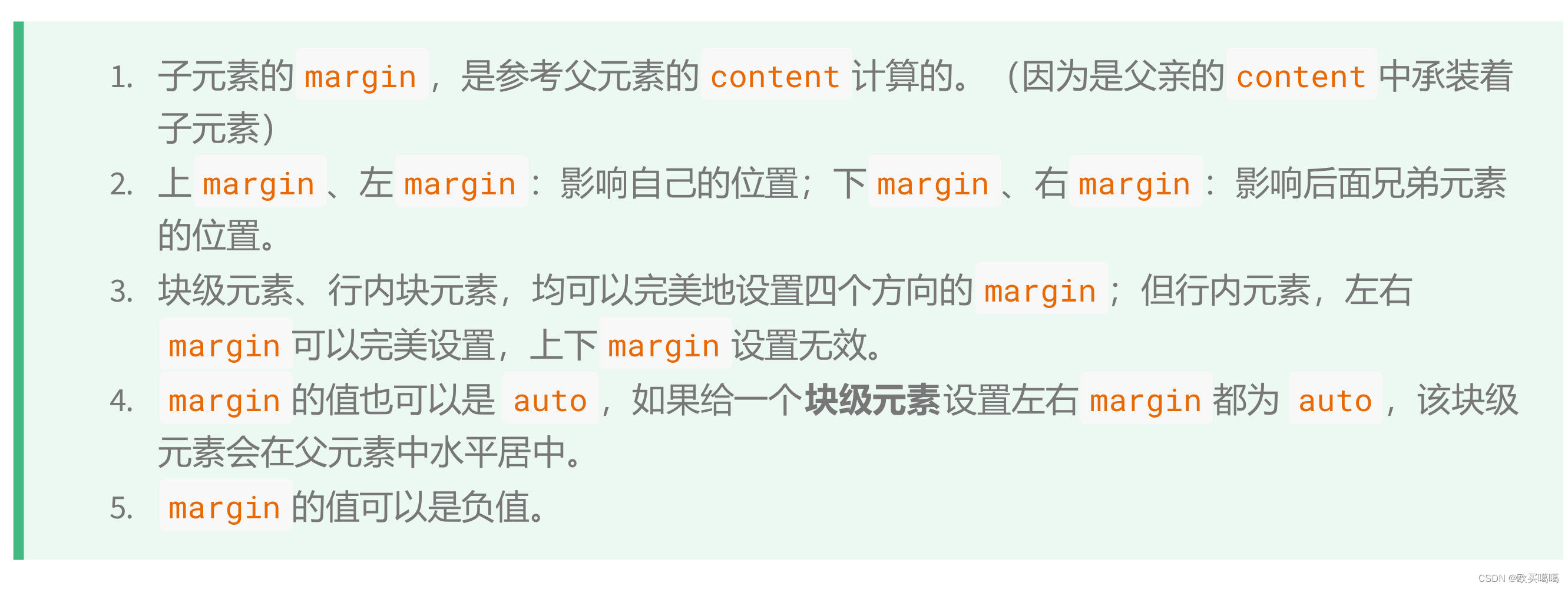02 VMware下载&安装银河麒麟(Kylin)系统
- 一、官网
- 1、官网地址
- 二、下载
- 1、官网下载
- (1)服务器操作系统
- (2)申请试用
- (3)产品试用申请
- (4)点击下载连接即可
- 2、百度网盘下载
- 三、配置虚拟机
- 1、打开VMware
- 2、新建虚拟机
- 3、自定义;下一步
- 4、选择虚拟机硬件兼容性
- 5、安装客户机操作系统
- 6、选择客户机操作系统
- 7、命名虚拟机
- 8、处理器配置
- 9、此虚拟机的内存
- 10、网络类型
- 11、选择I/O控制器类型
- 12、选择磁盘类型
- 13、选择磁盘
- 14、指定磁盘容量
- 15、指定磁盘文件
- 16、虚拟机配置总览
- 三、安装镜像
- 1、CD/DVD(IDE);选择镜像路径;确定
- 2、开启此虚拟机
- 3、Install Kylin Linux Advanced Server V10(键盘上下移动选择)
- 4、安装中…
- 5、语言选择
- 6、安装信息摘要
- 7、安装源
- 8、软件选择
- 9、安装目的地
- 10、网络和主机名
- 11、设置root账户密码
- 12、新建个人账户并设置密码
- 13、开始安装
- 14、重启系统
- 15、重启完毕
- 16、许可信息
- 17、登录系统
- 18、安装Vmware Tools
- 四、安装完毕
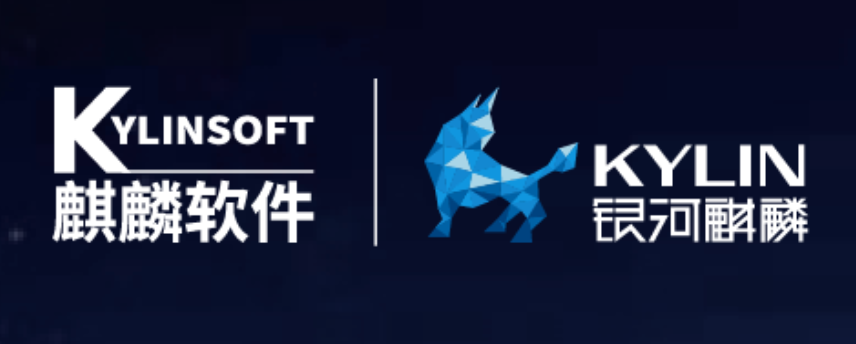
一、官网
1、官网地址
国产操作系统、麒麟操作系统——麒麟软件官方网站
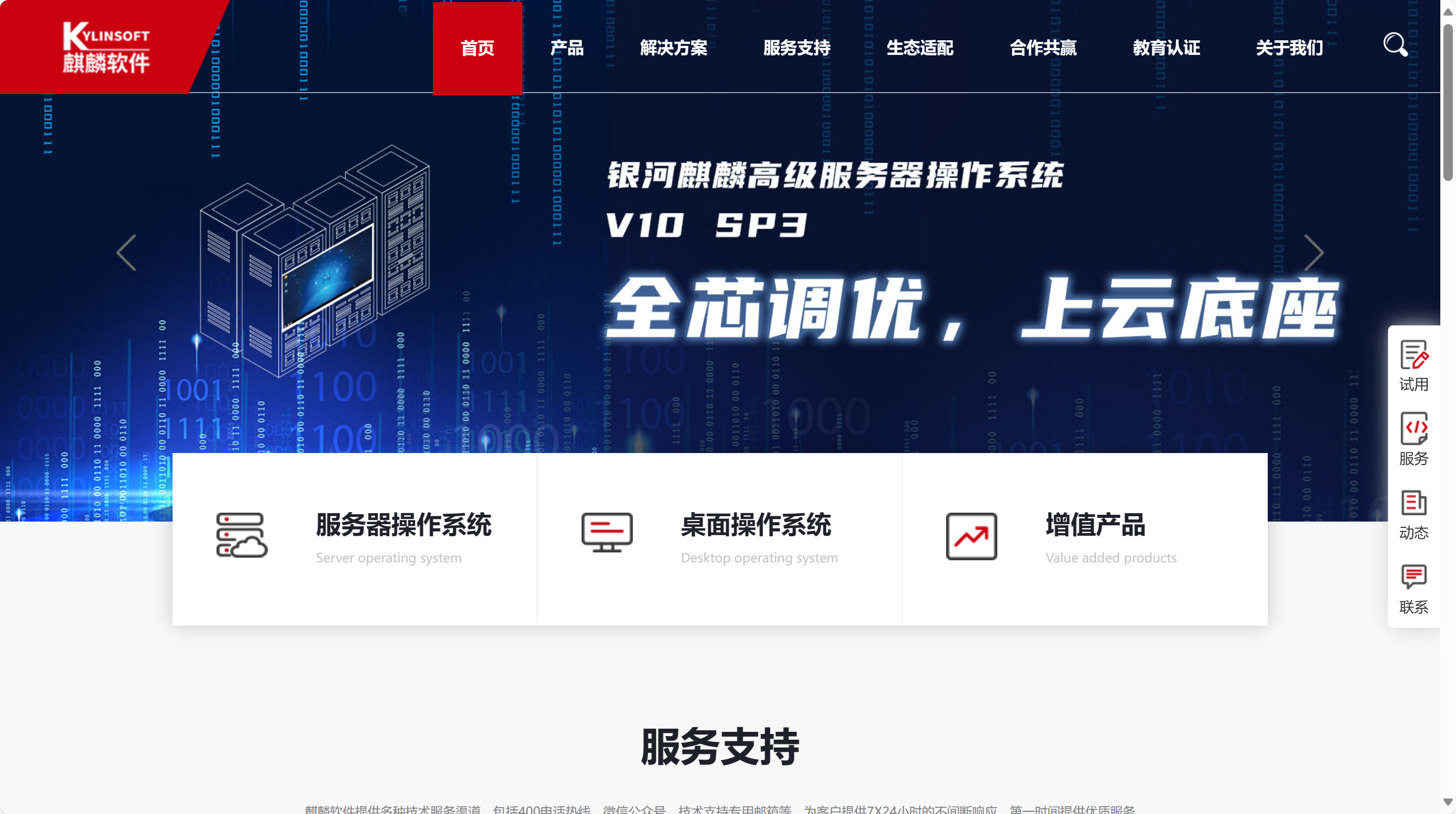
二、下载
1、官网下载
(1)服务器操作系统

(2)申请试用
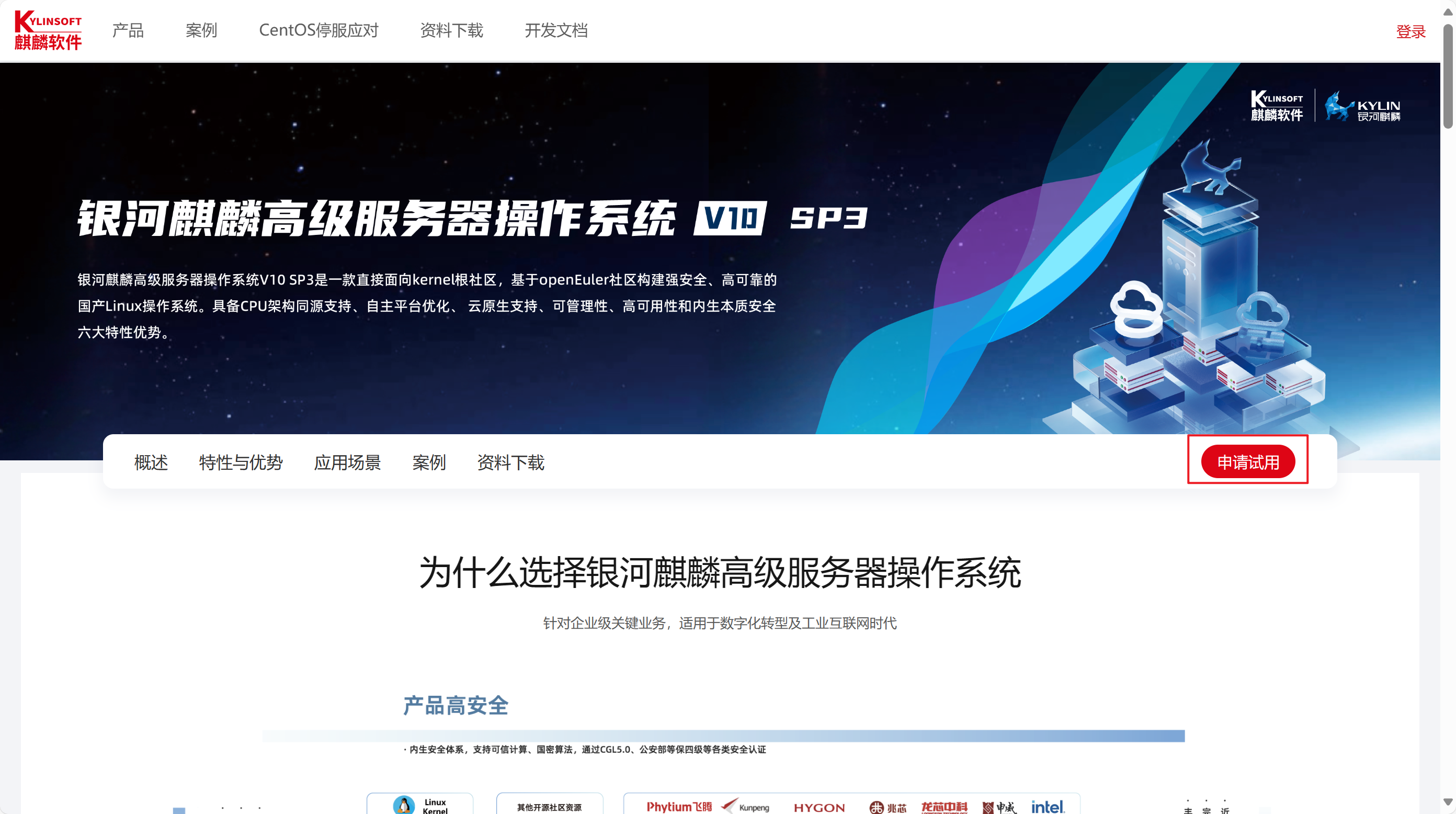
(3)产品试用申请
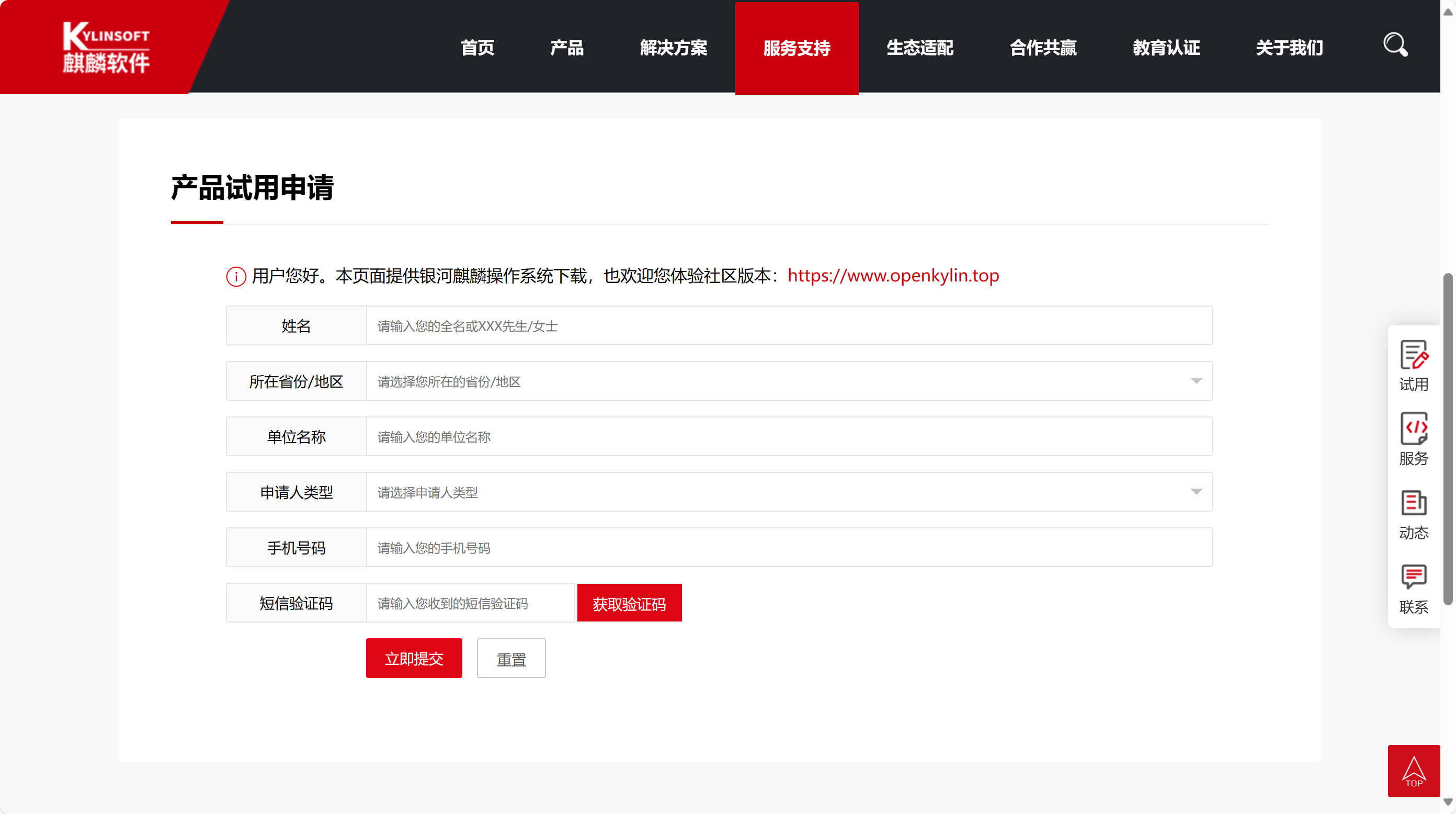
(4)点击下载连接即可
2、百度网盘下载
百度网盘链接一:
链接:Kylin-Server-V10-SP3-General-Release-2303-ARM64.iso
提取码:5149
百度网盘链接二:
链接: Kylin-Server-V10-SP3-General-Release-2303-X86_64.iso
提取码:90de
三、配置虚拟机
1、打开VMware
如果没有安装VMware,请查看如下文章:
00 VMware下载&安装

2、新建虚拟机
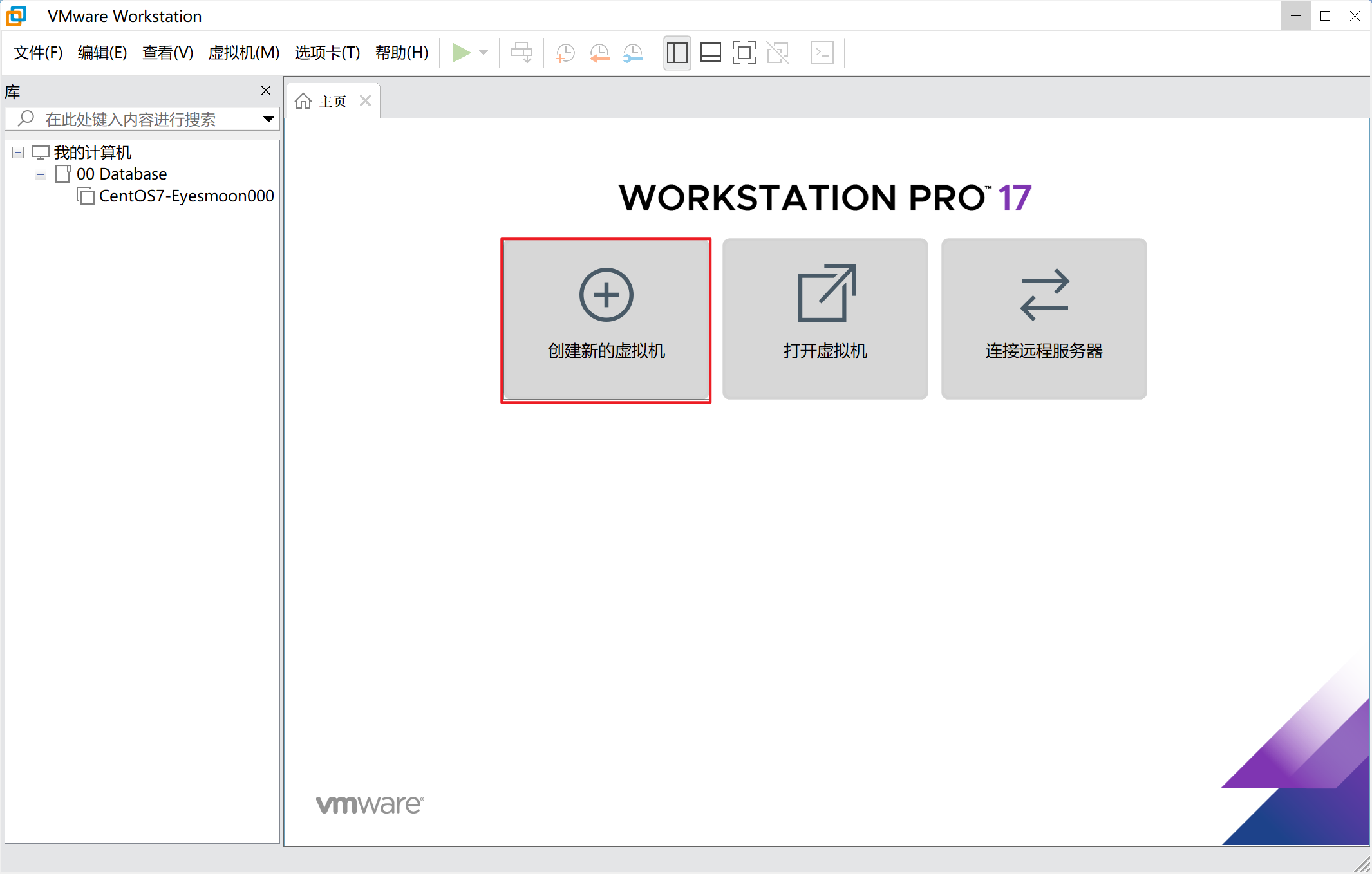
3、自定义;下一步
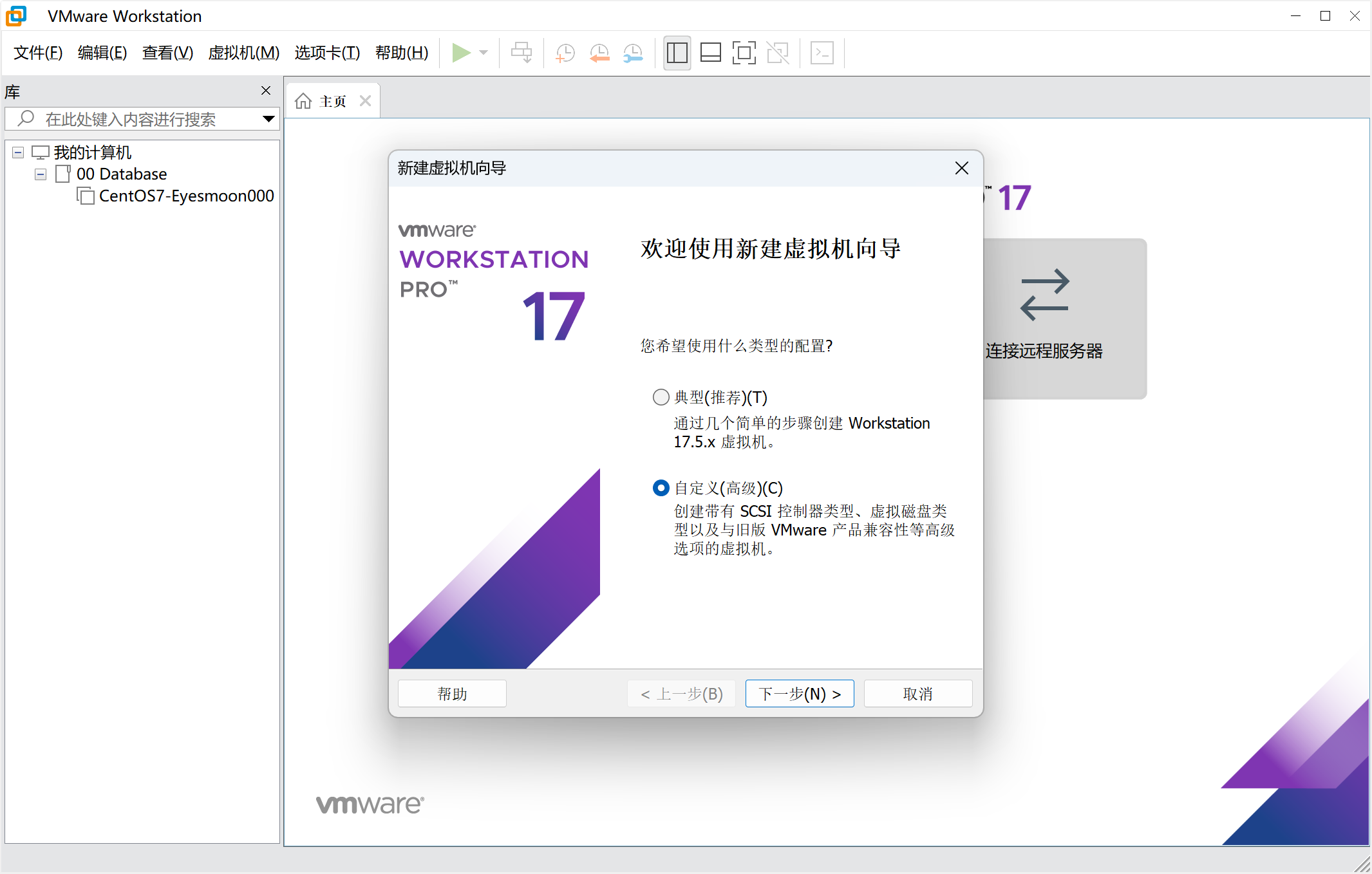
4、选择虚拟机硬件兼容性
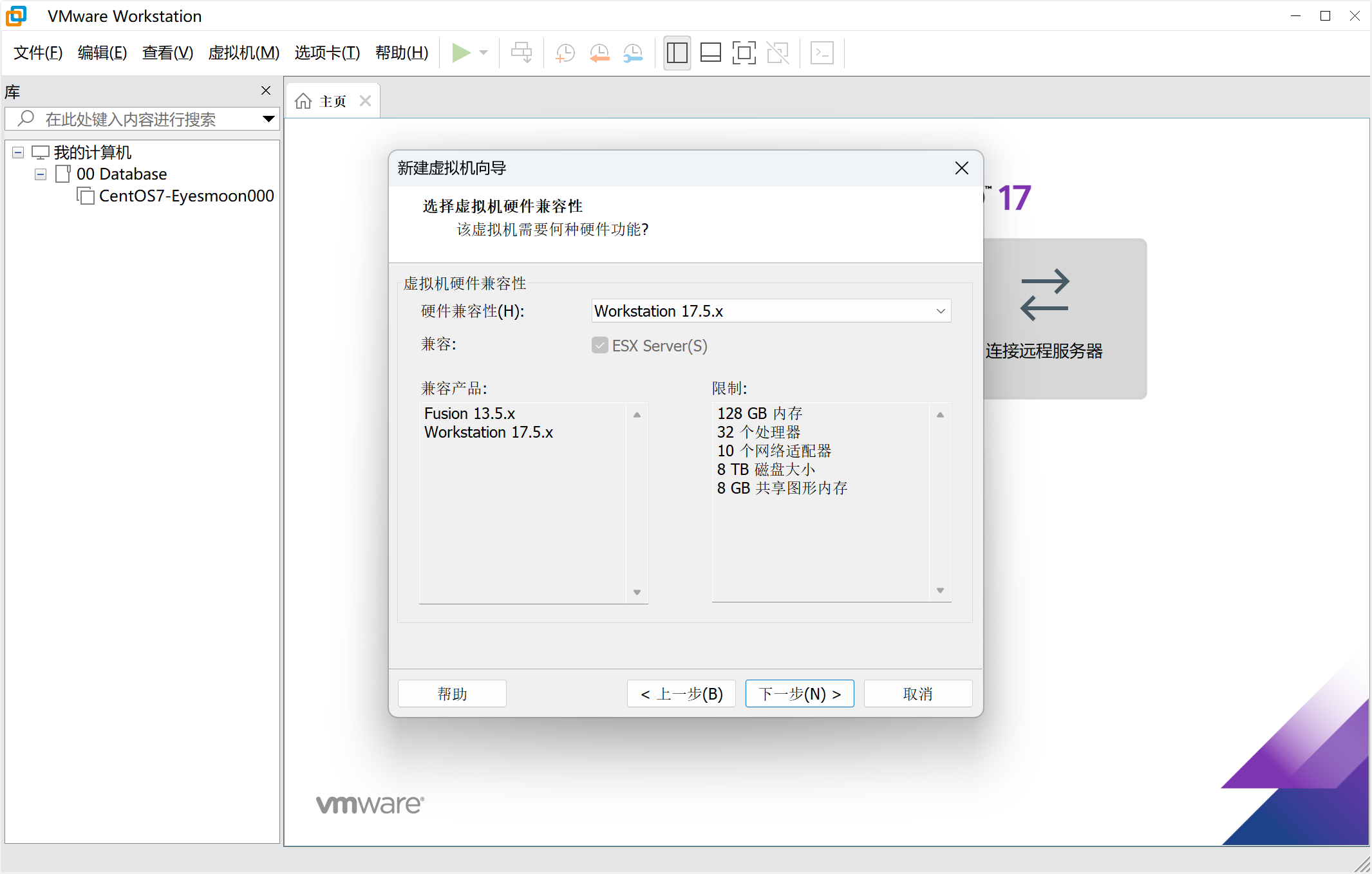
5、安装客户机操作系统
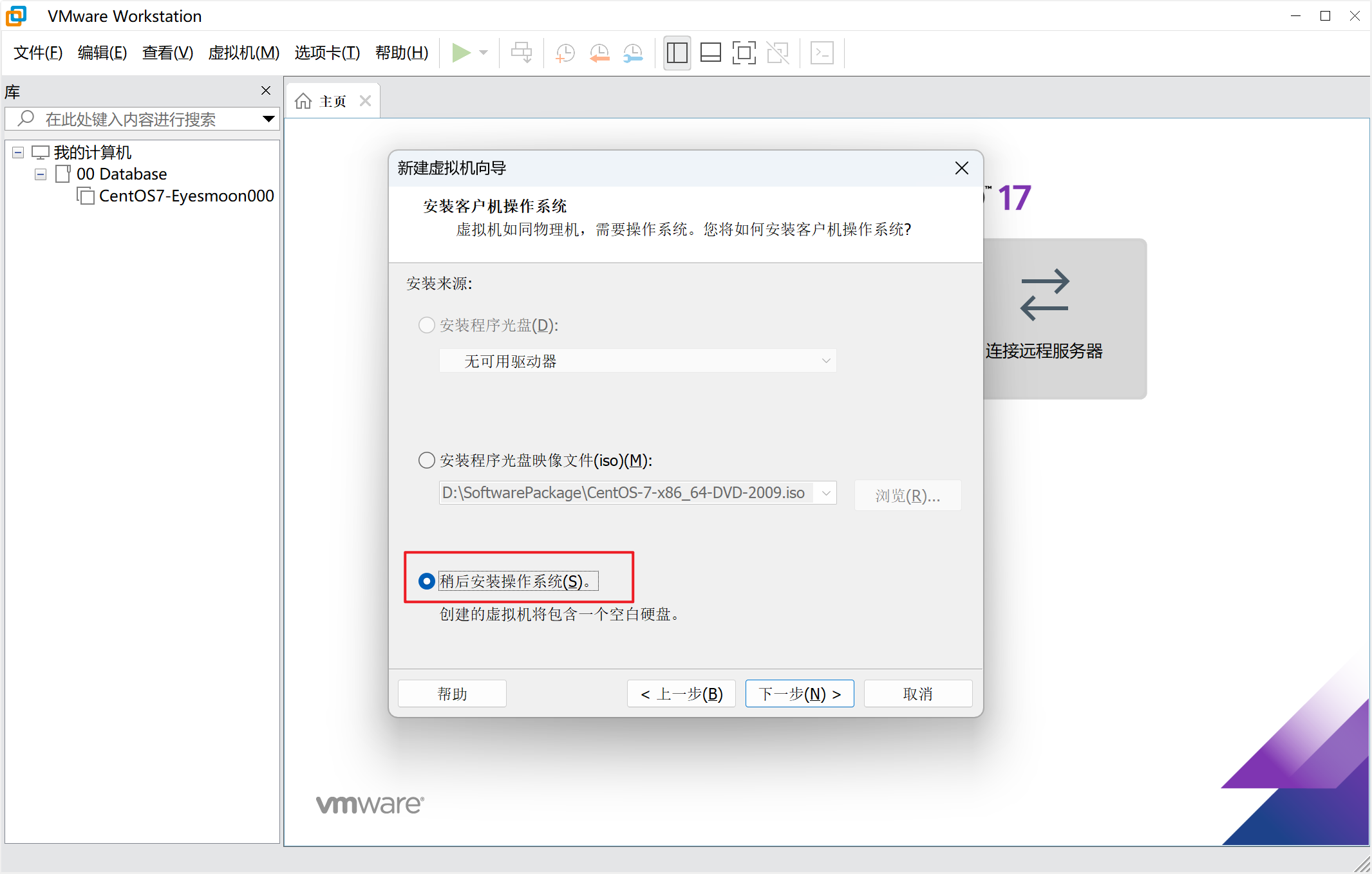
6、选择客户机操作系统
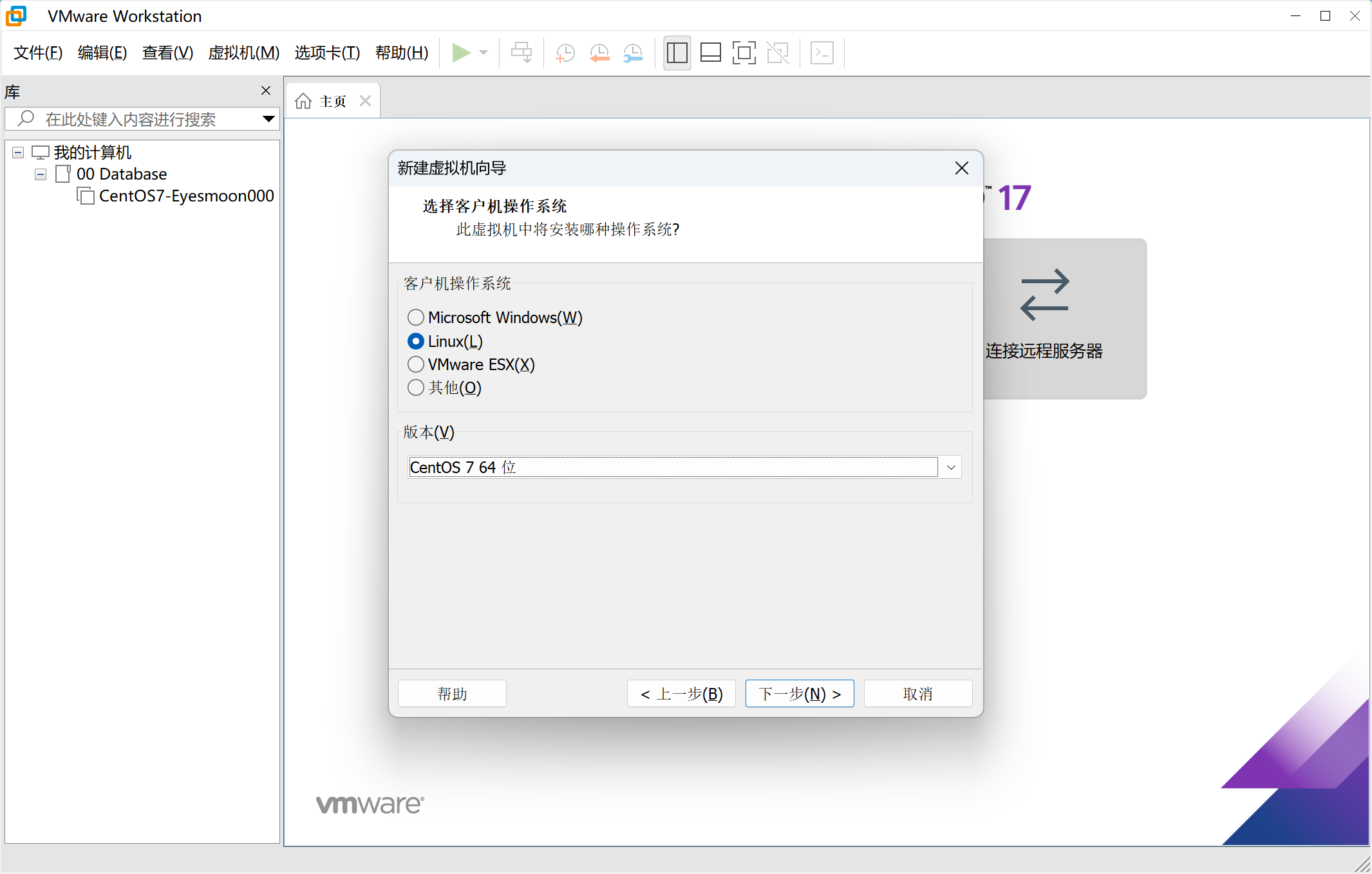
7、命名虚拟机
虚拟机名称: 看用户心情😄😄😄
安装路径: 看用户心情😄😄😄
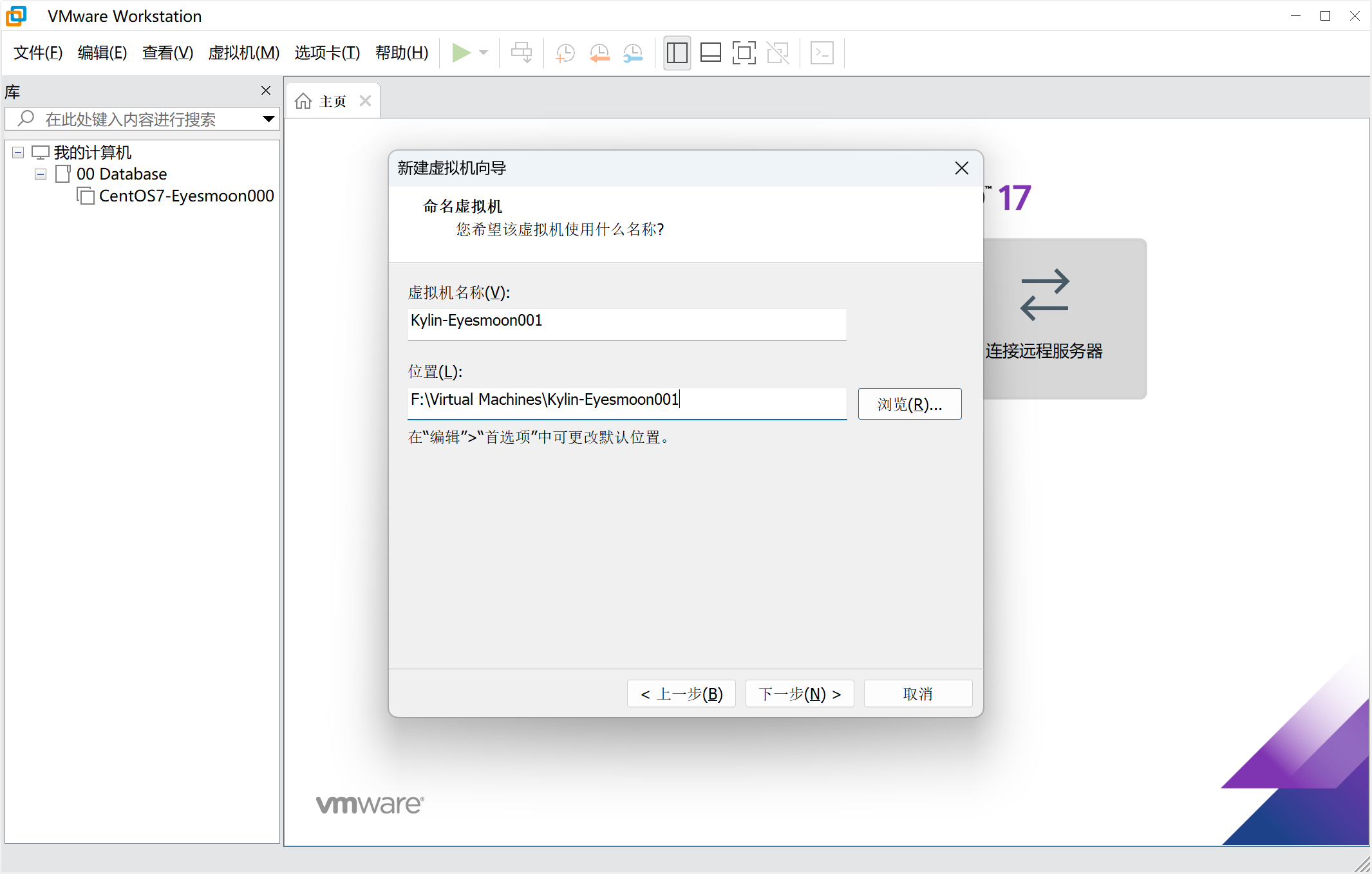
8、处理器配置
根据实际情况分配~
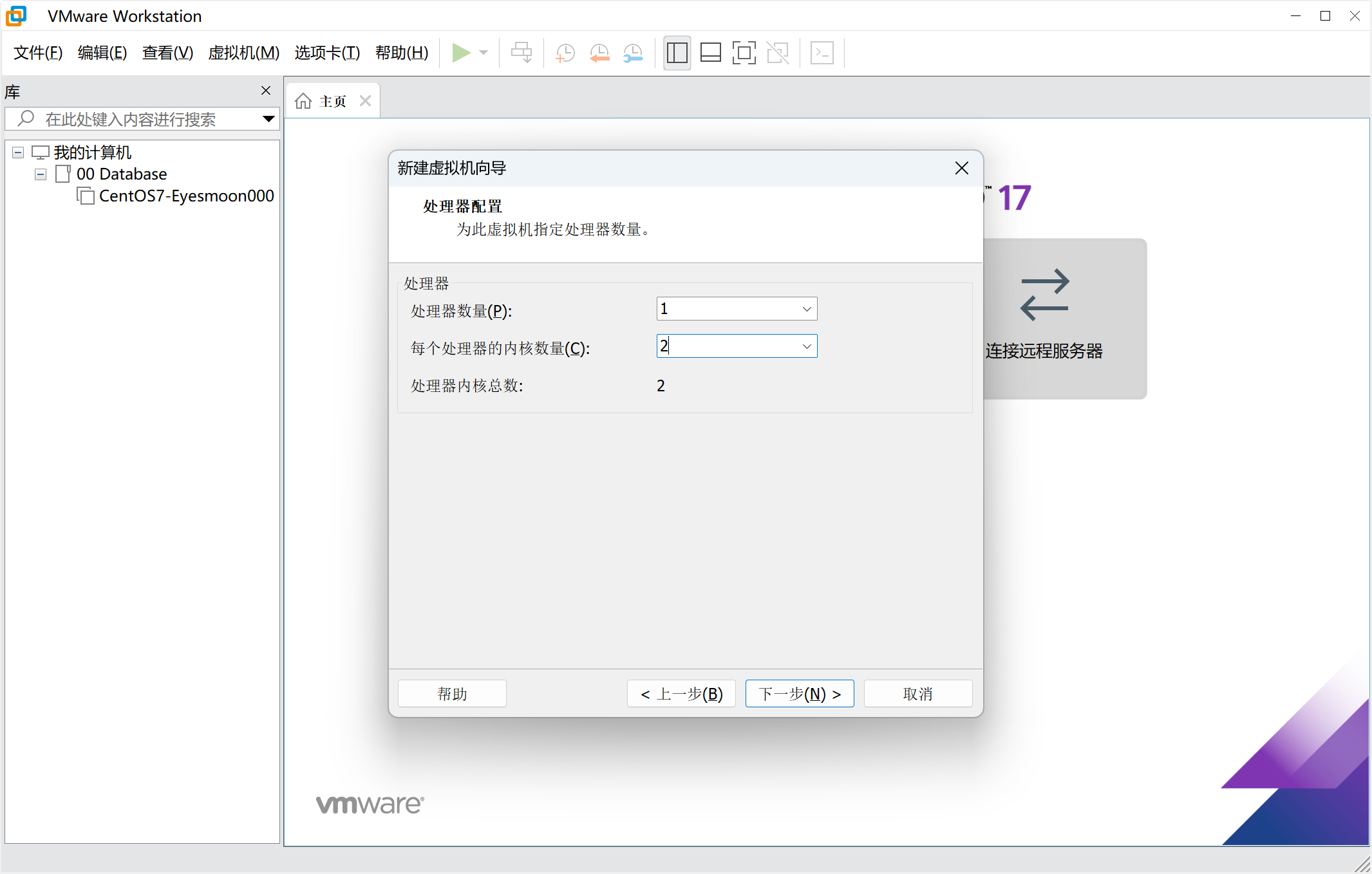
9、此虚拟机的内存
根据实际情况分配~
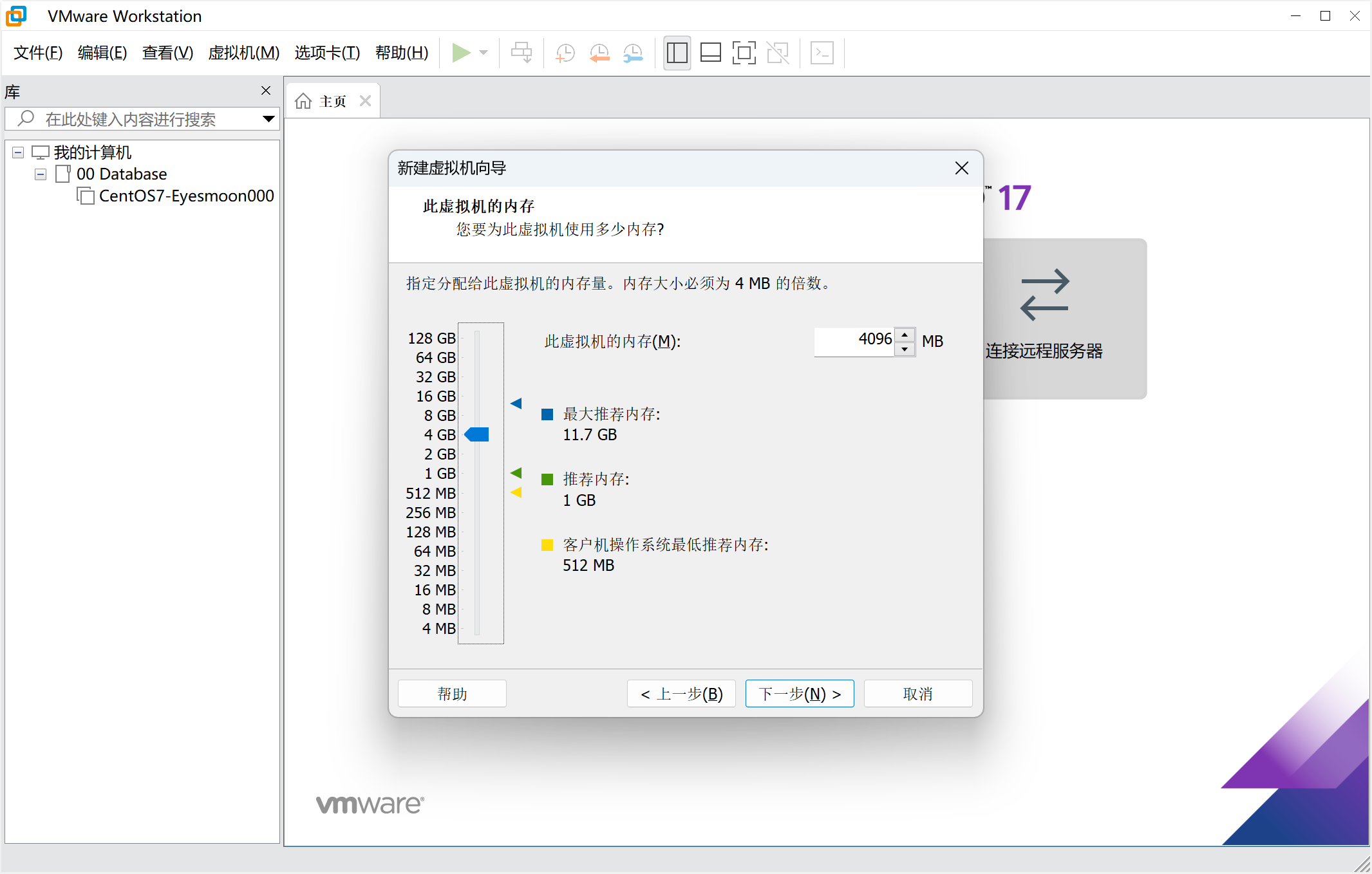
10、网络类型
VMnet1 网口对应的是仅 主机模式
VMnet8 网口对应的是 NAT模式
VMnet0 网口对应的是 桥接模式
查看以上对应是在 VMware workstation 中:编辑 | 虚拟网络编辑器
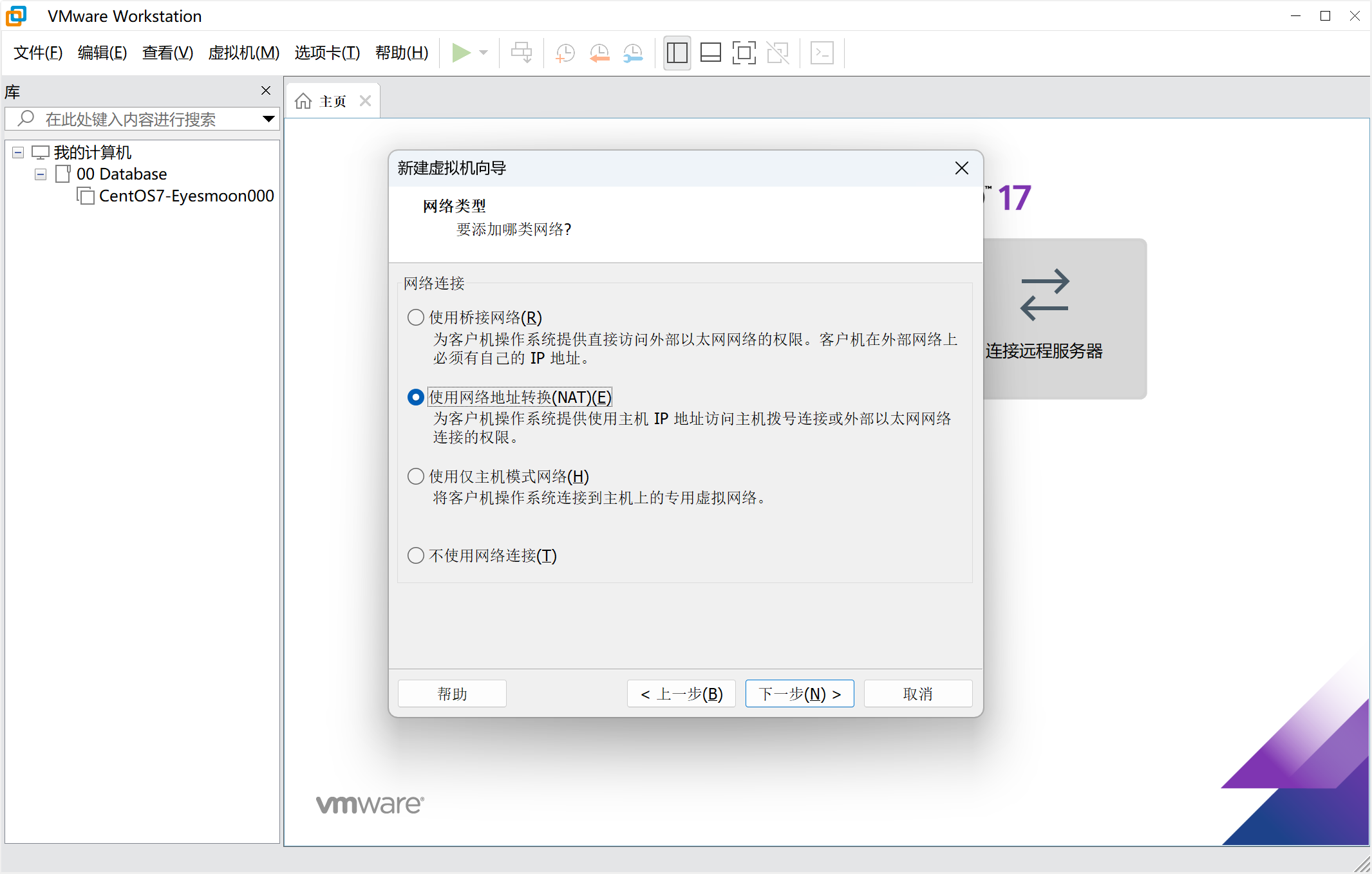
11、选择I/O控制器类型

12、选择磁盘类型
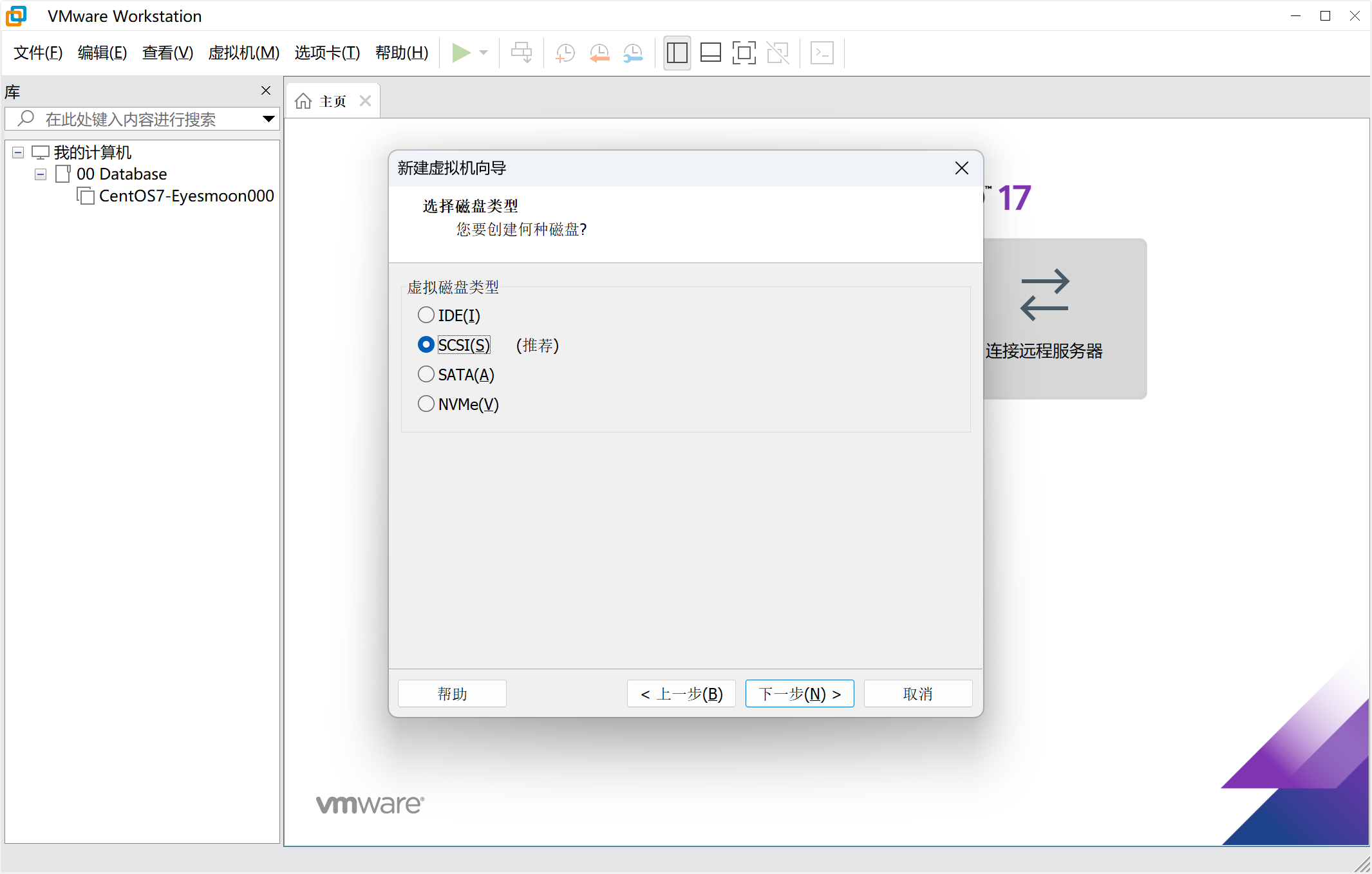
13、选择磁盘
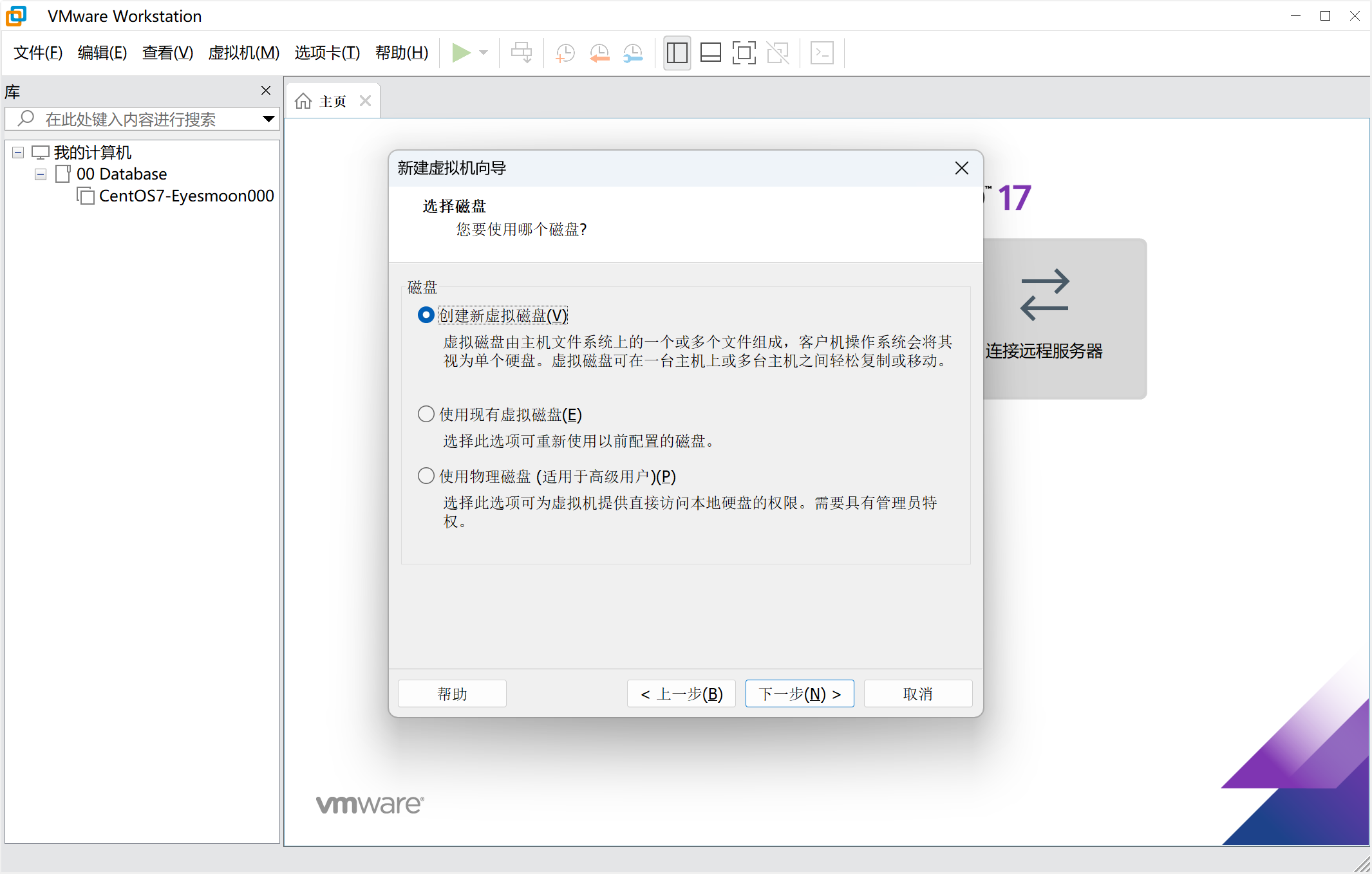
14、指定磁盘容量
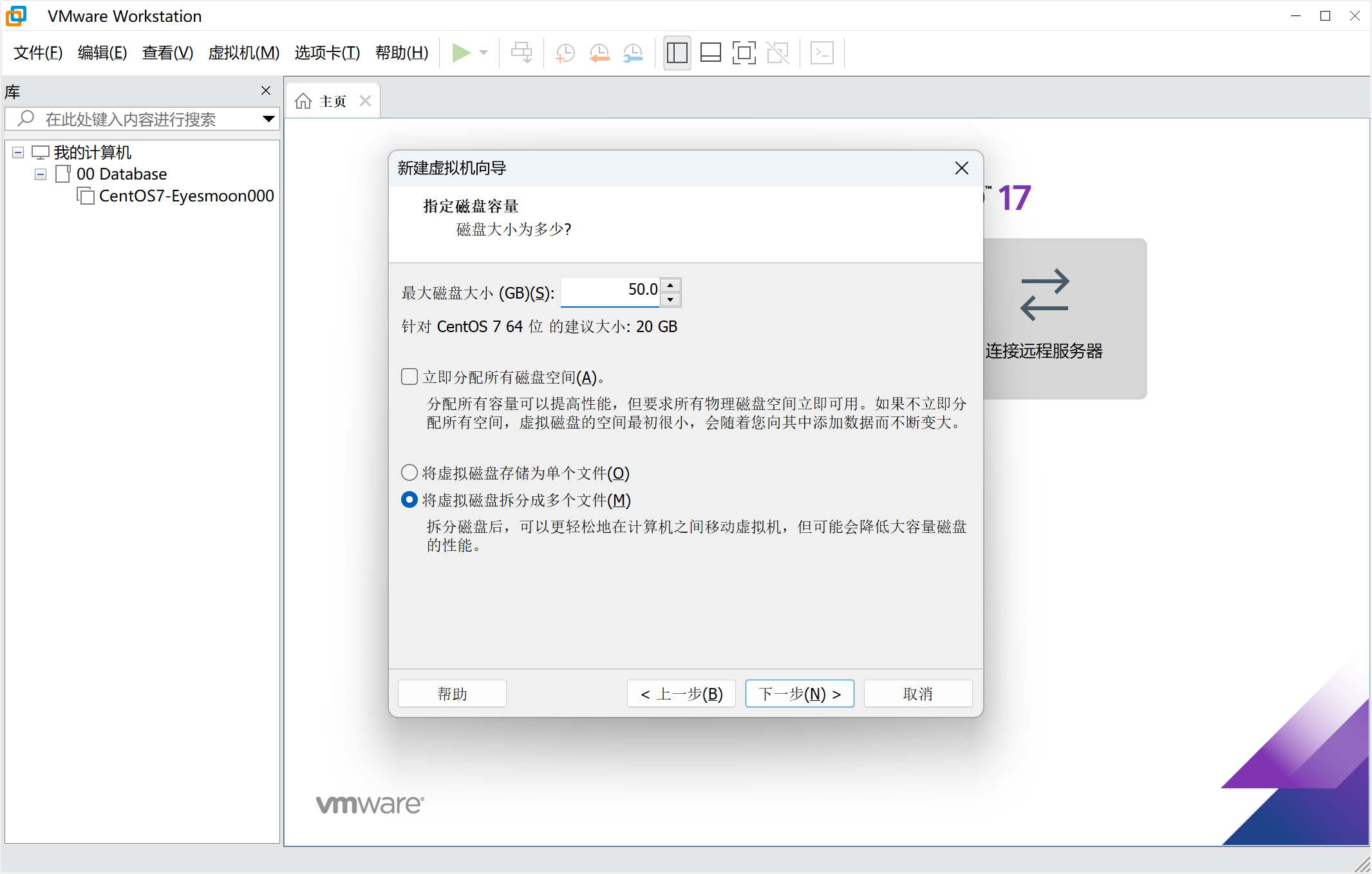
15、指定磁盘文件
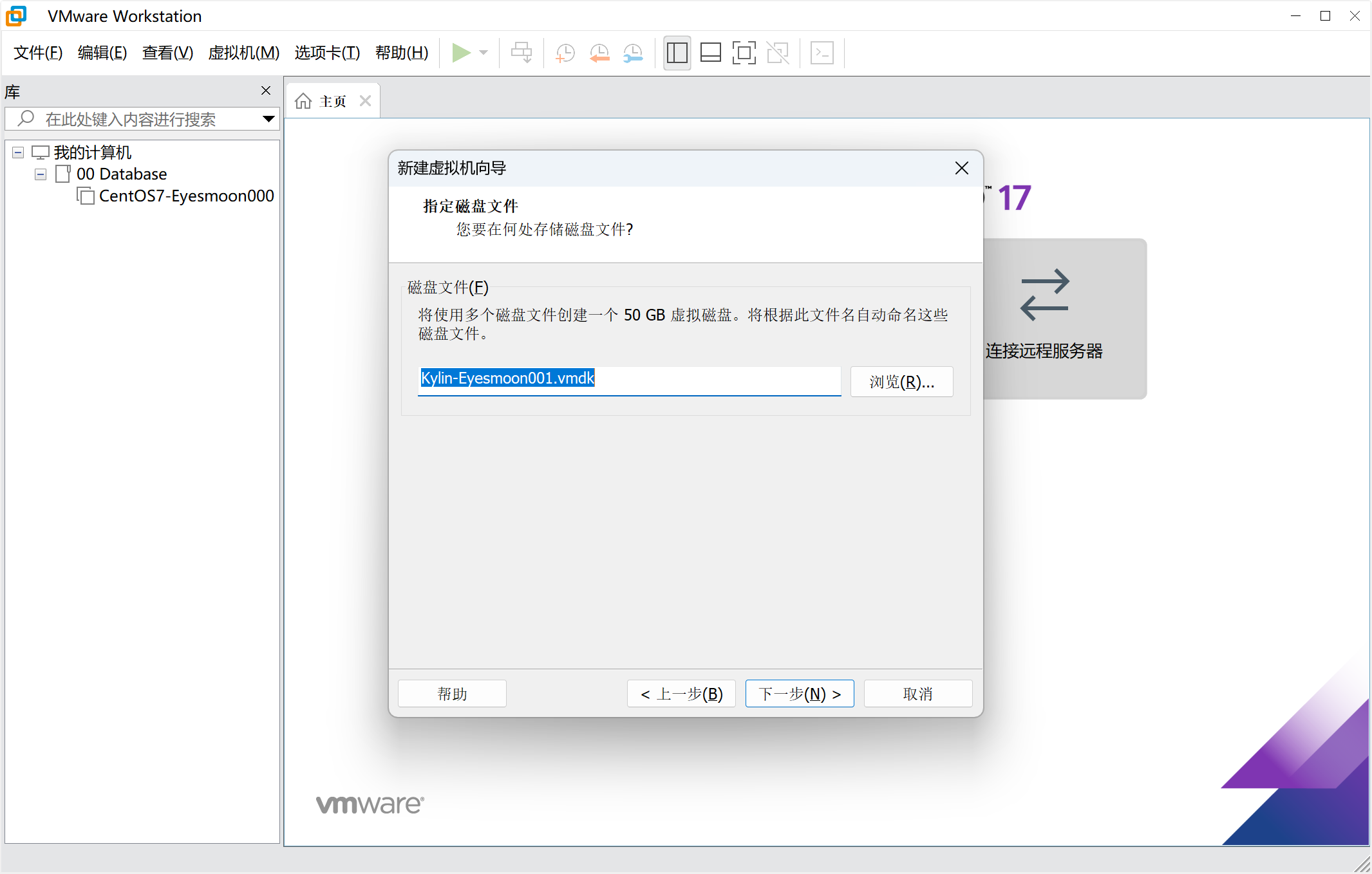
16、虚拟机配置总览
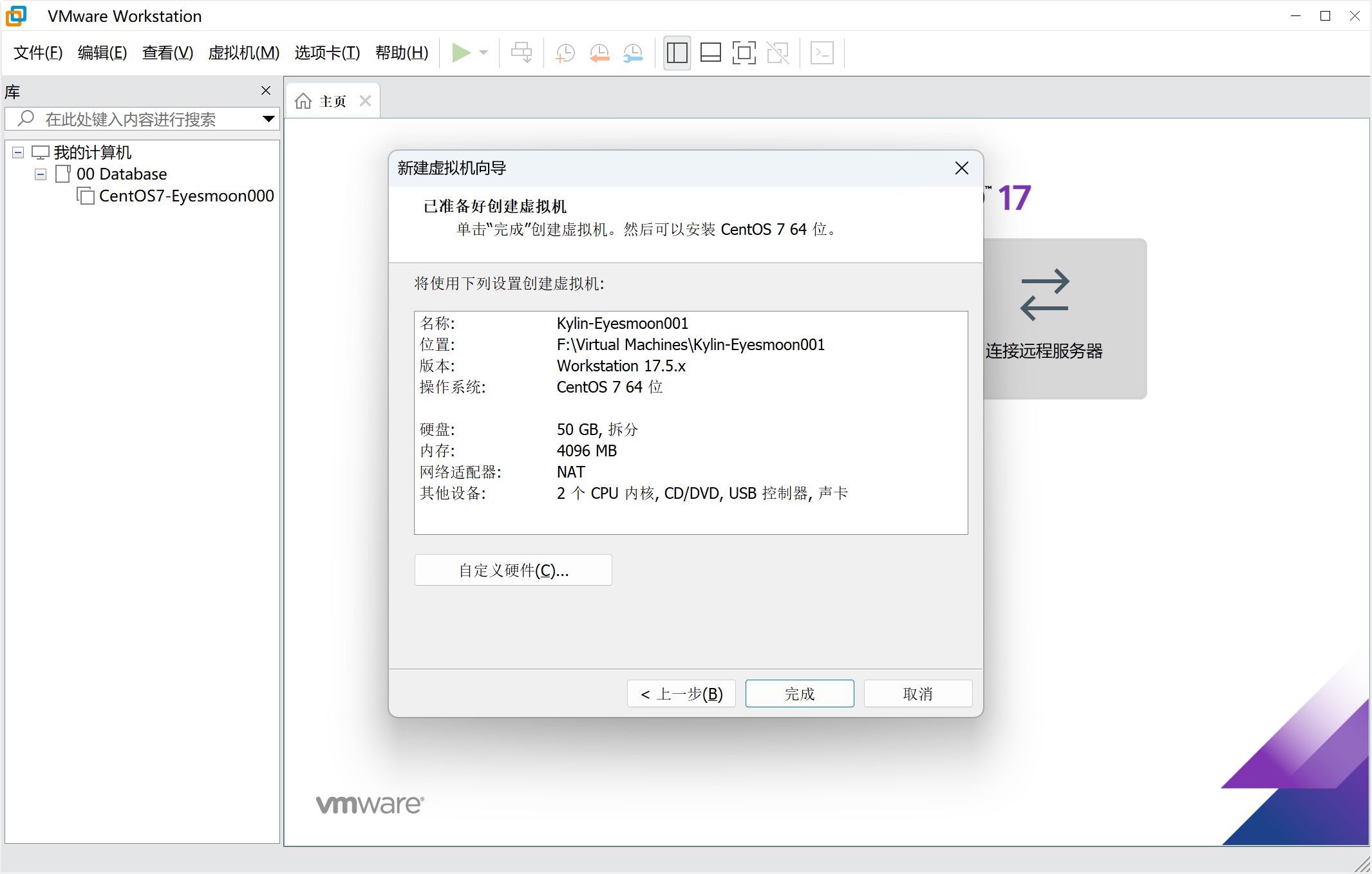
三、安装镜像
1、CD/DVD(IDE);选择镜像路径;确定
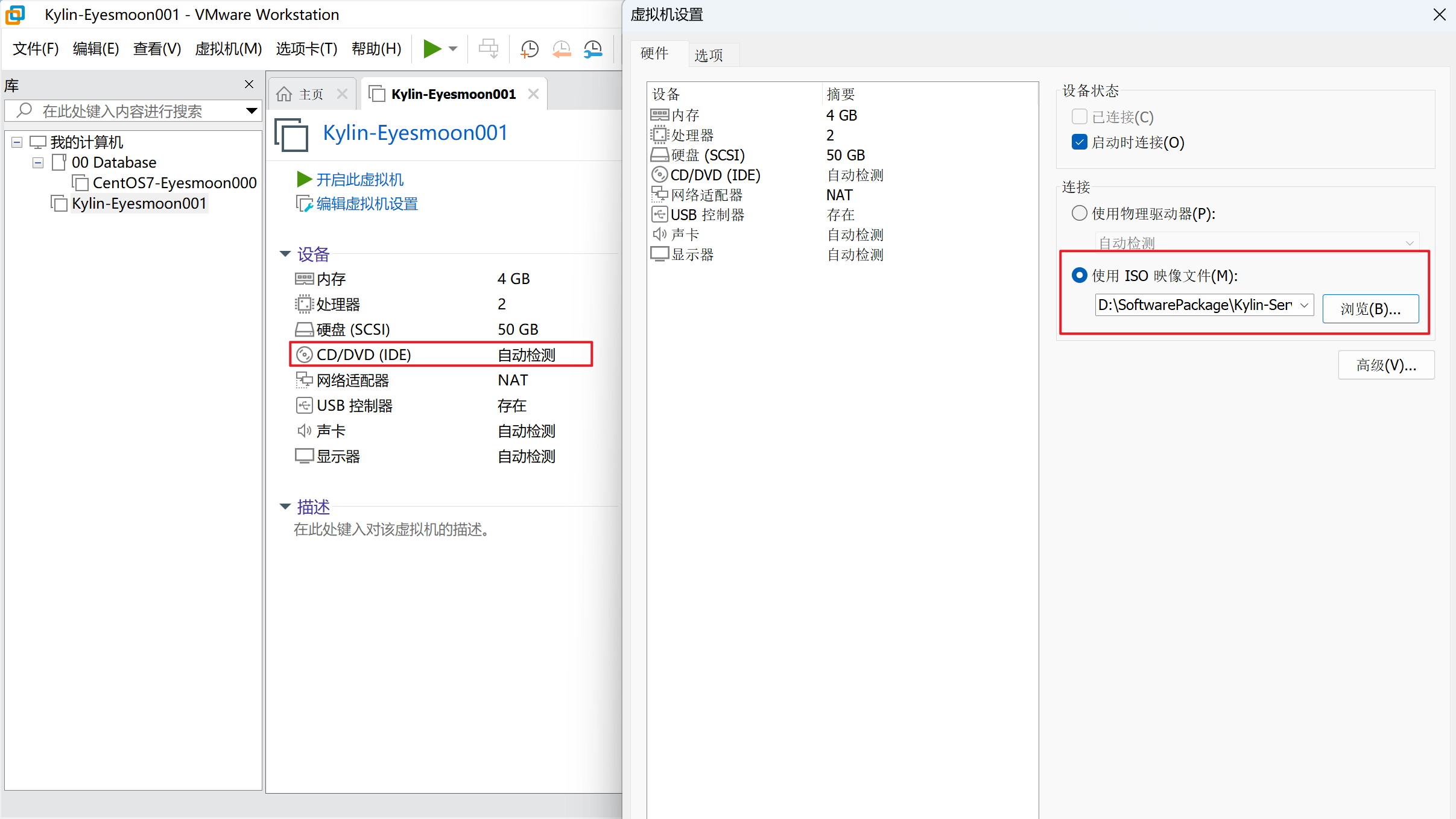
2、开启此虚拟机
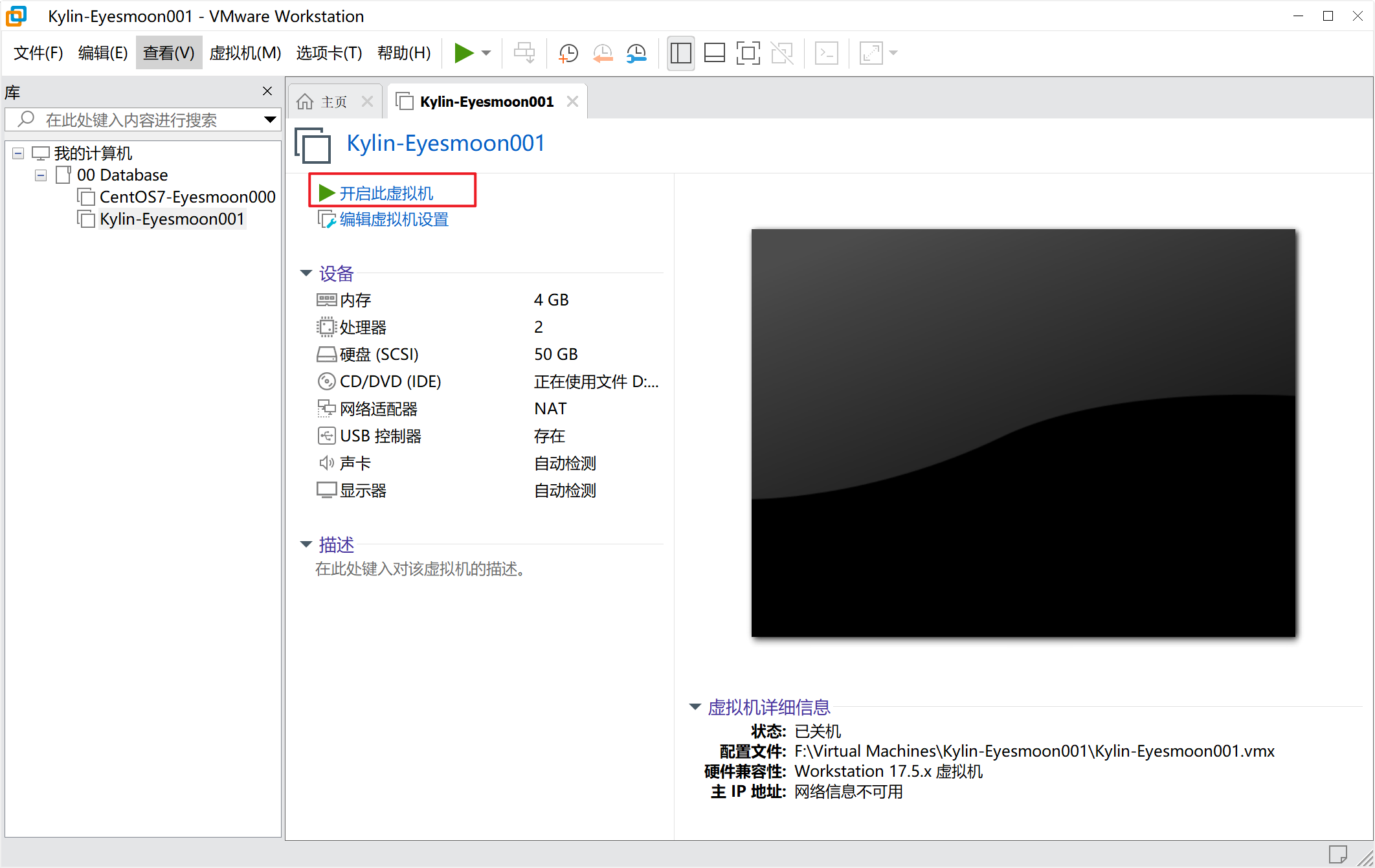
3、Install Kylin Linux Advanced Server V10(键盘上下移动选择)
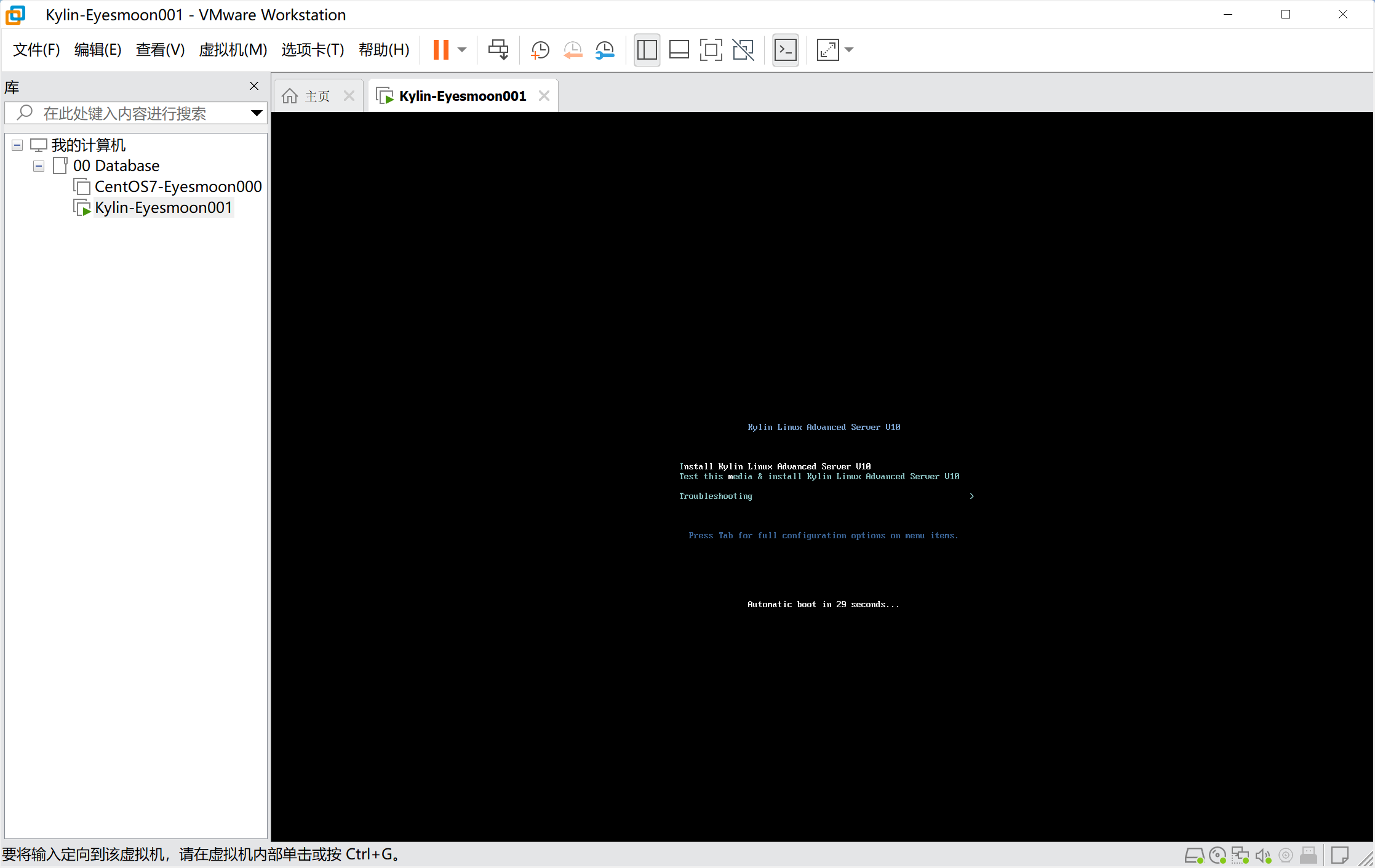
4、安装中…
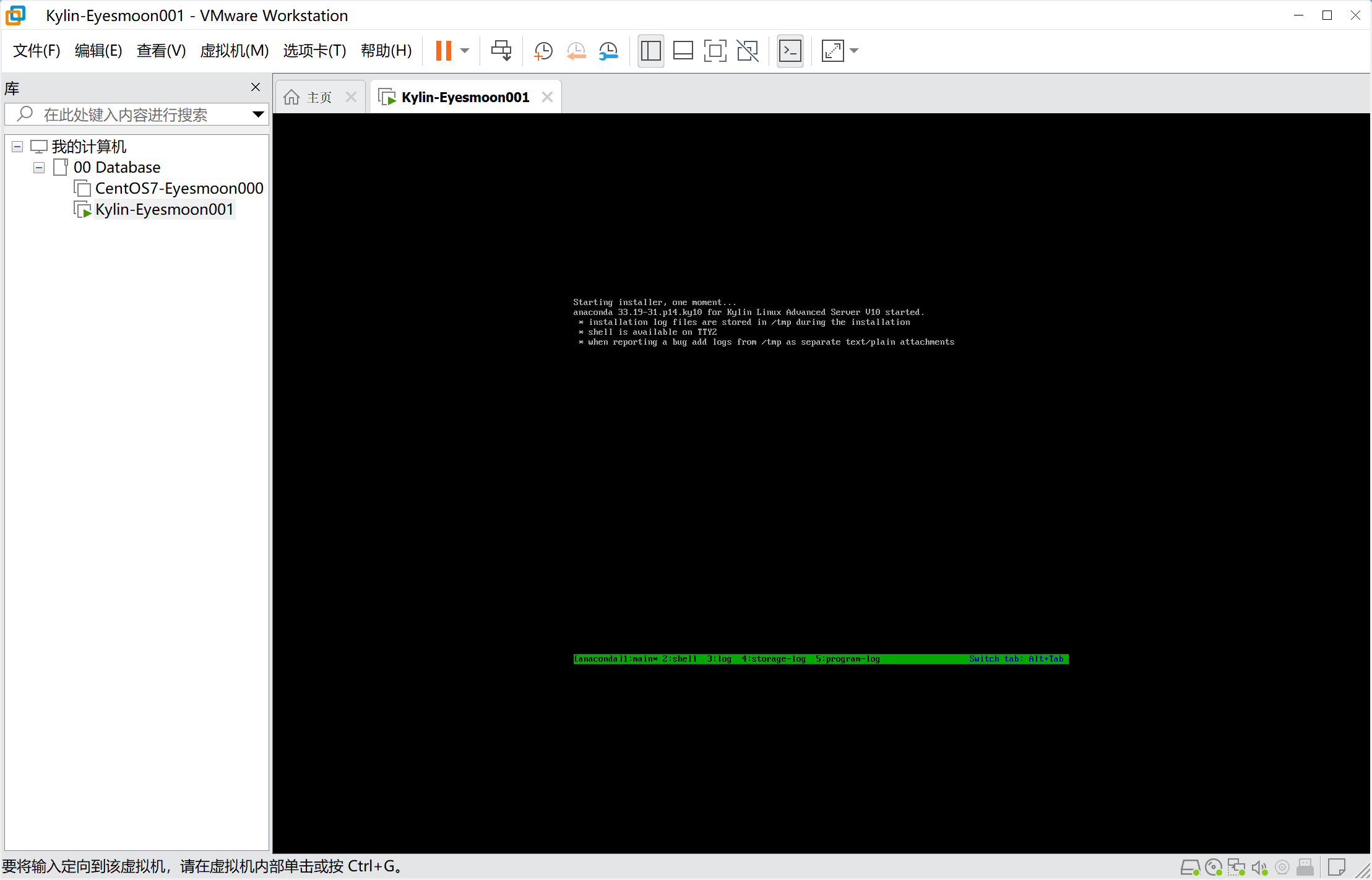
5、语言选择
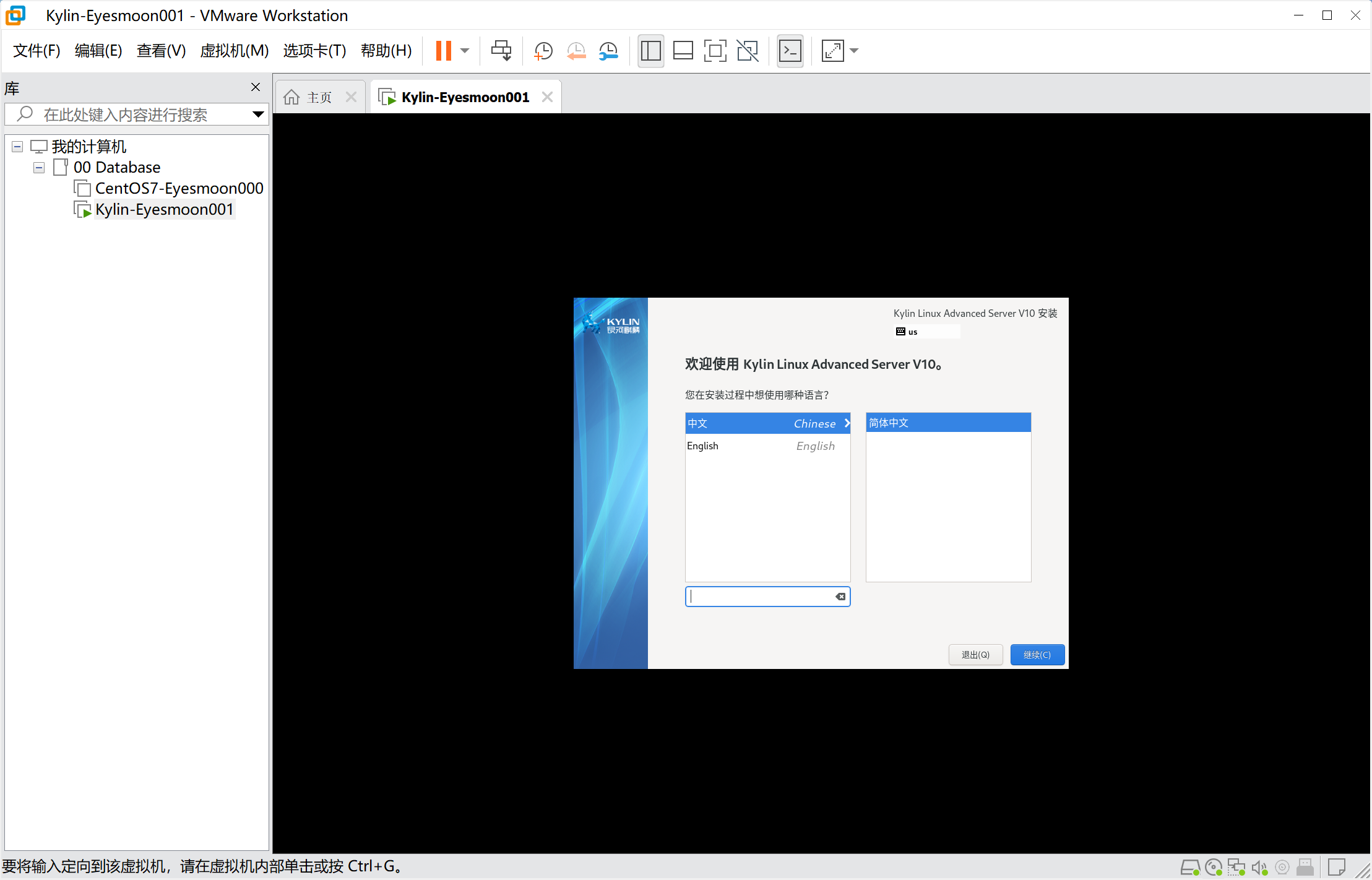
6、安装信息摘要
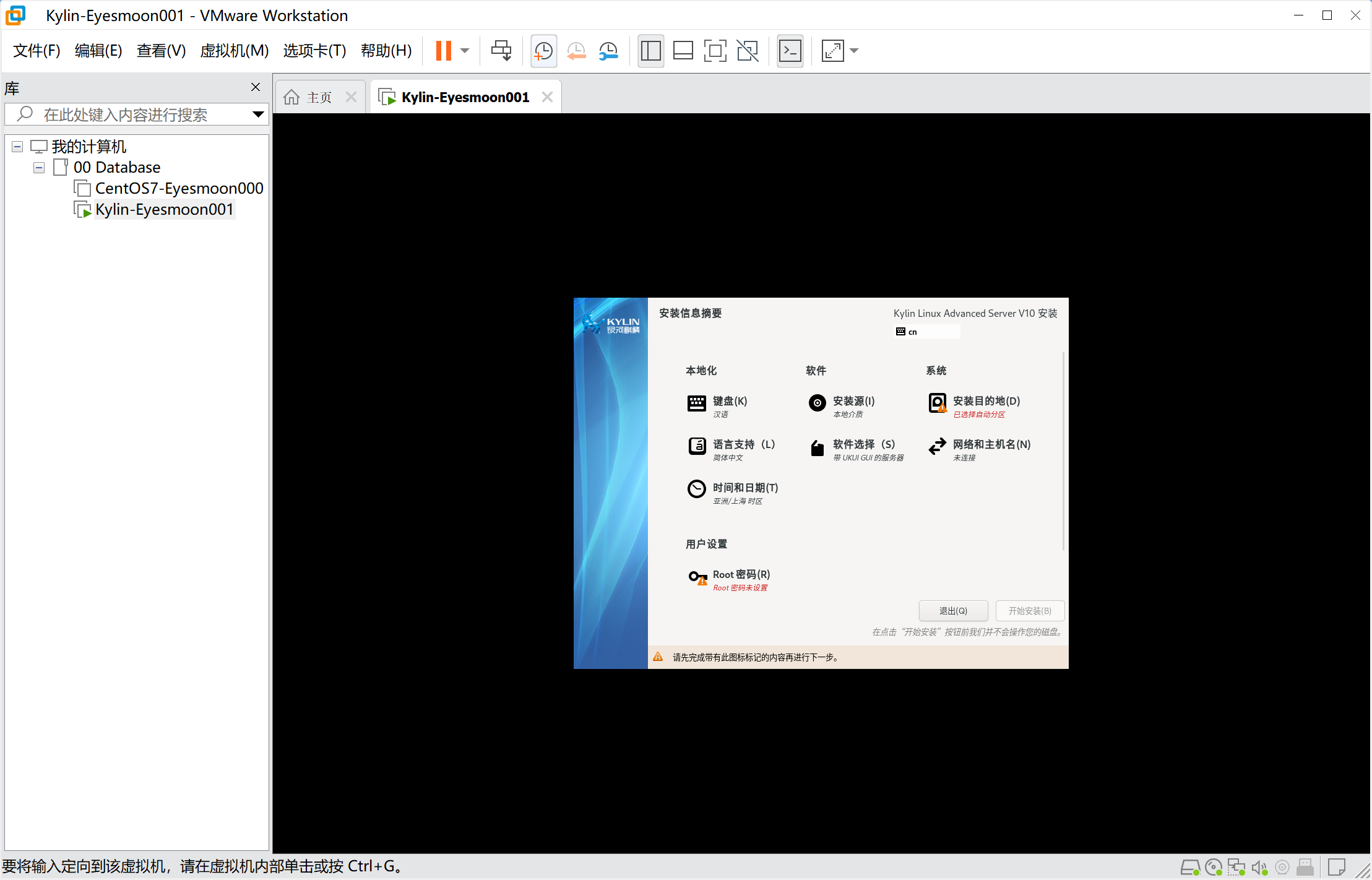
7、安装源
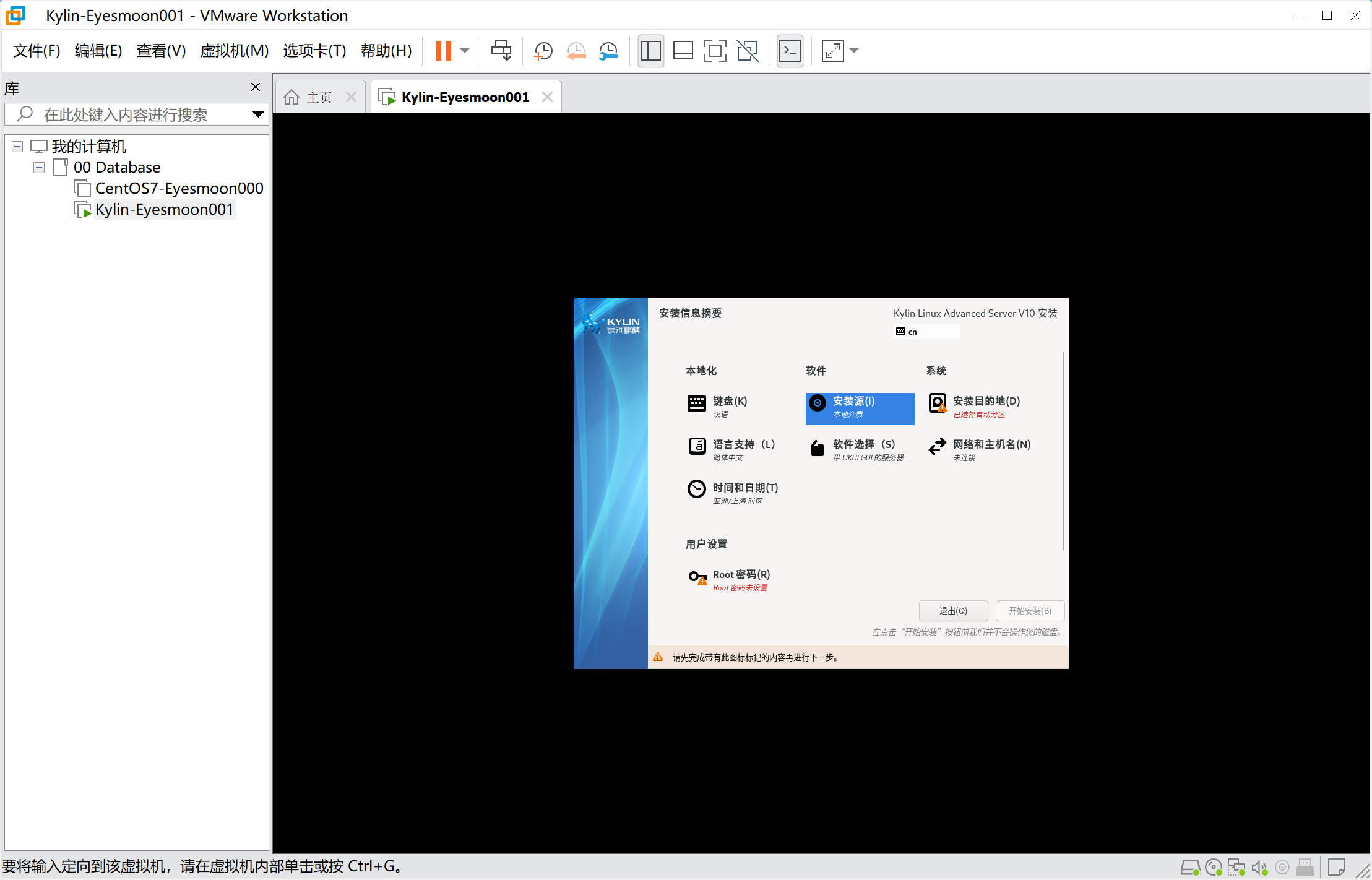
检测到本地安装介质:
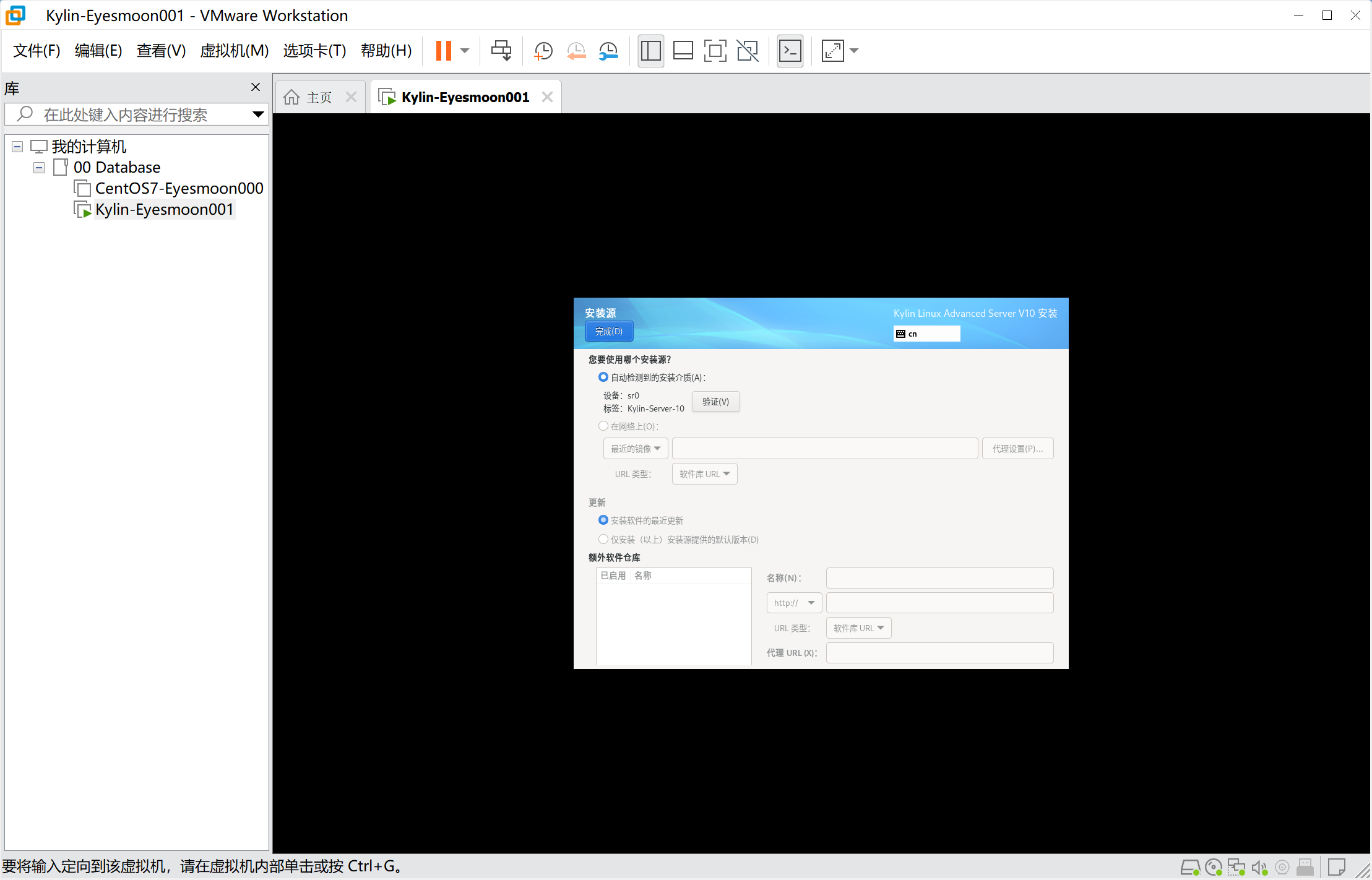
验证:
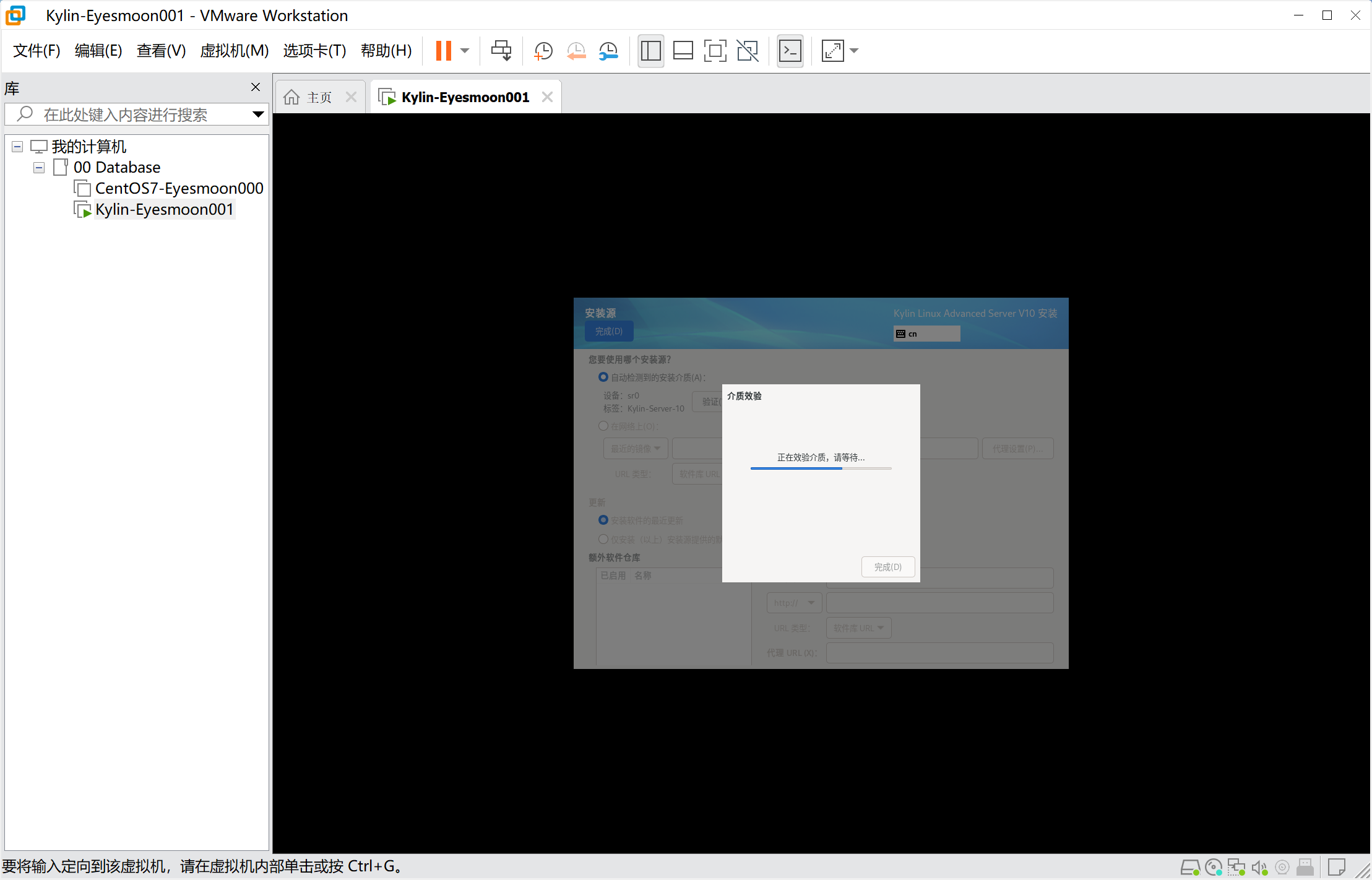
验证结束
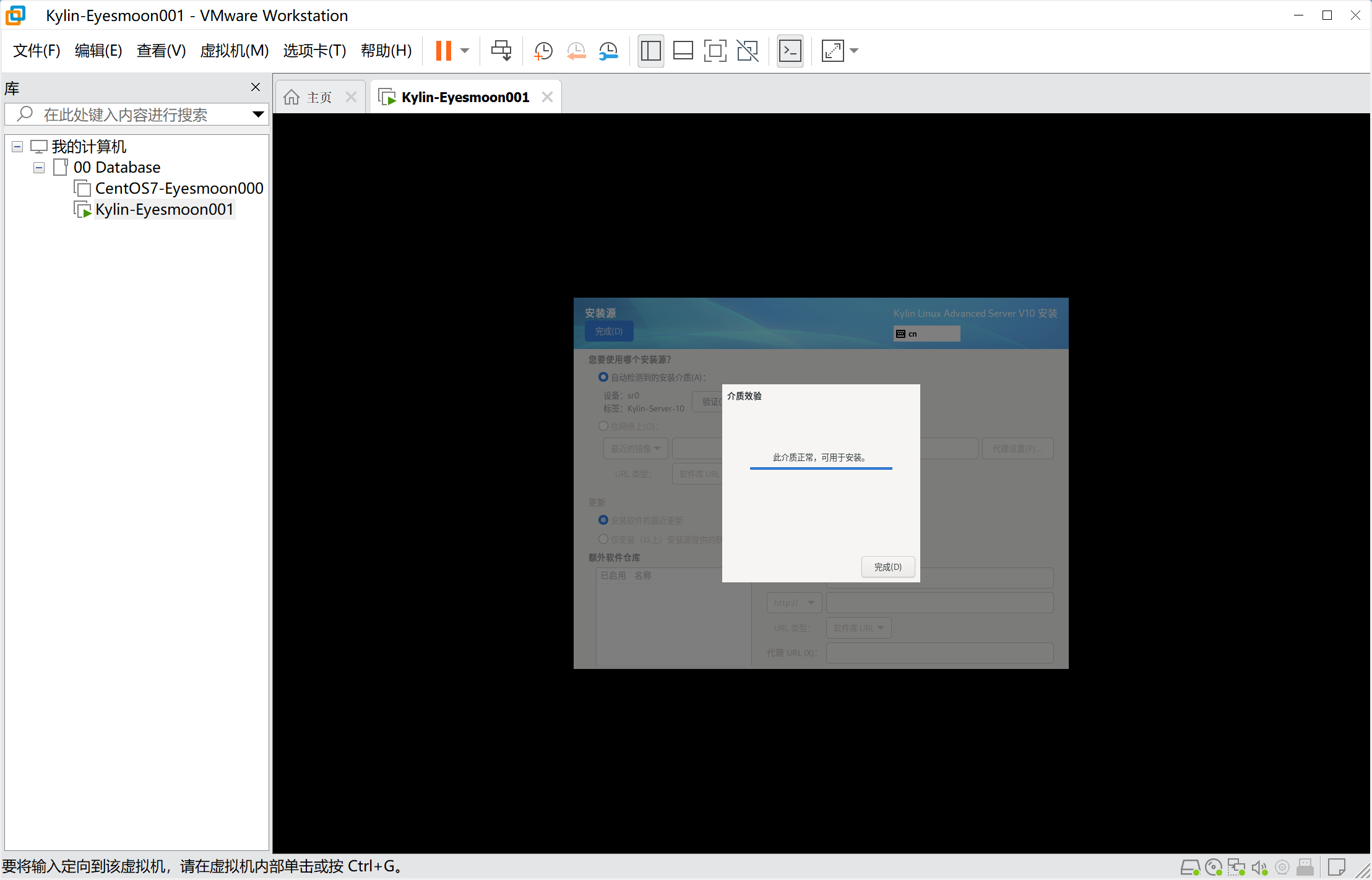
8、软件选择
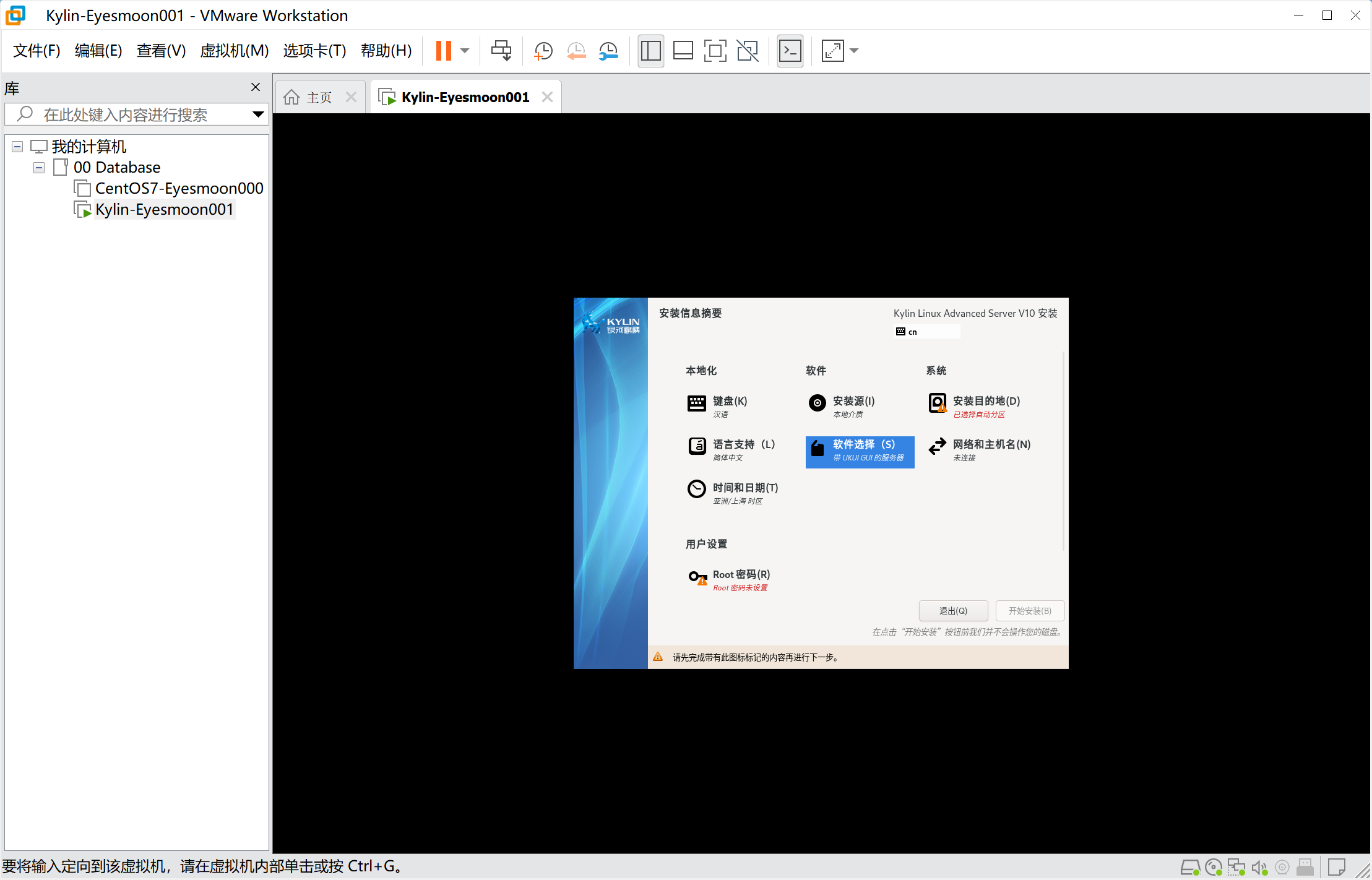
默认: 带UKUI GUI 的服务器
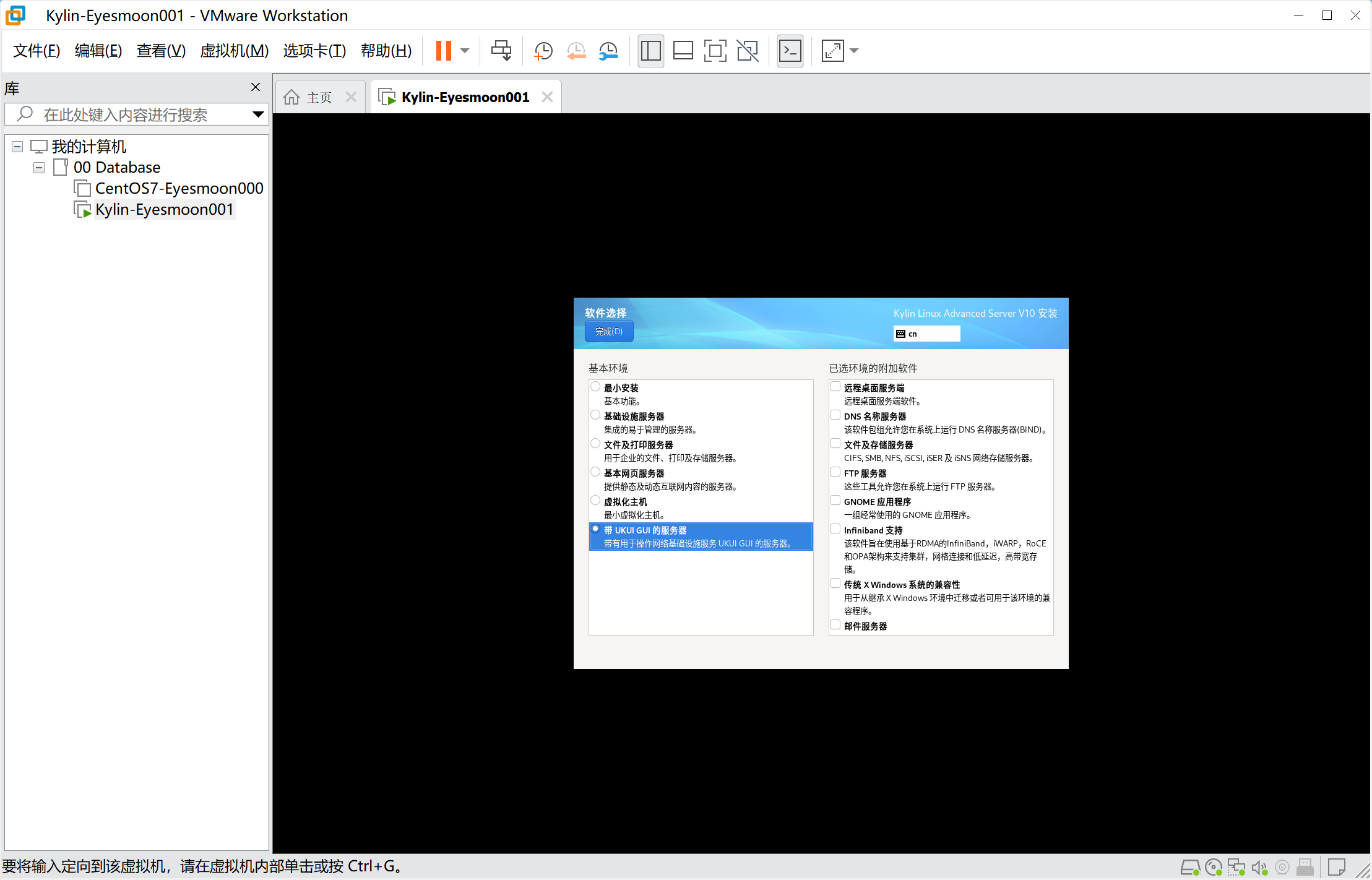
附加选项:
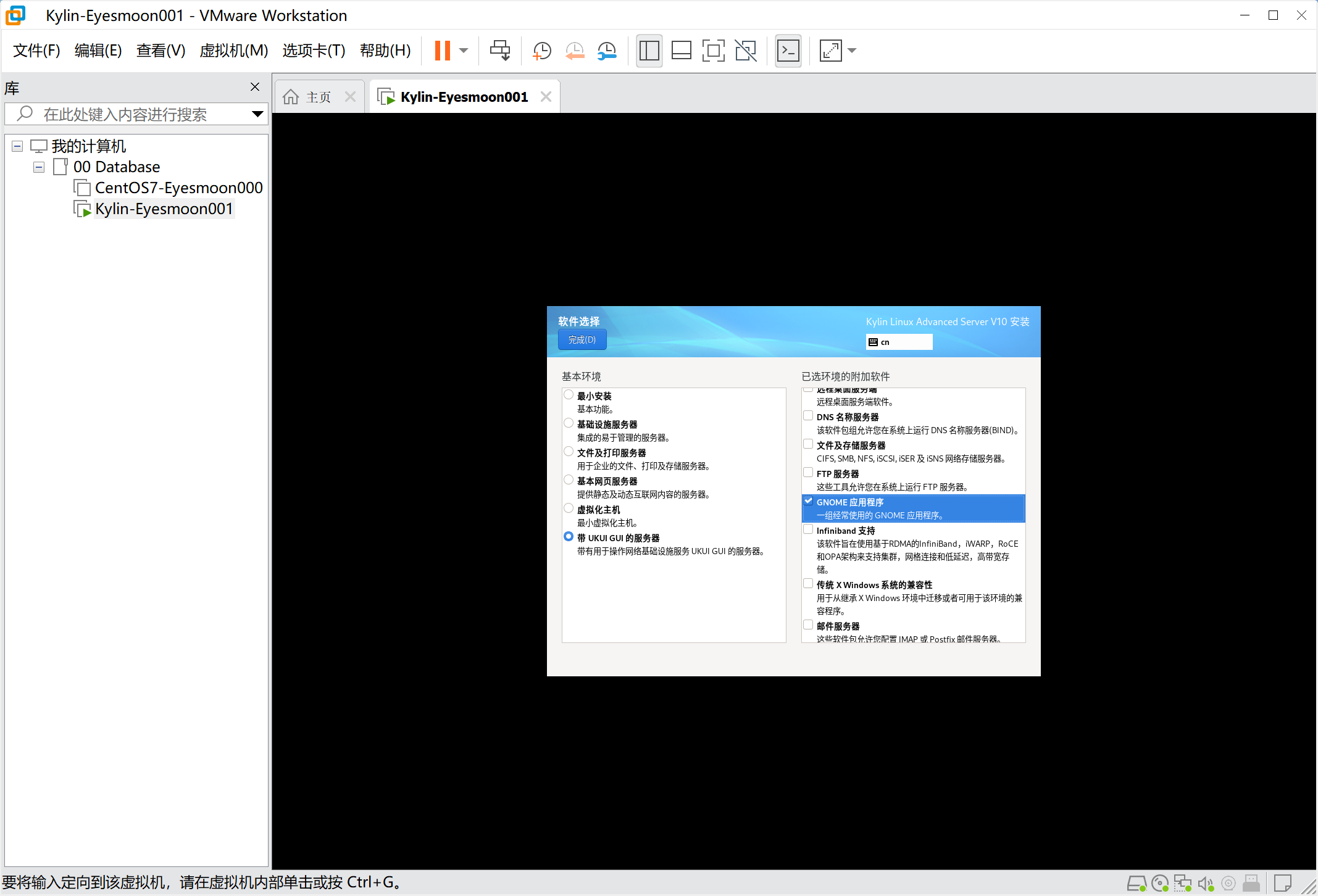
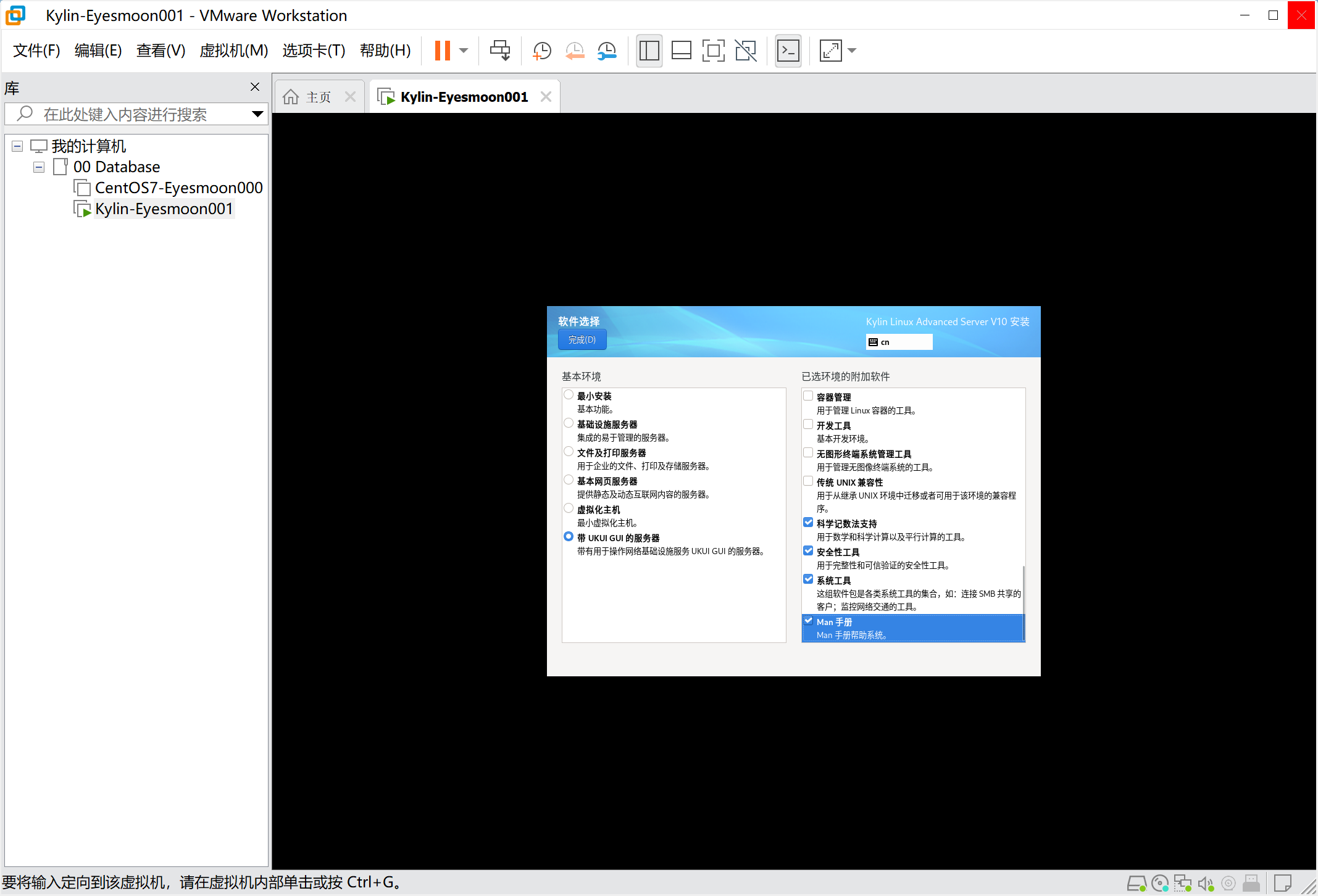
9、安装目的地
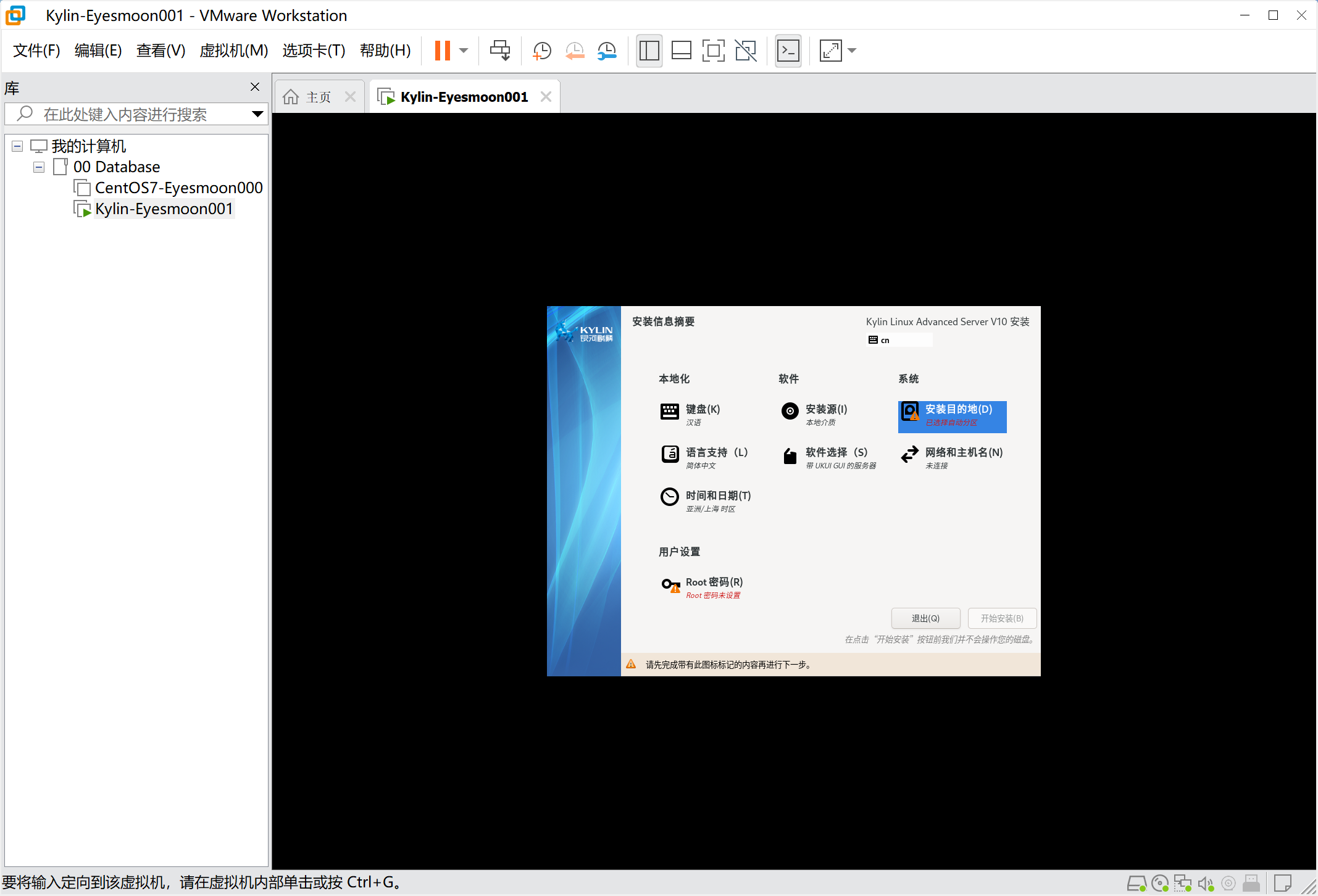
选择: 自定义;完成
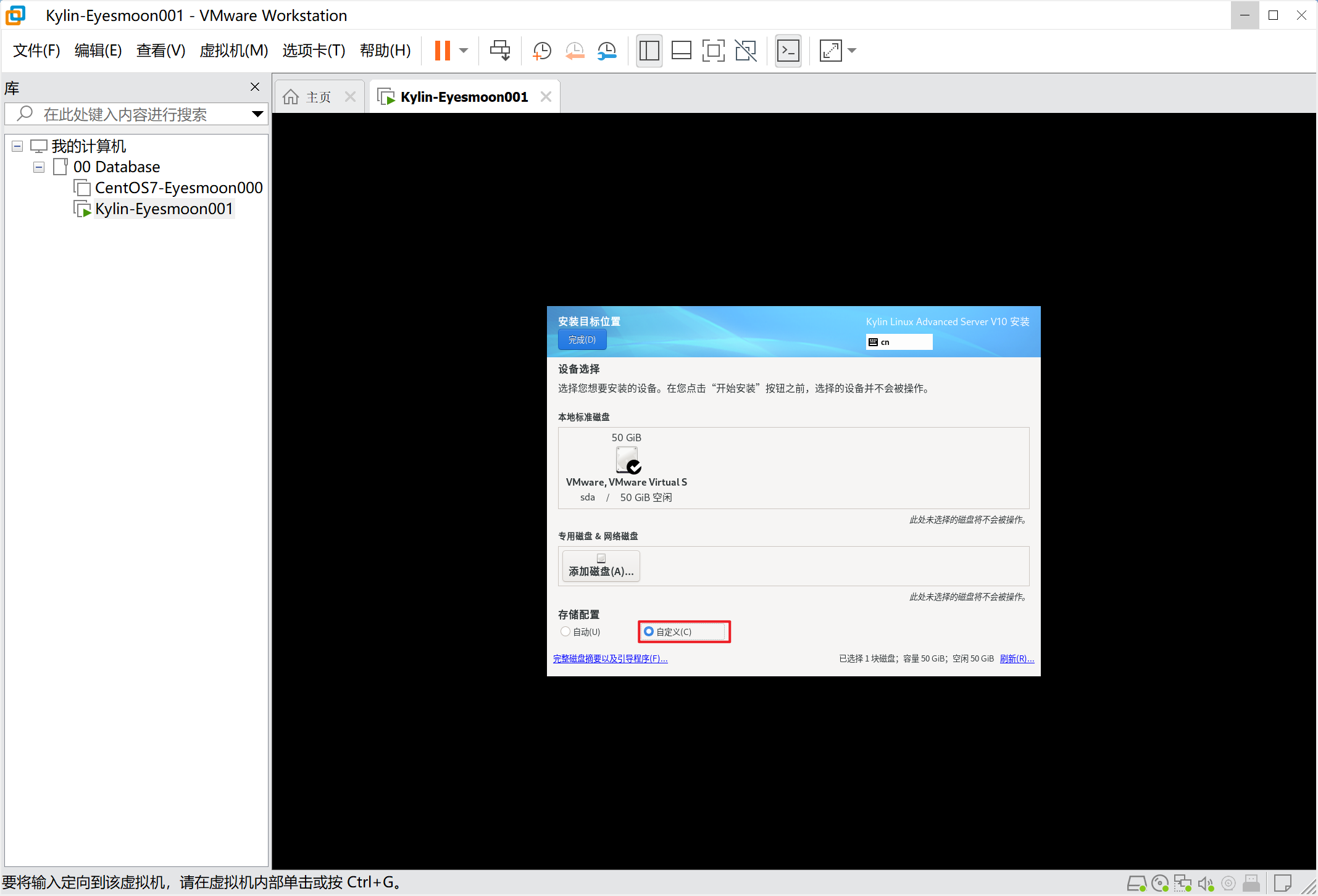
手动分区
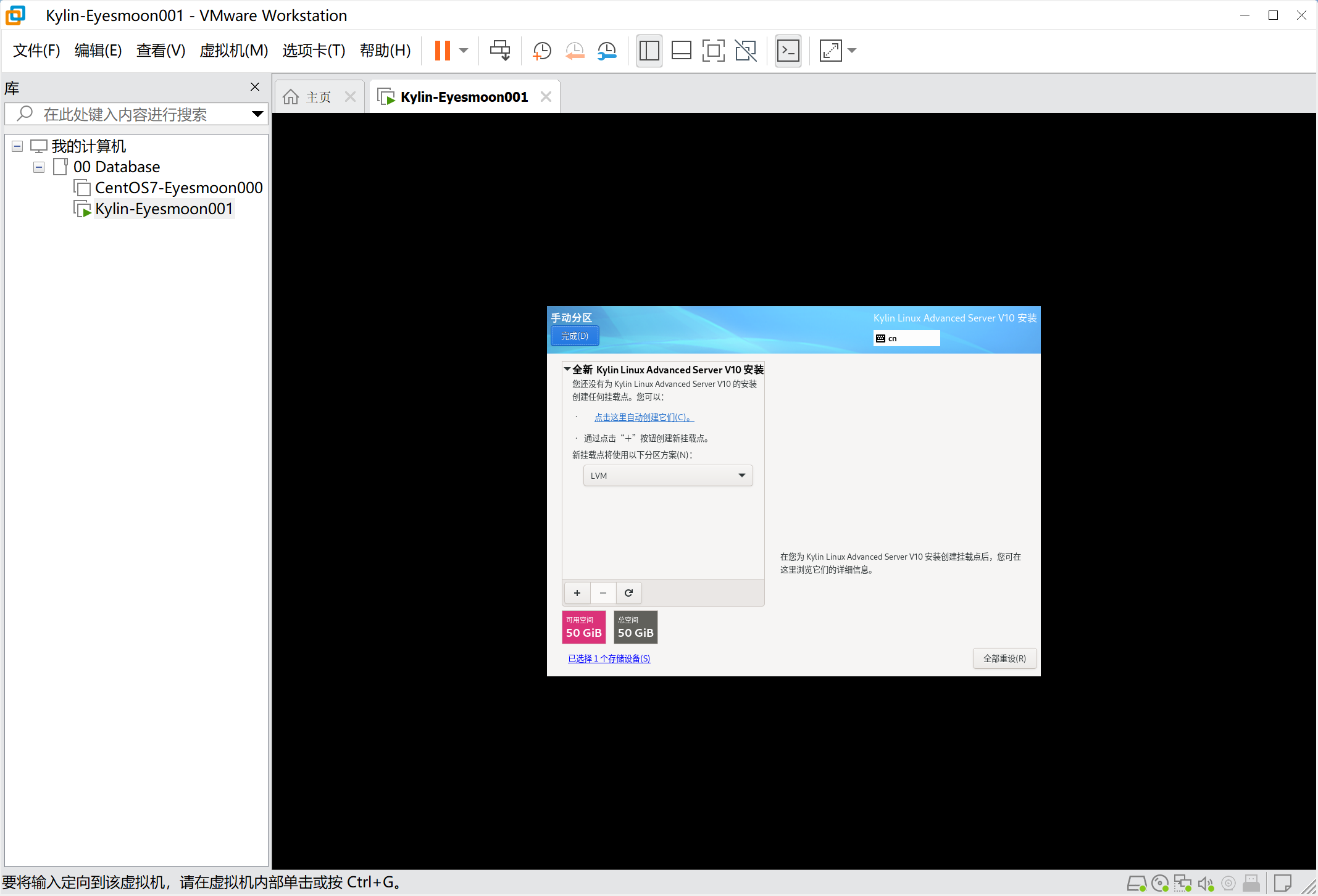
添加: 引导分区 /boot
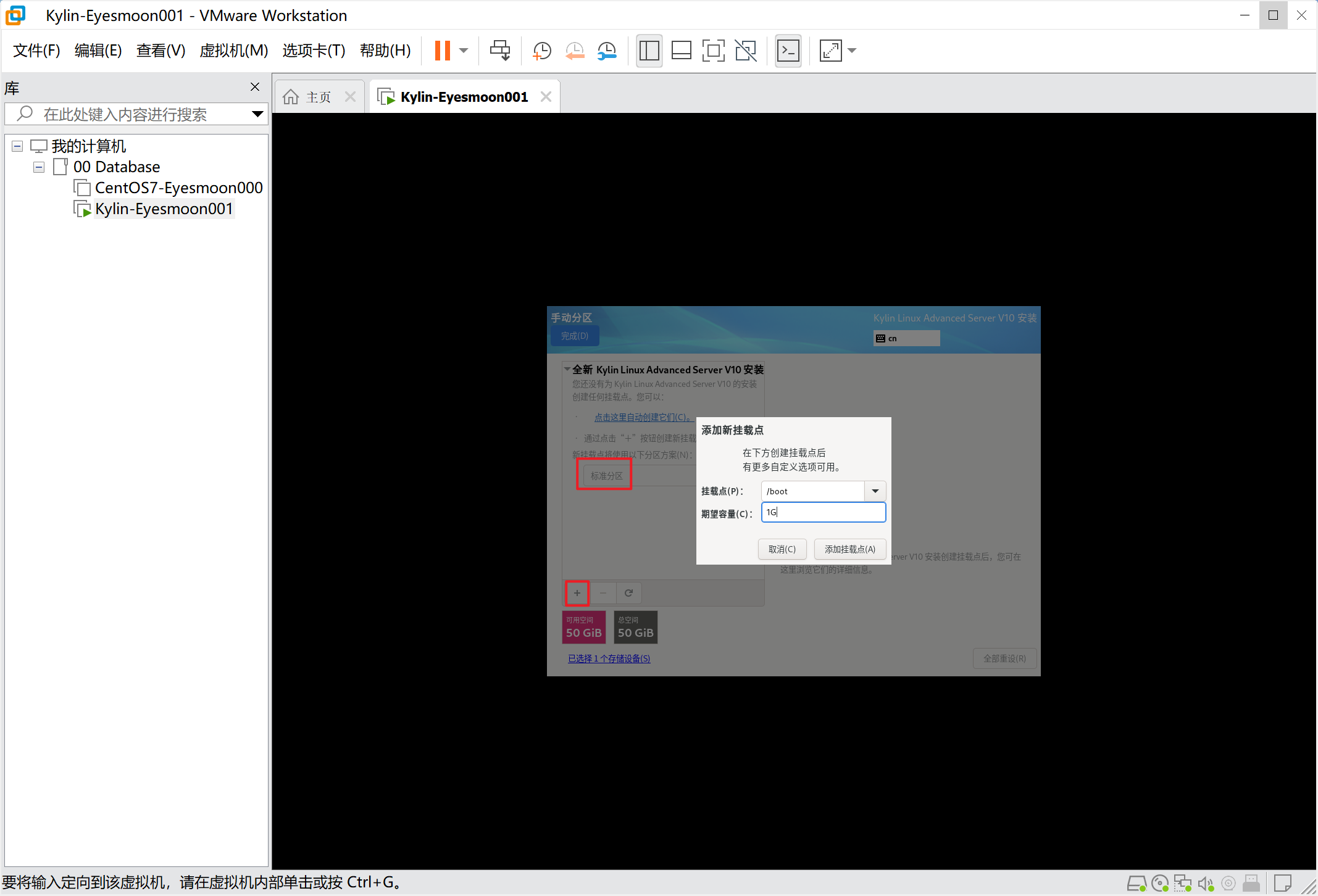
添加: 交换分区 swap(虚拟内存);文件系统必须是:swap
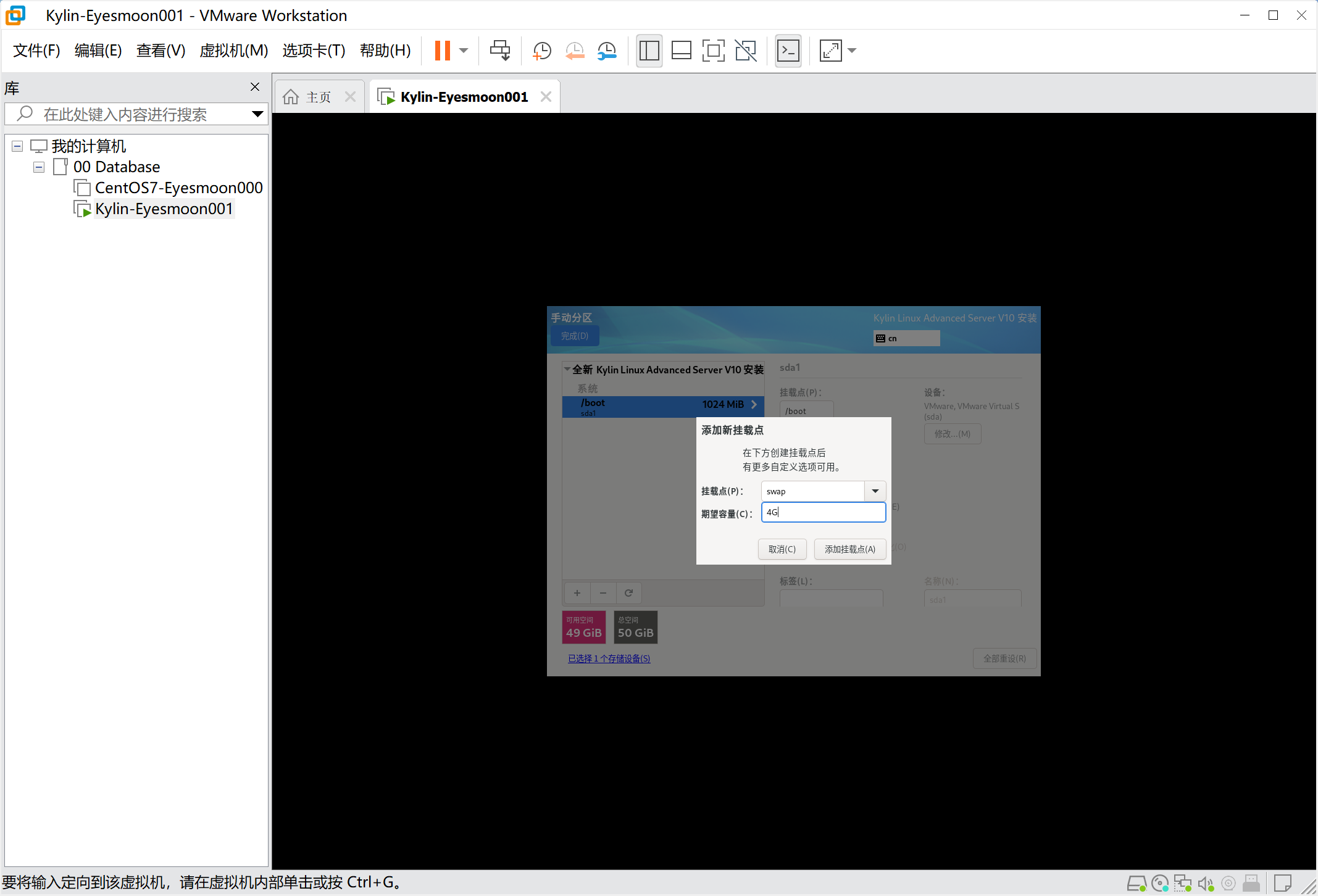
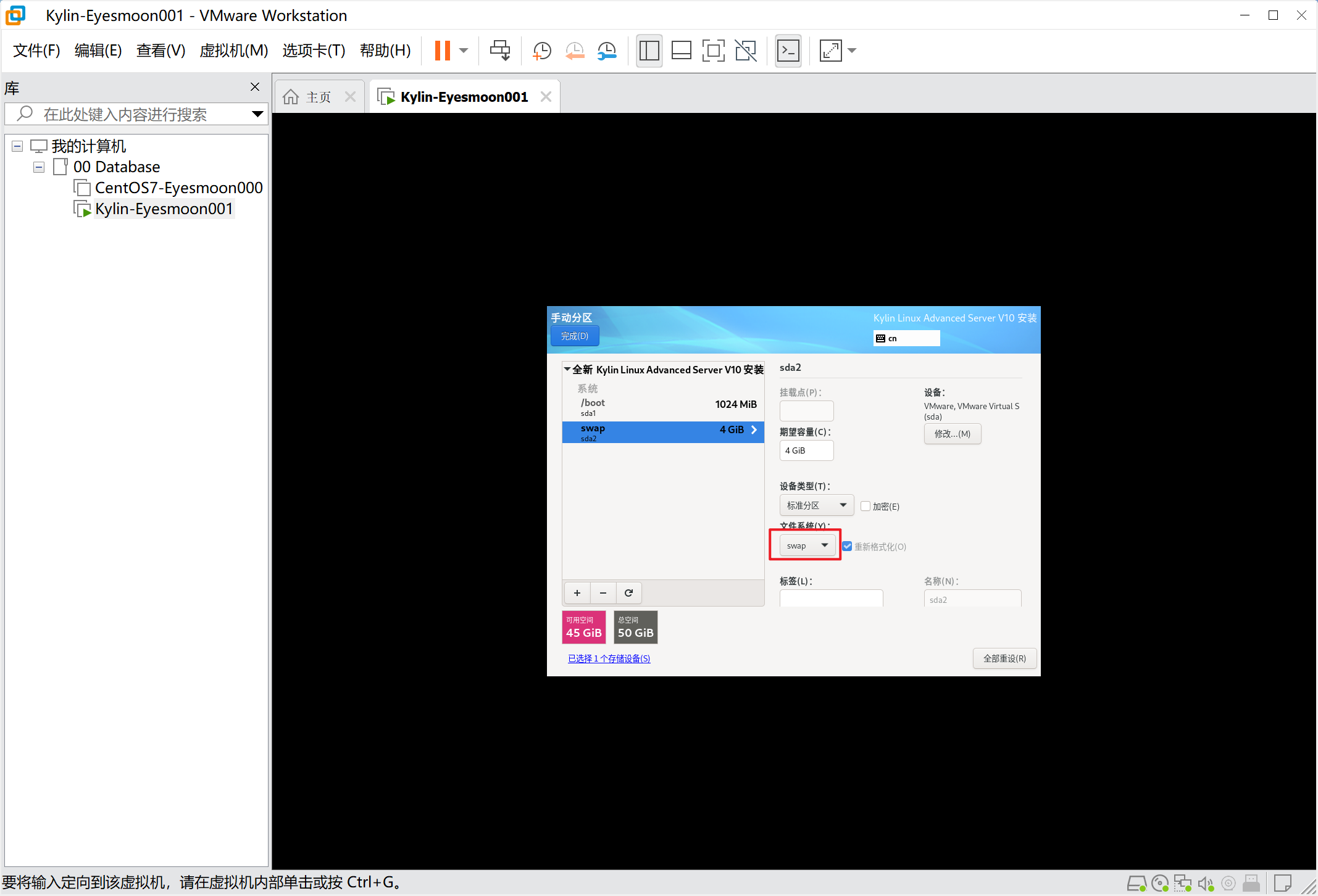
添加:/
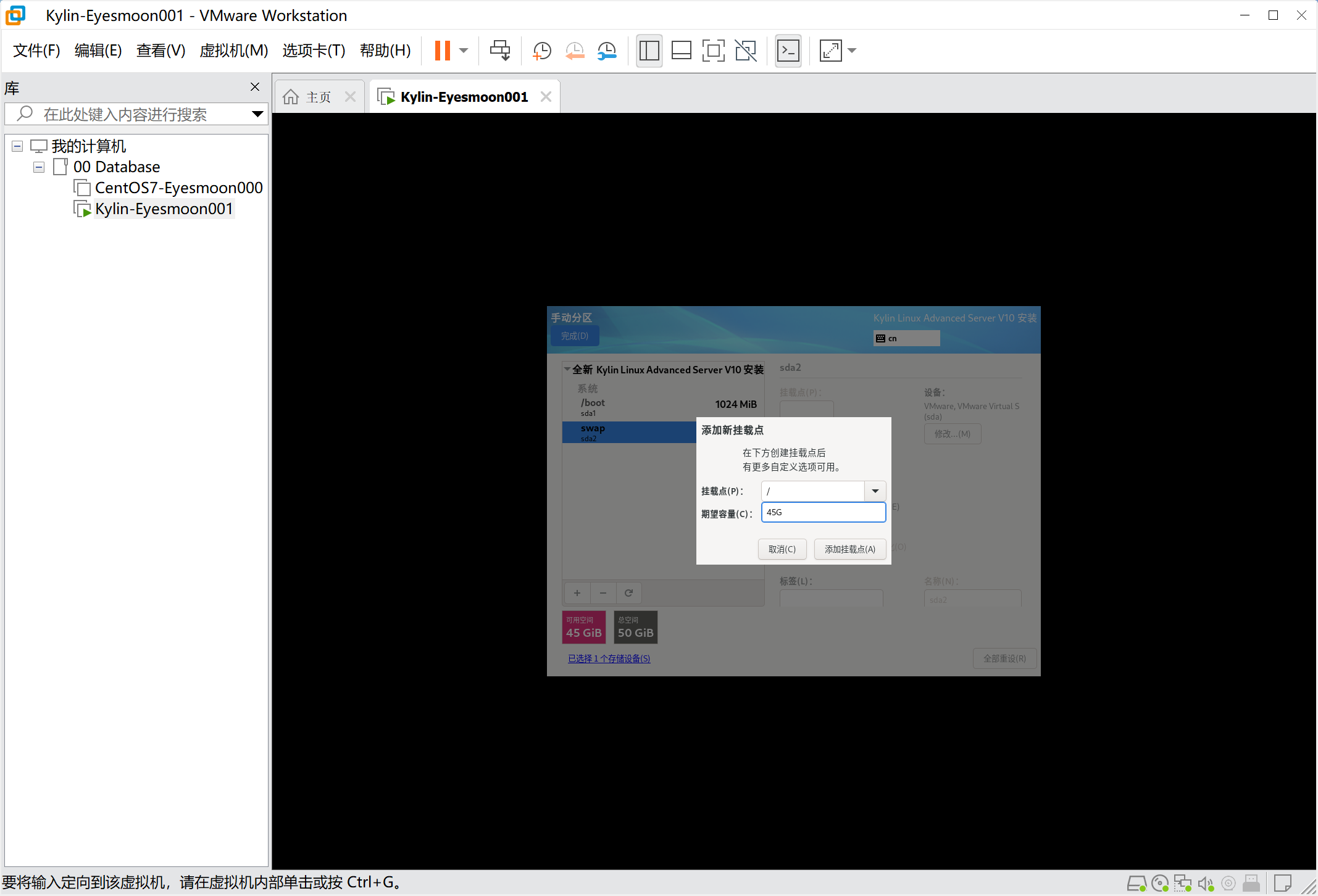
点击: 完成;接收更改
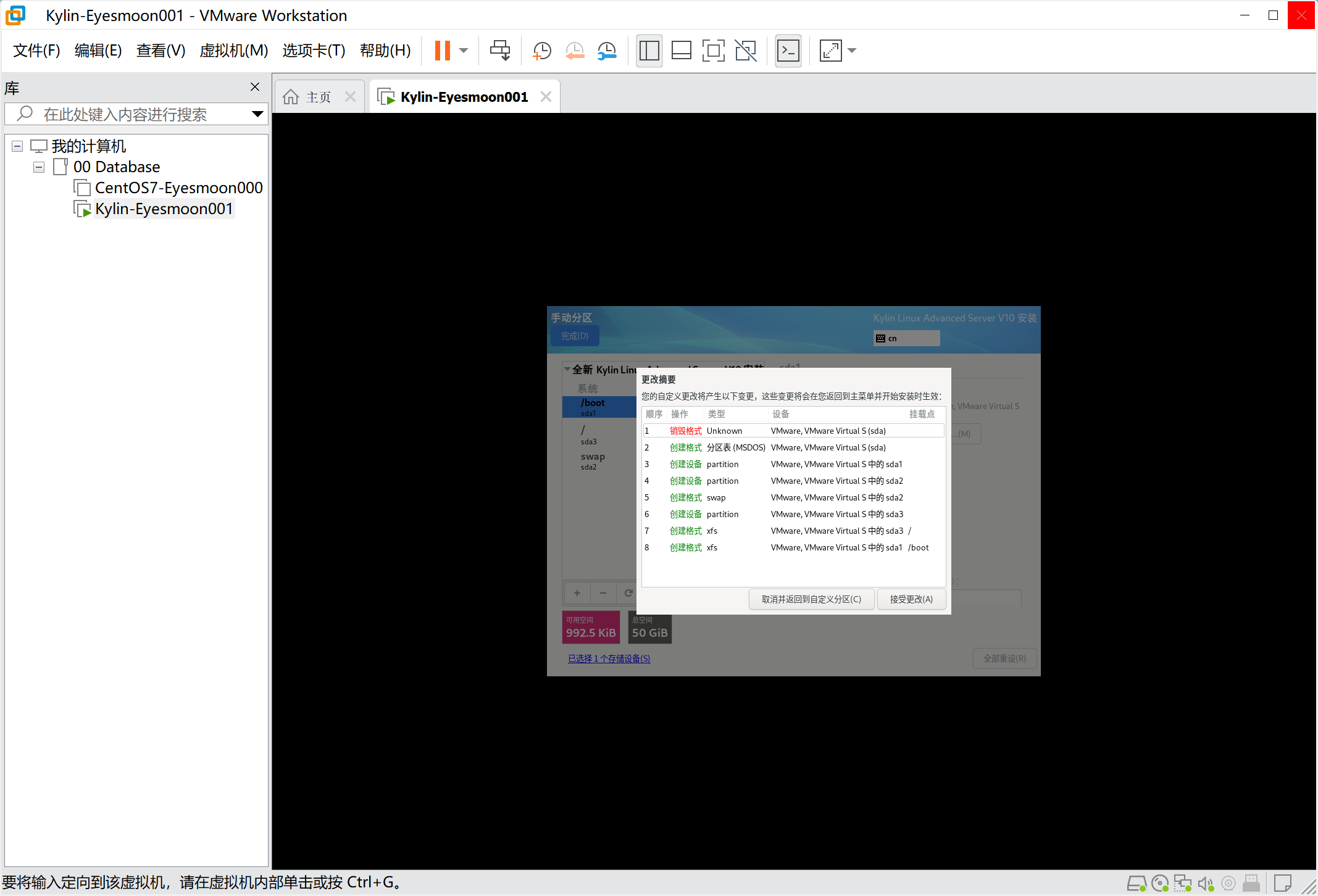
10、网络和主机名
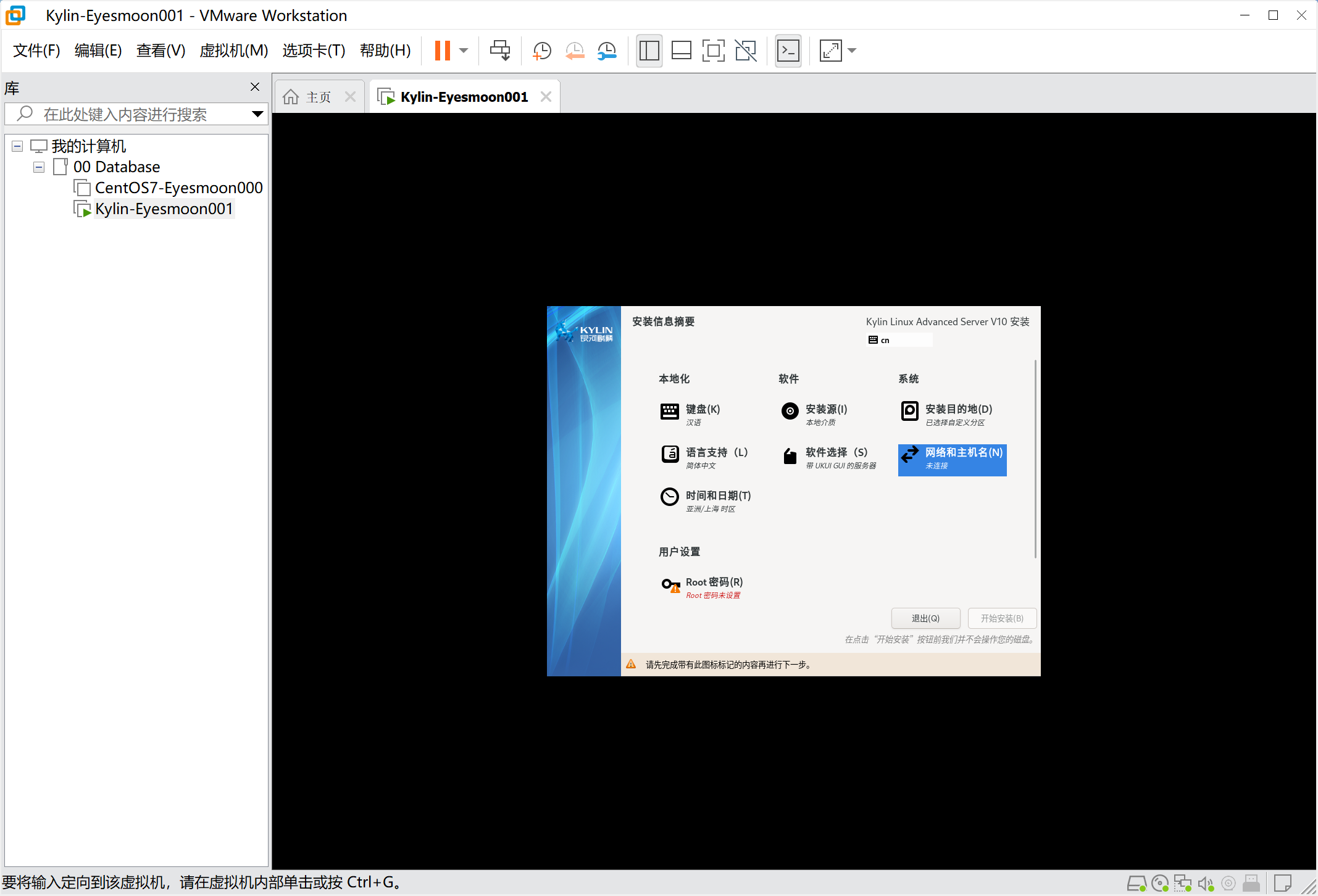
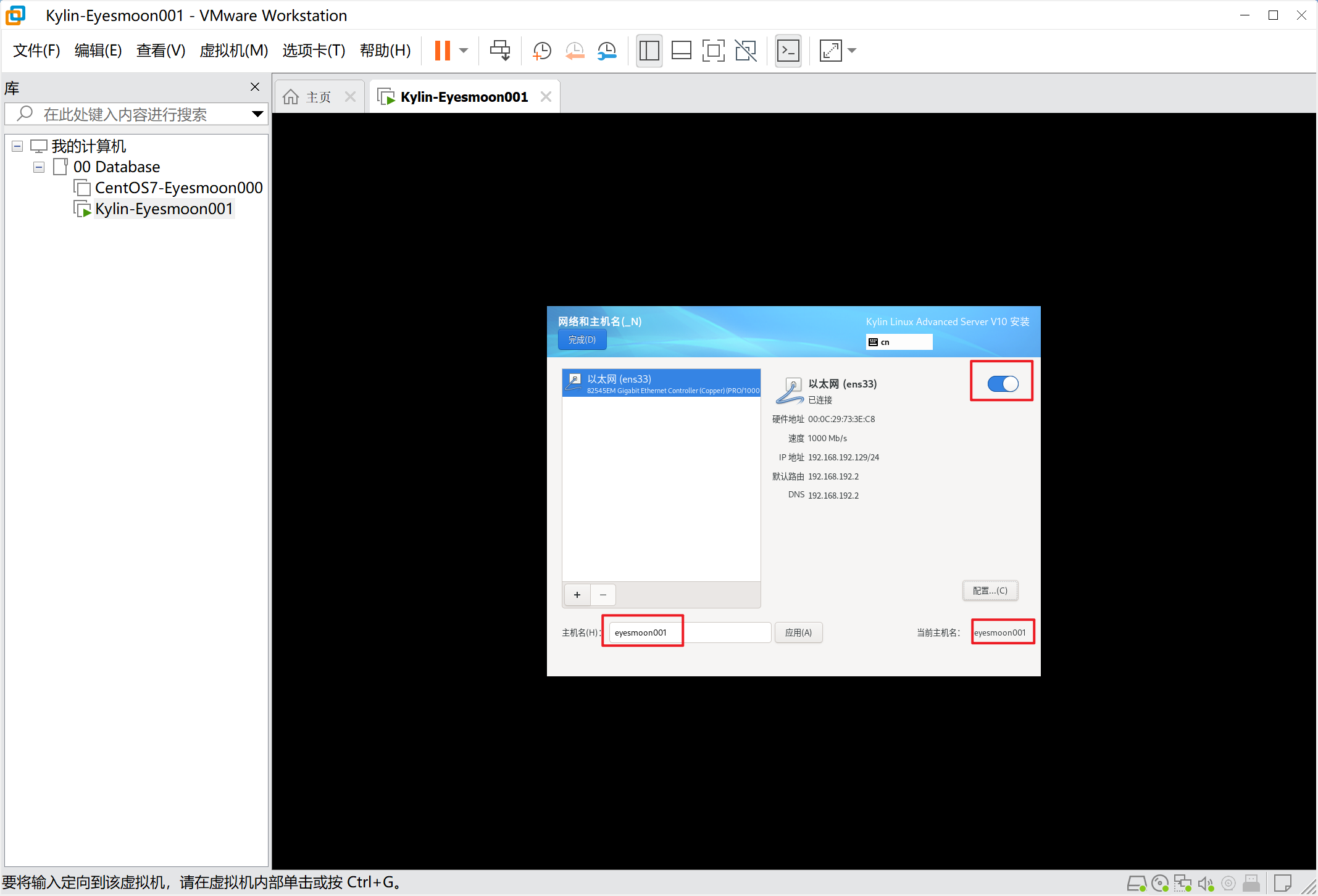
11、设置root账户密码
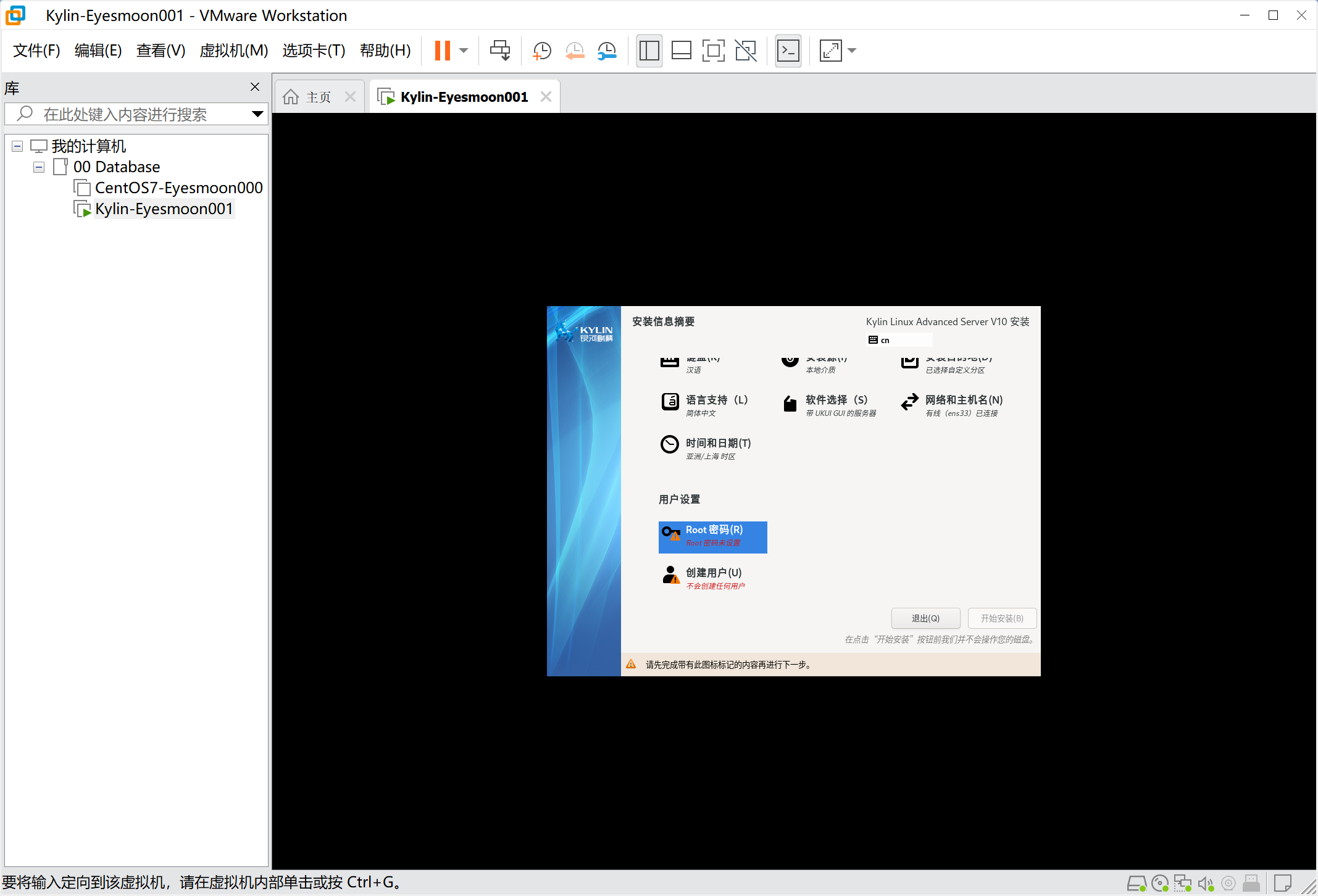
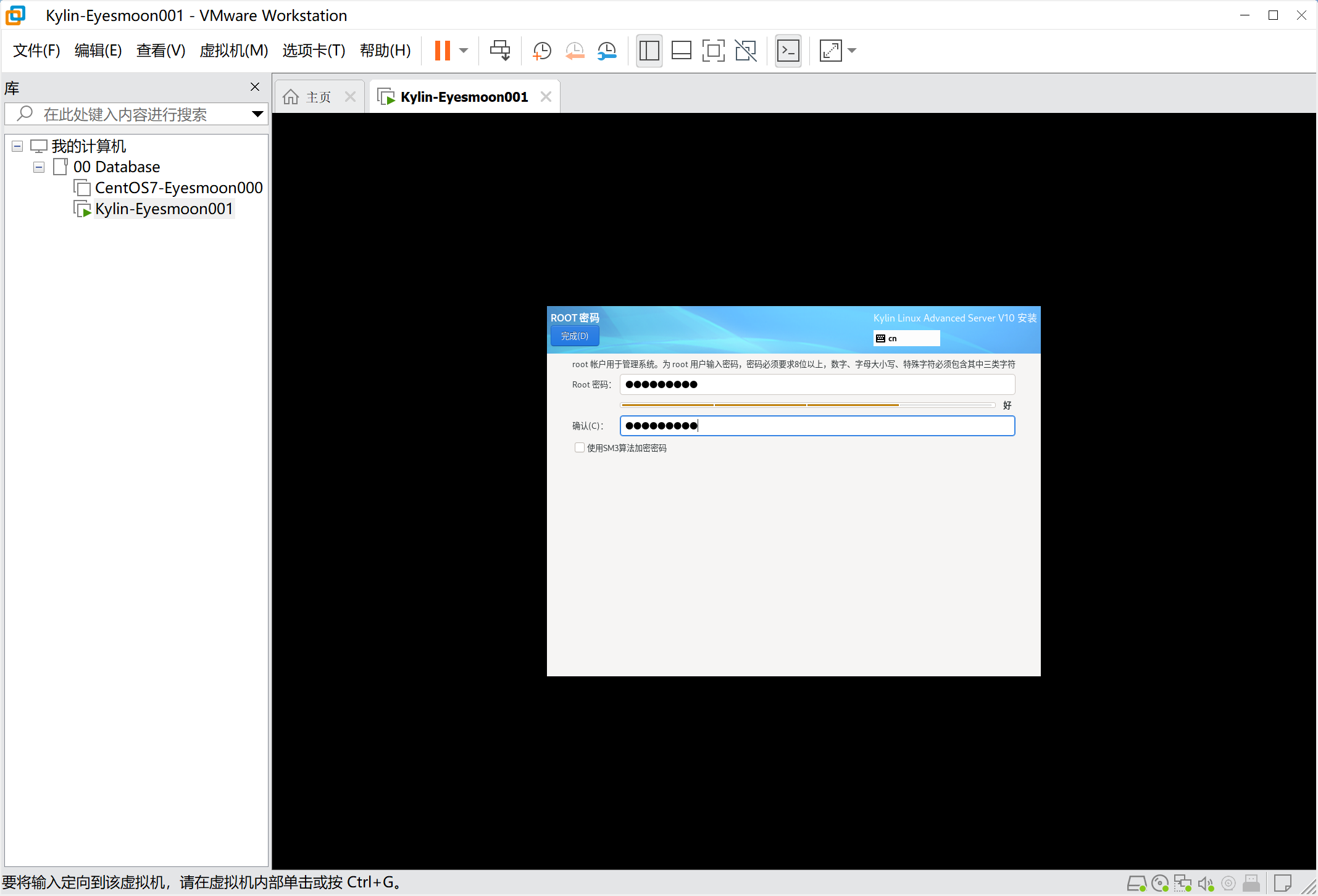
12、新建个人账户并设置密码
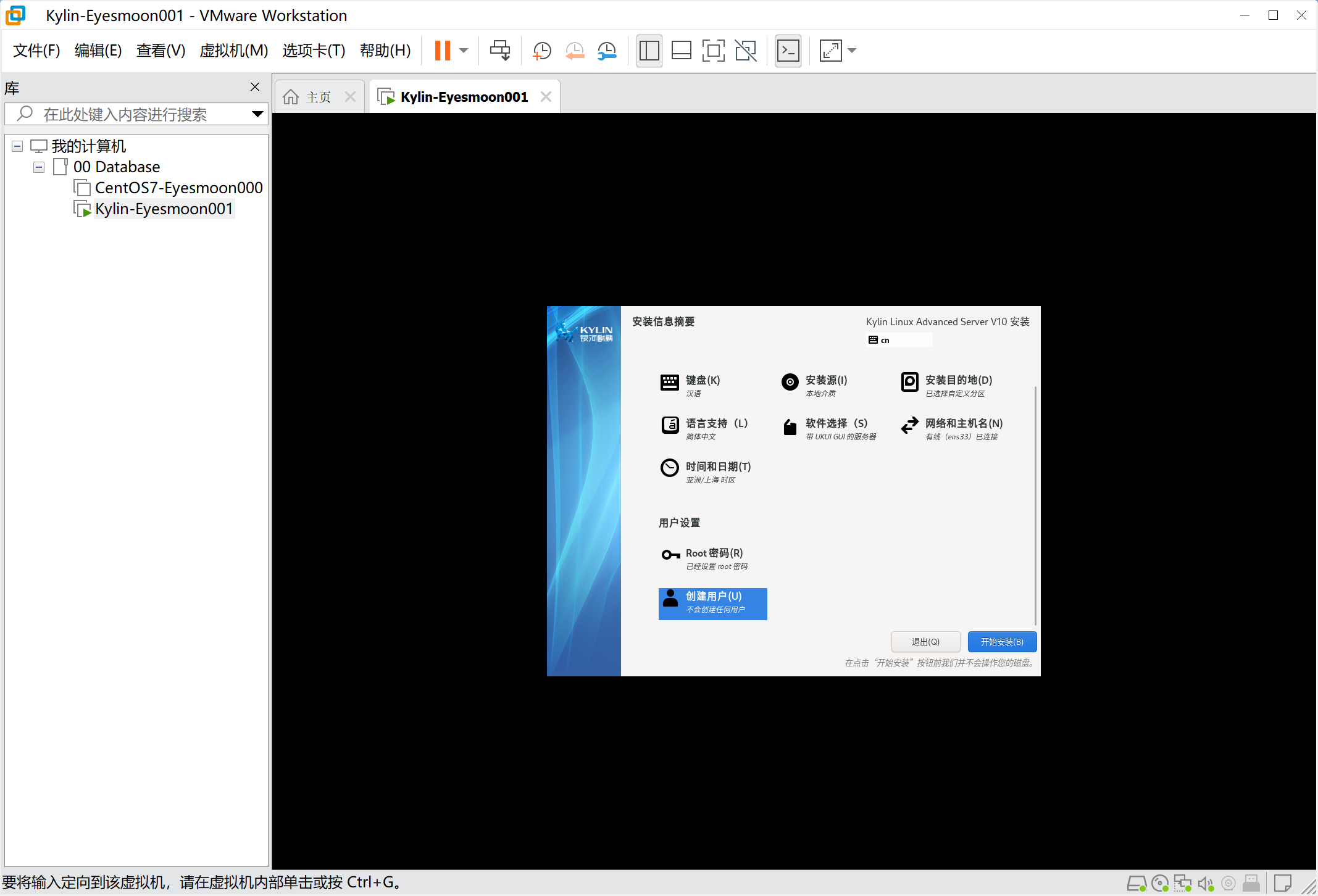
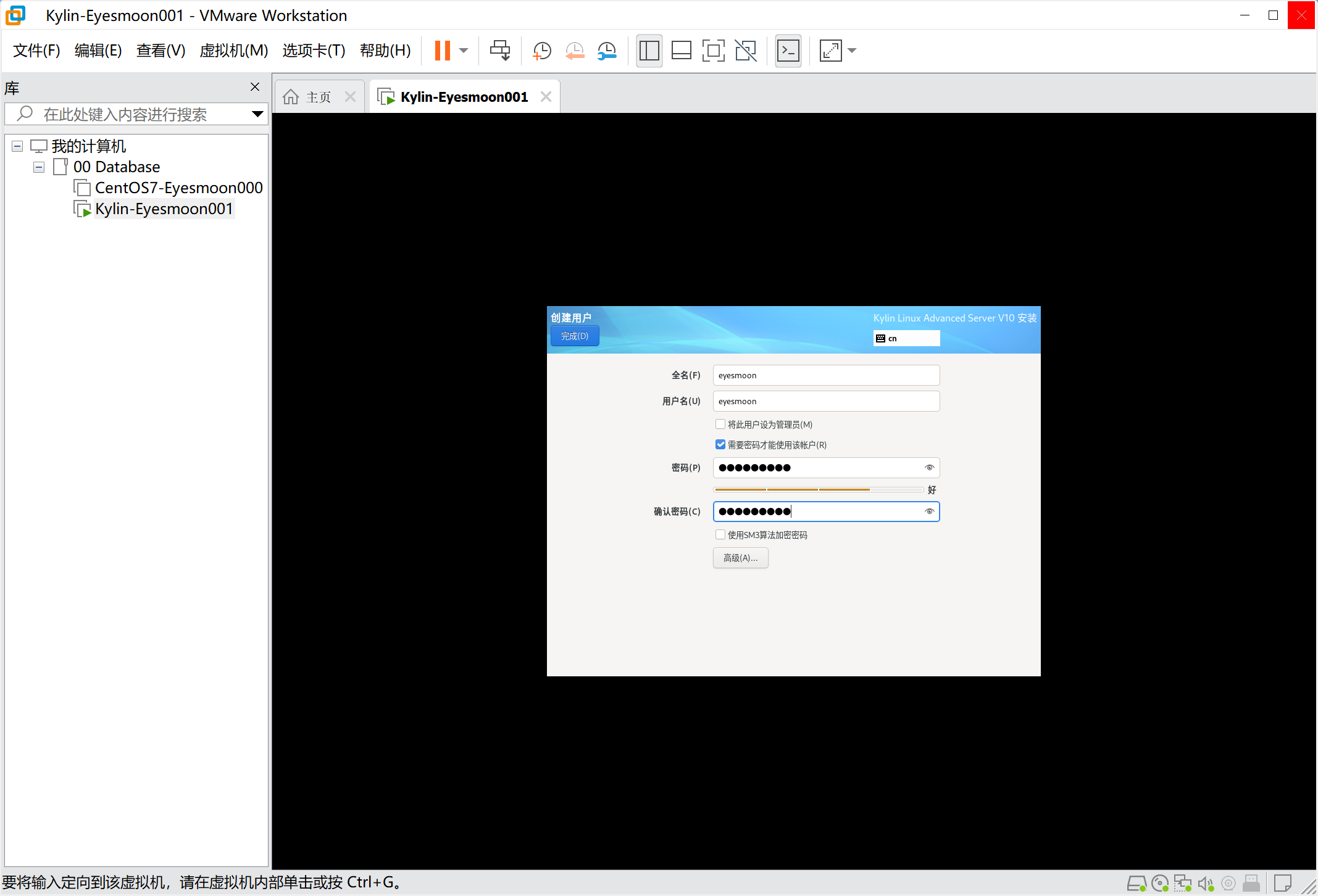
13、开始安装
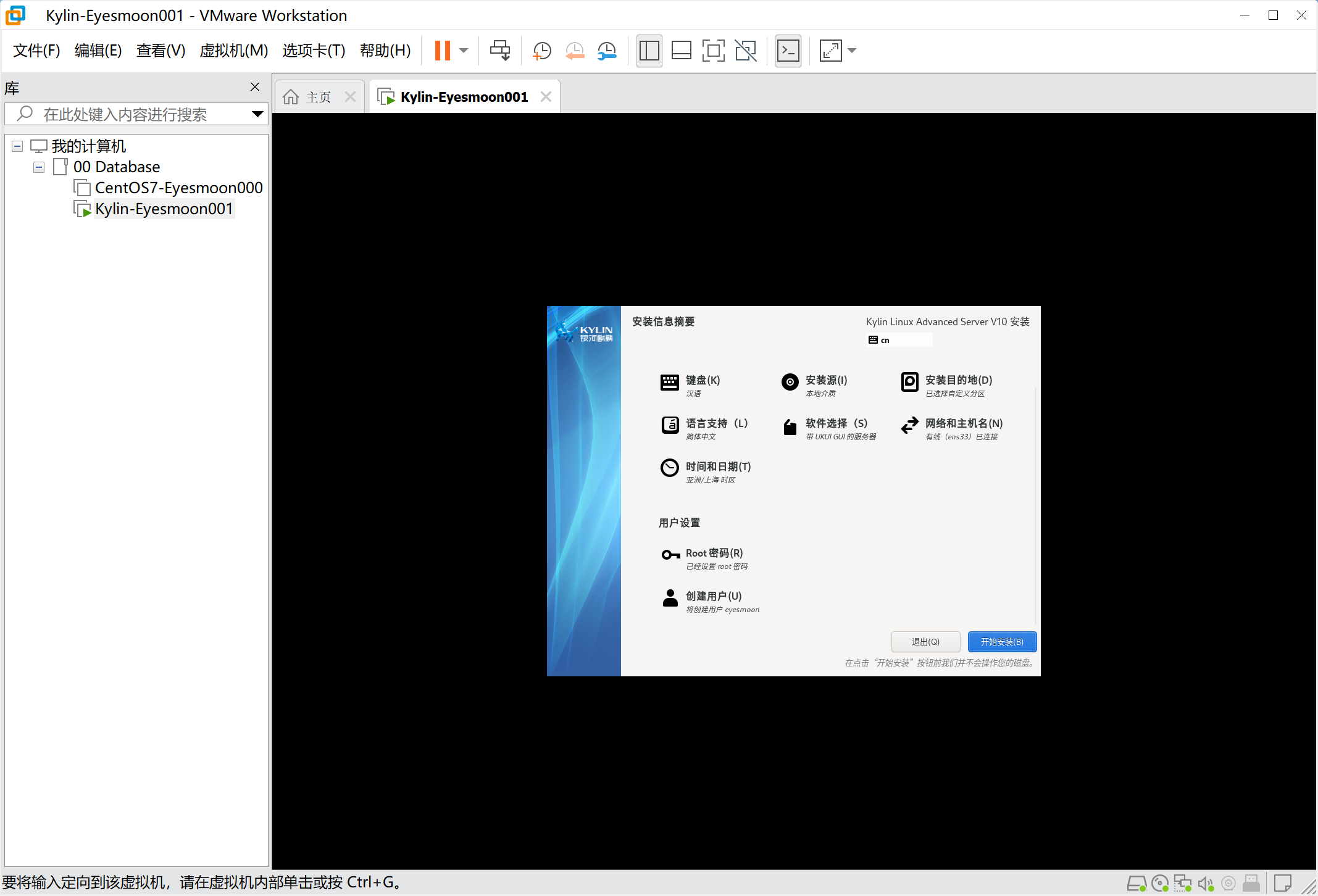
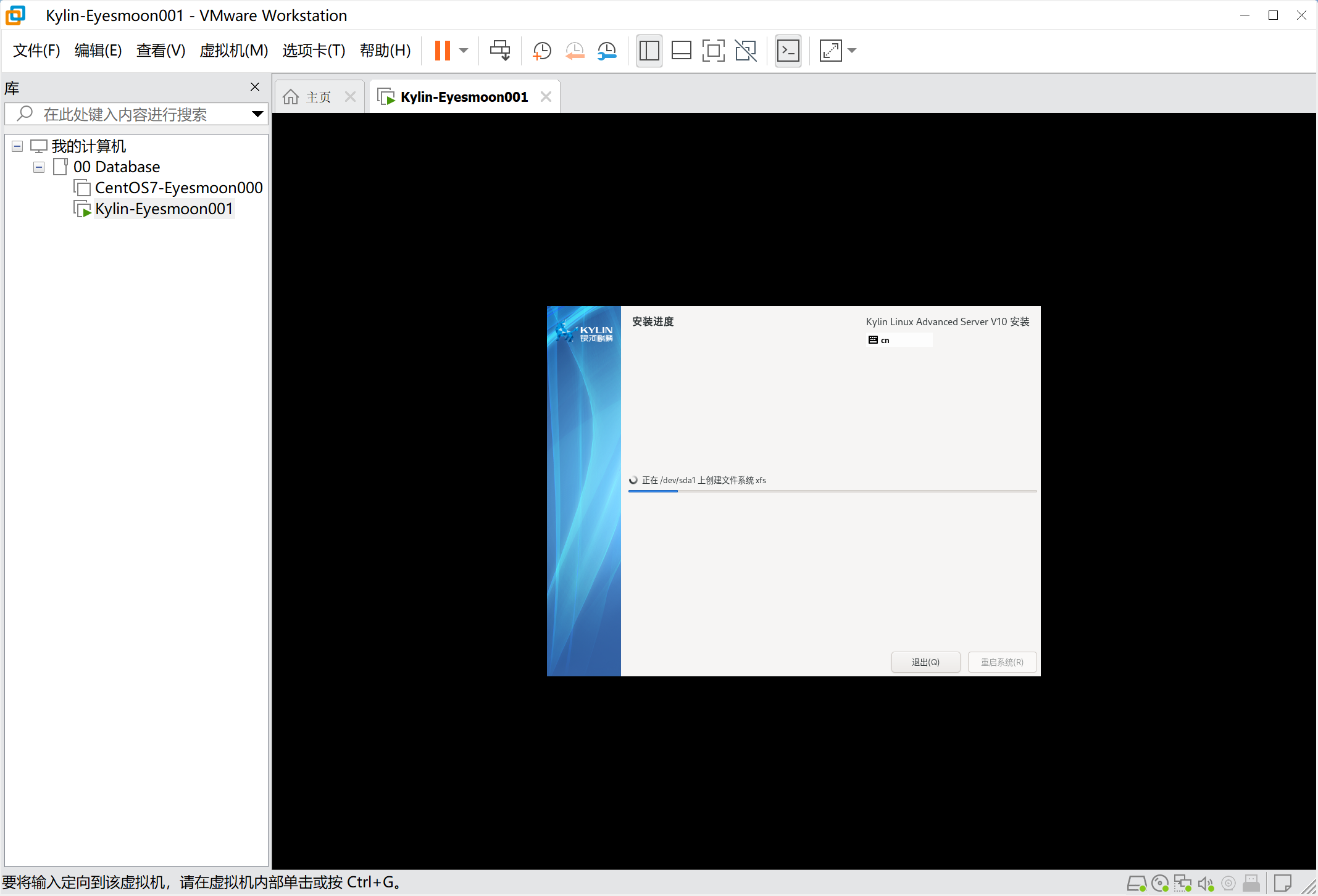
14、重启系统
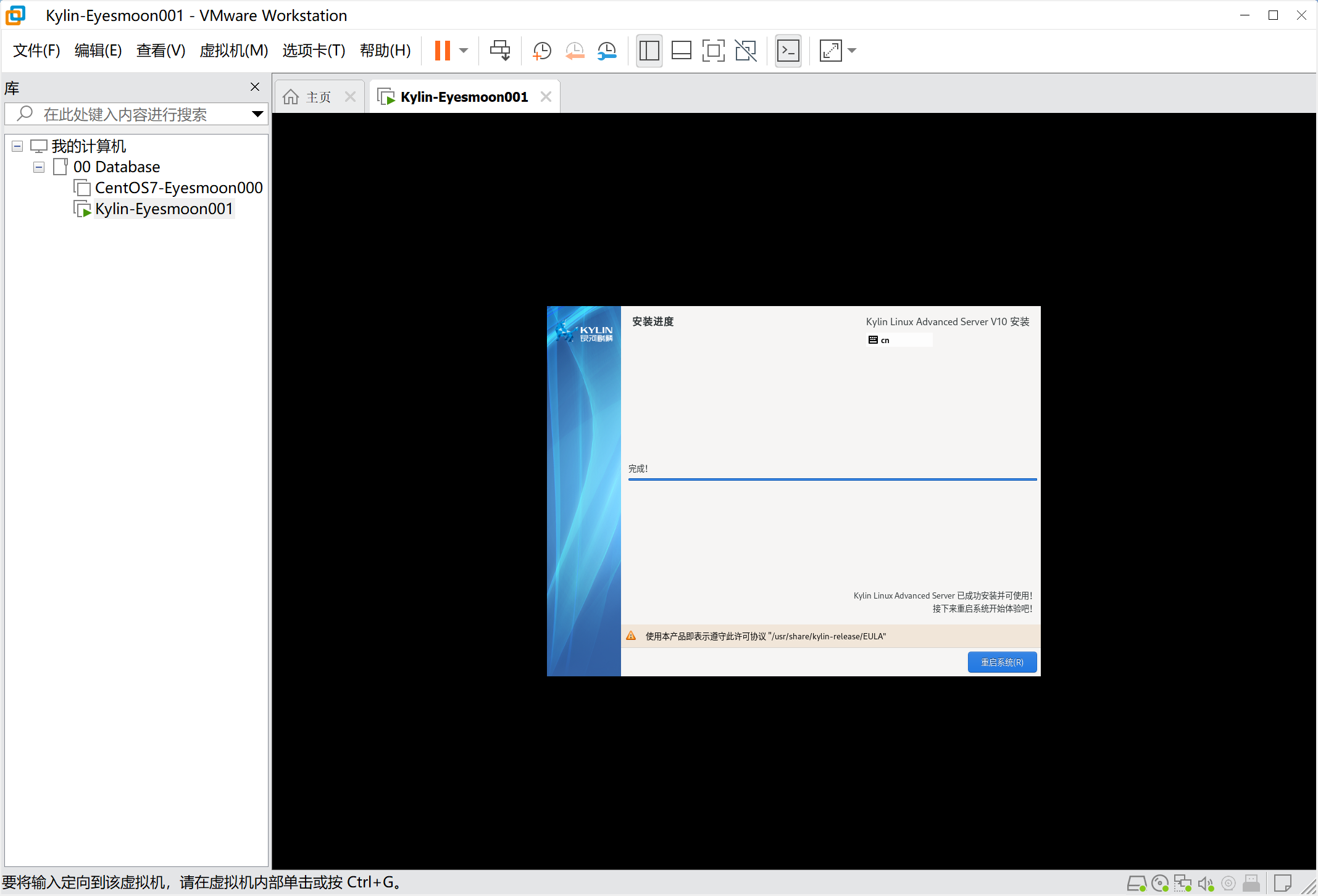
15、重启完毕
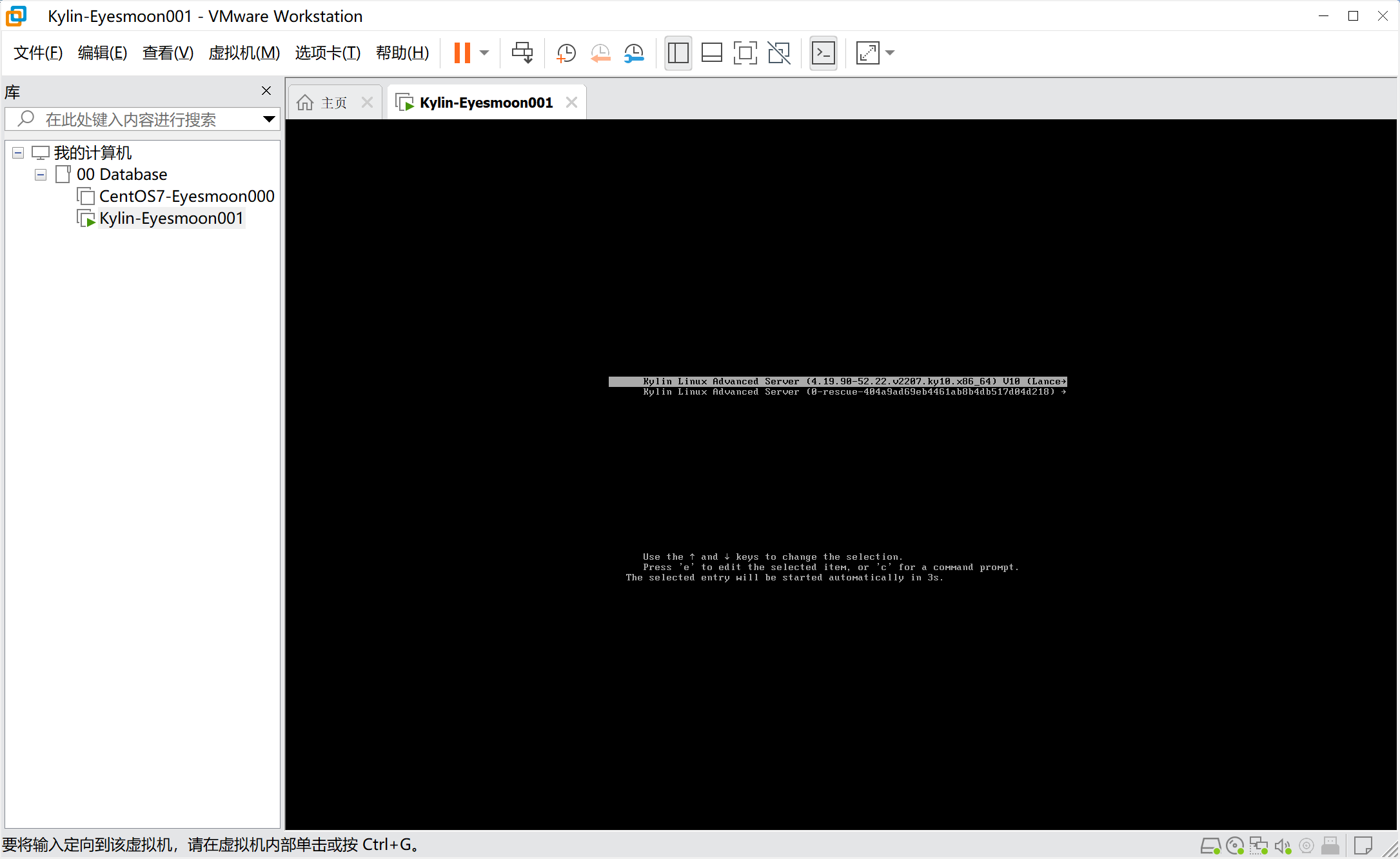
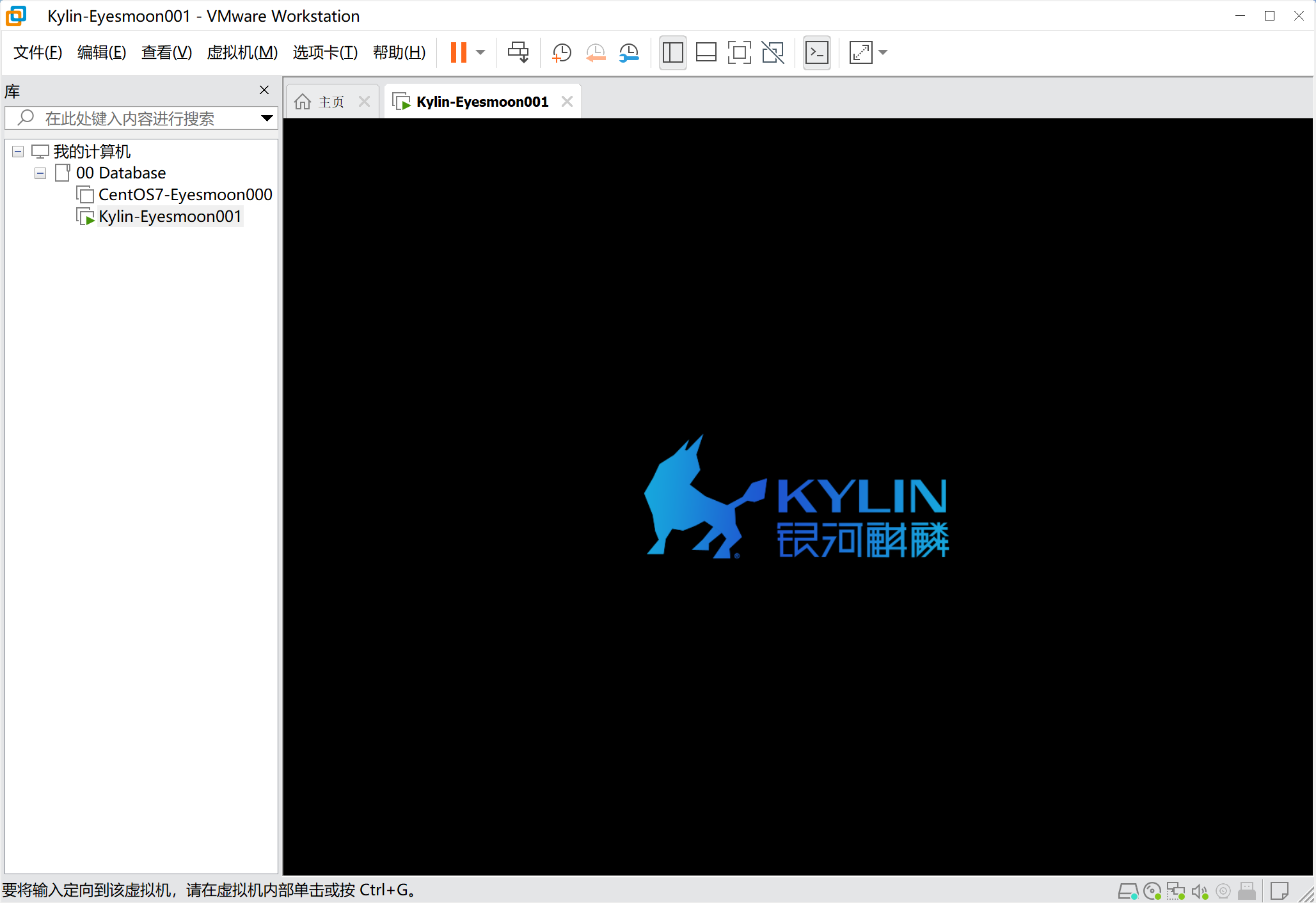
16、许可信息
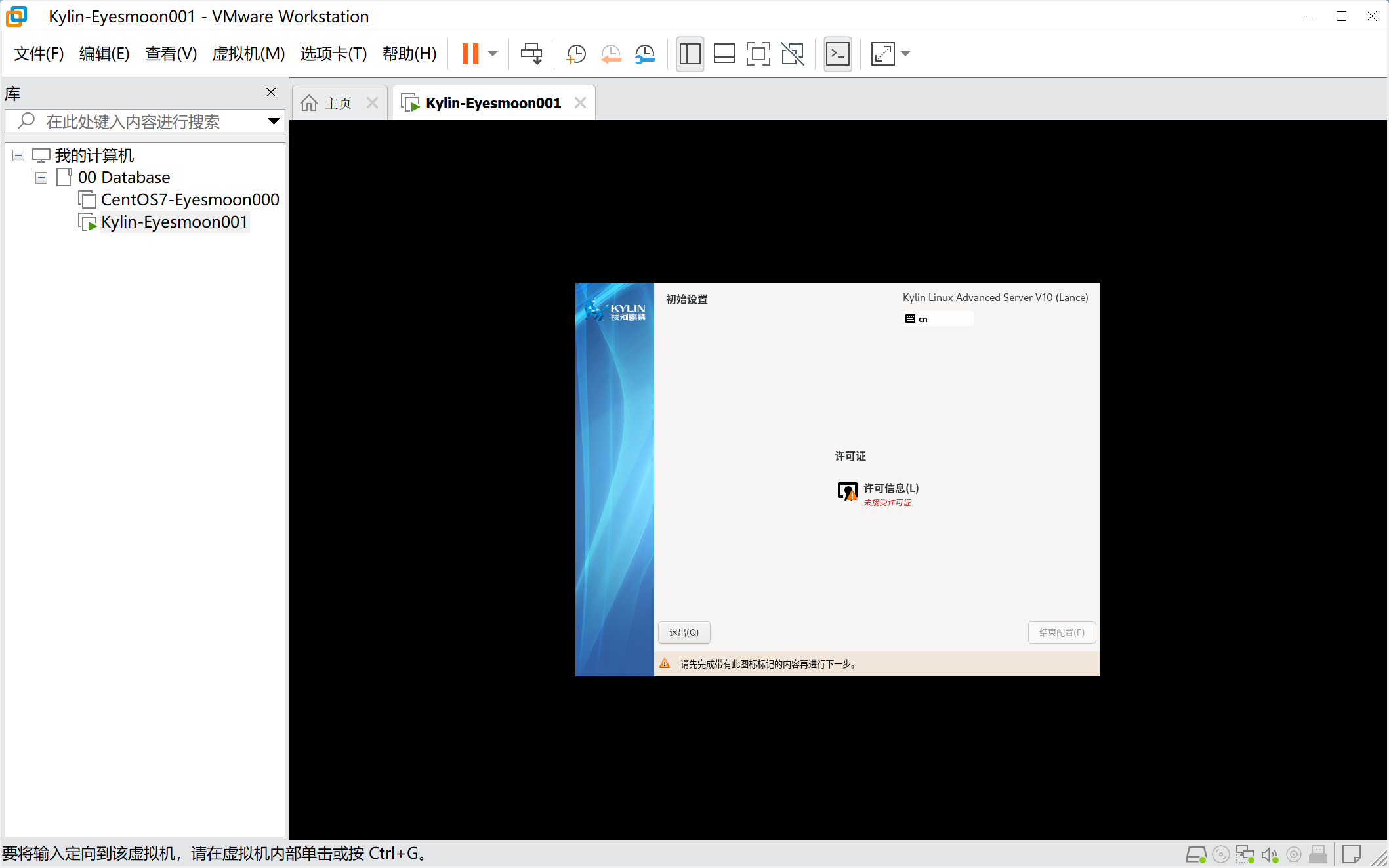
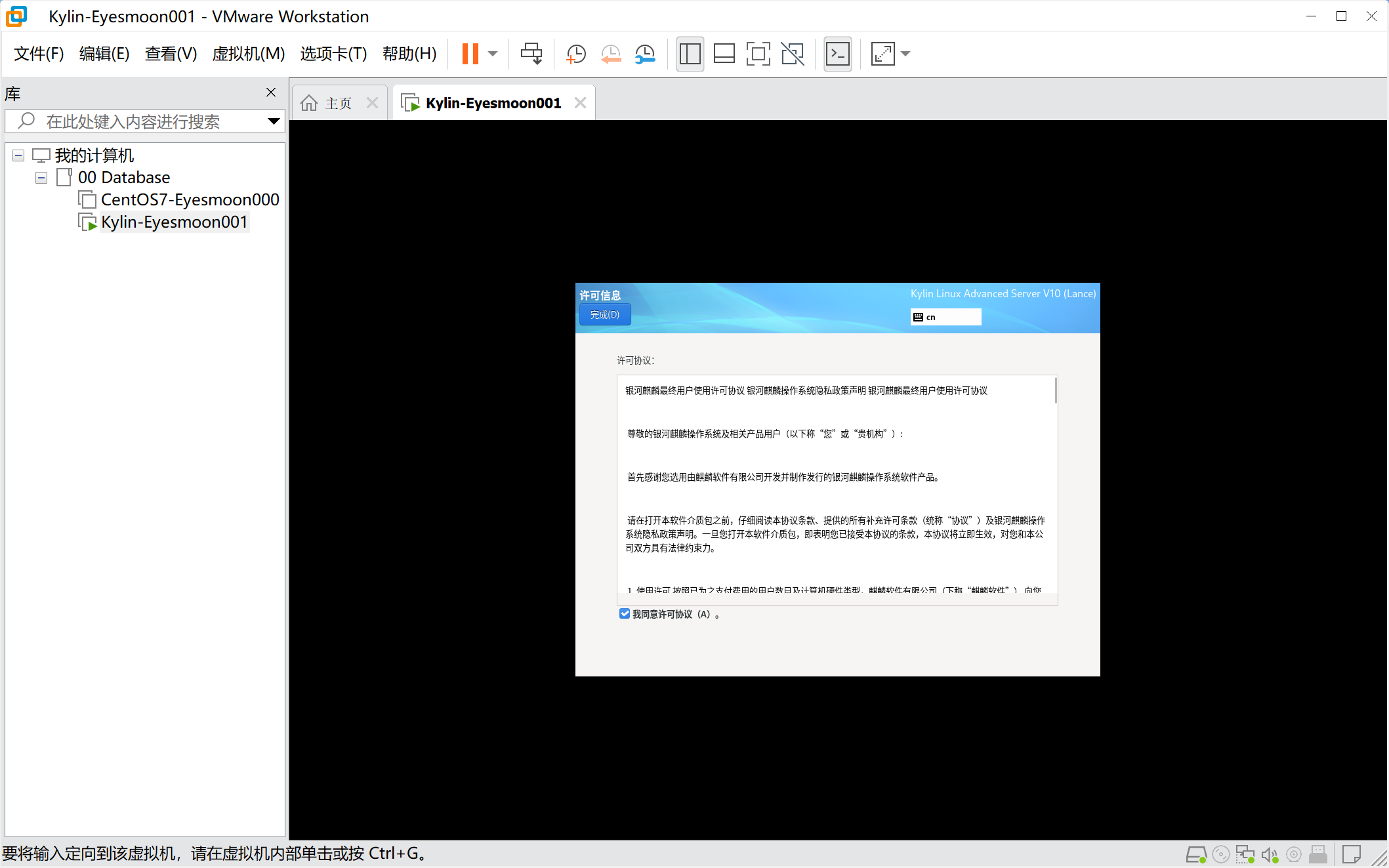
17、登录系统
此时发现,桌面窗口有些小,这个问题下一个步骤解决,先就检查是否可以正常登录。
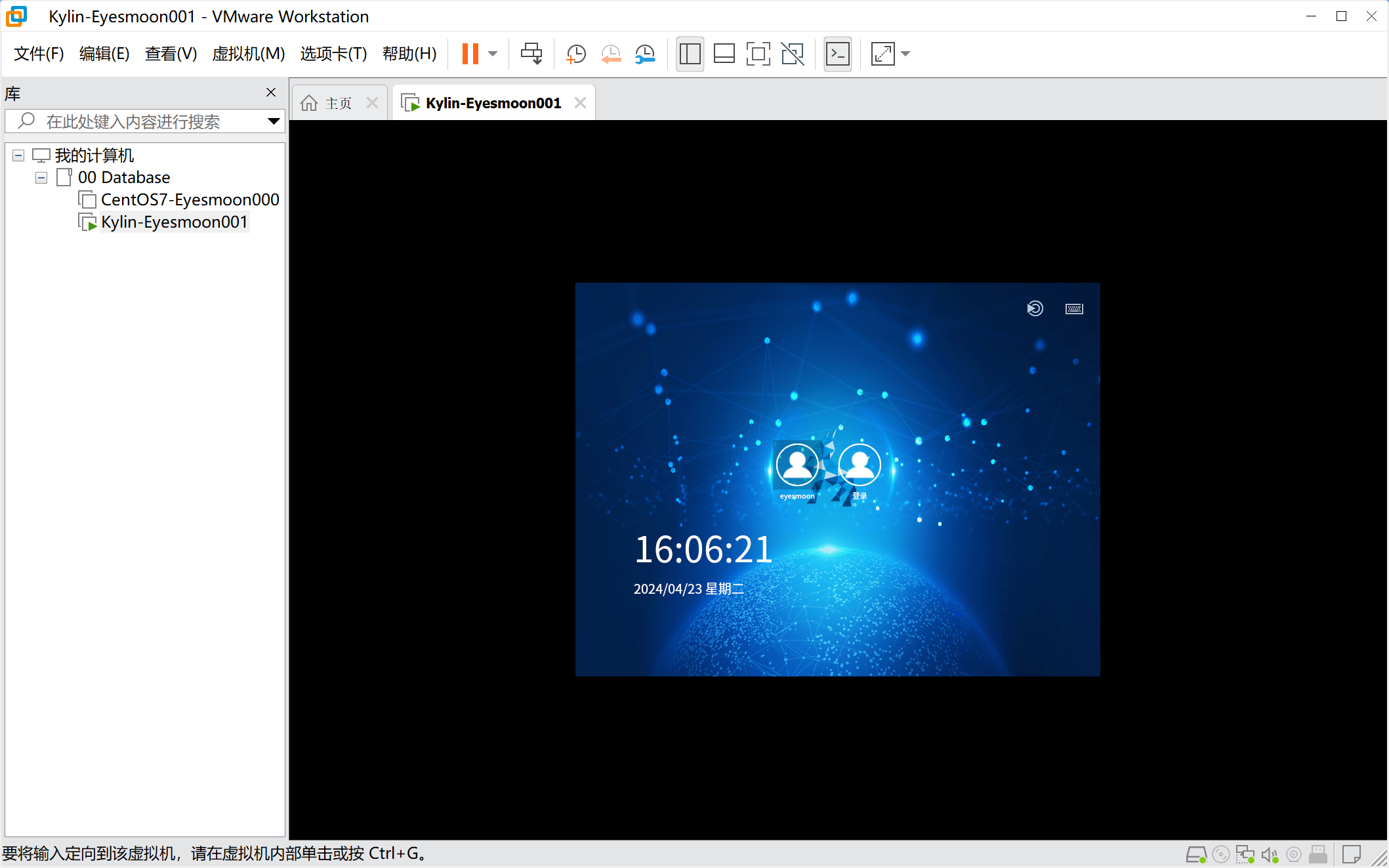
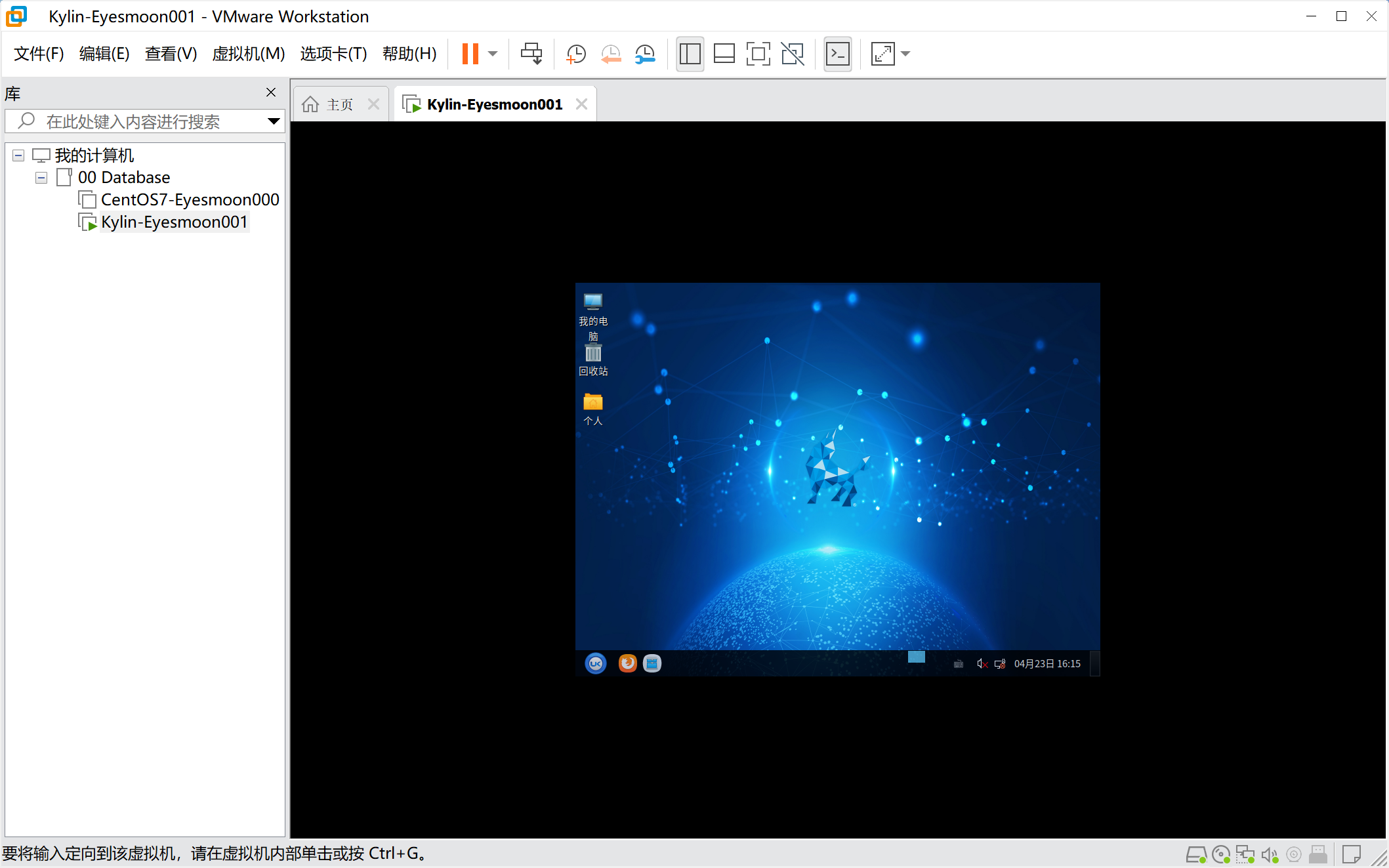
18、安装Vmware Tools
📣📣📣(该步骤需要root账户)
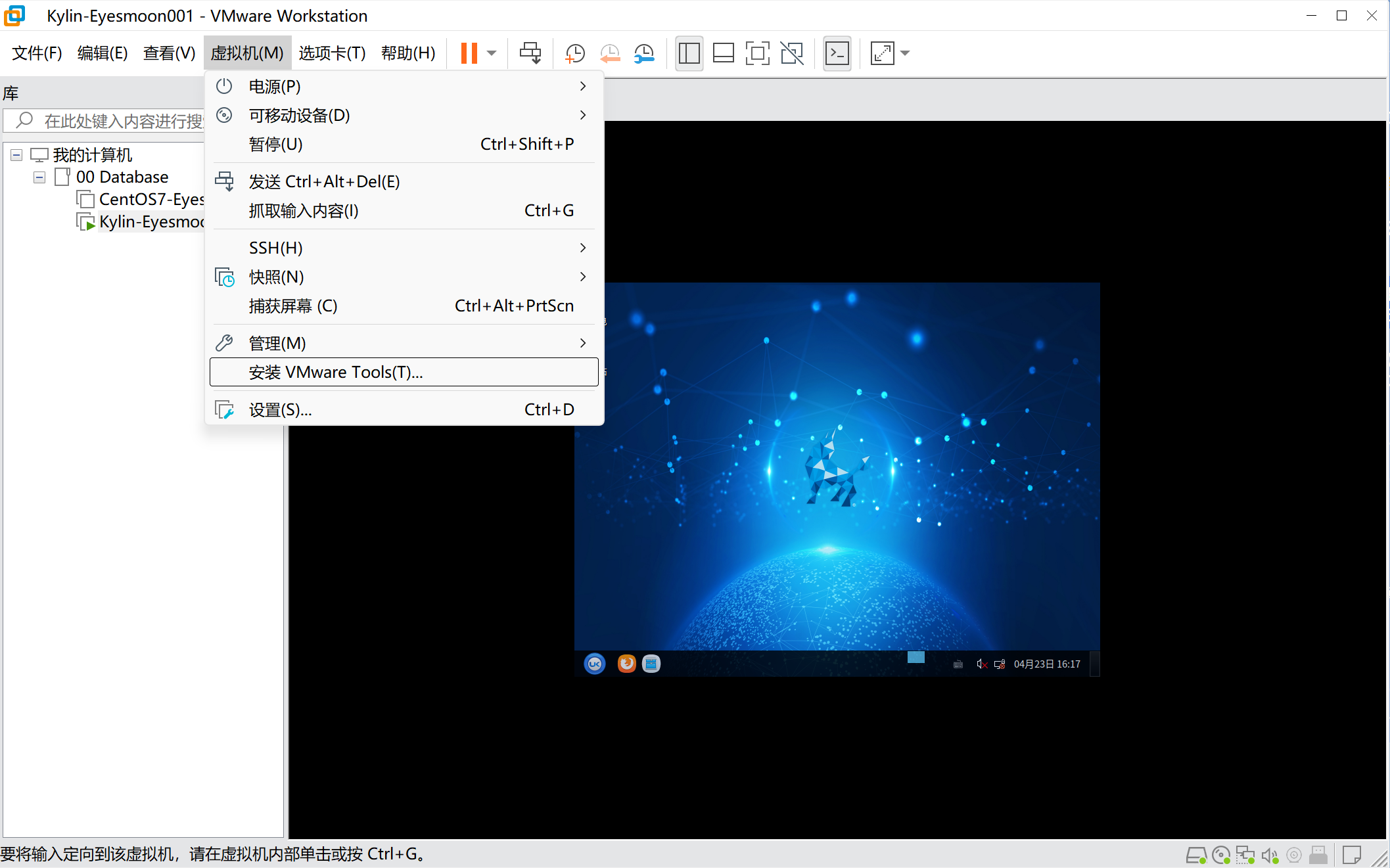
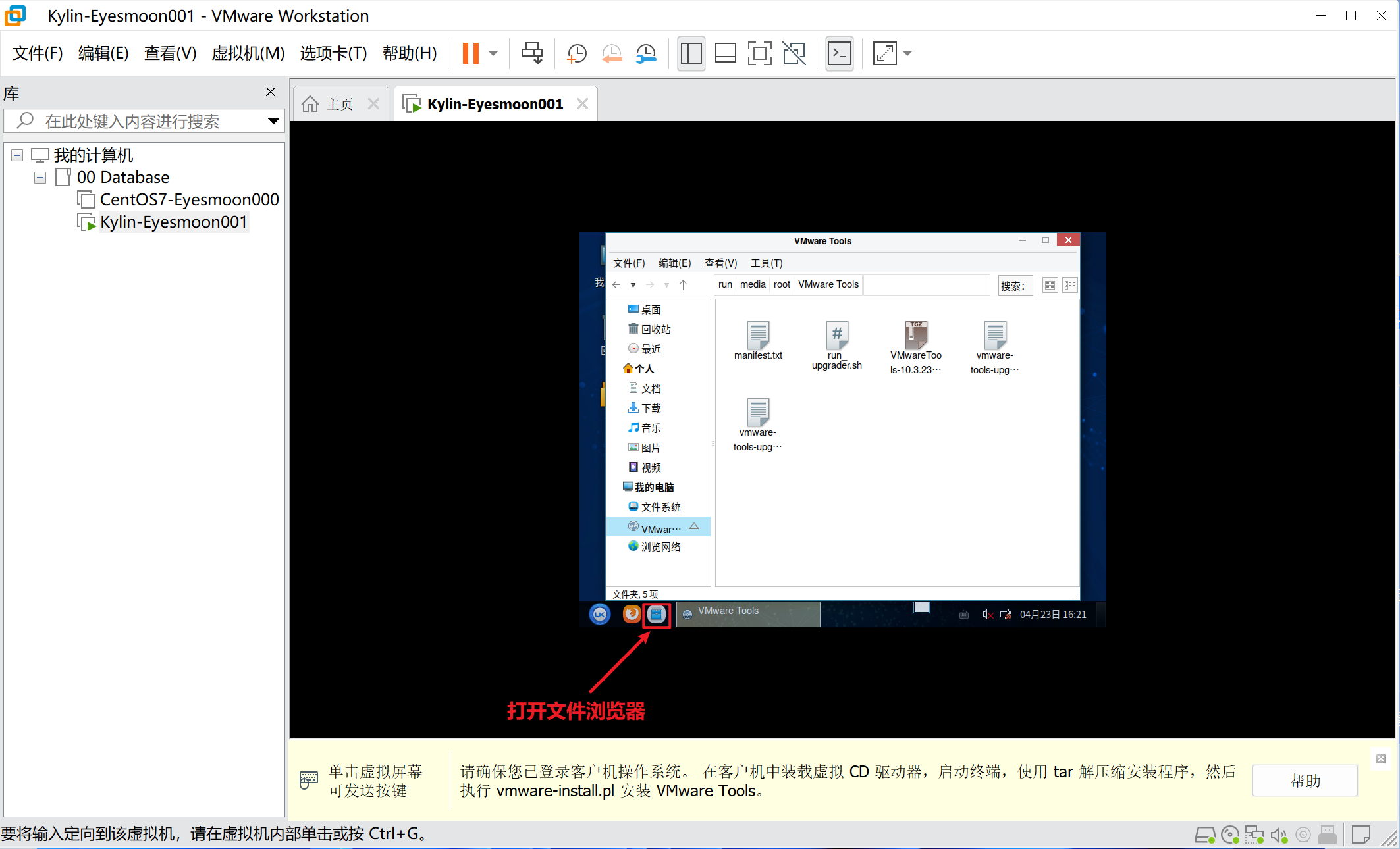
鼠标右键;在终端中打开
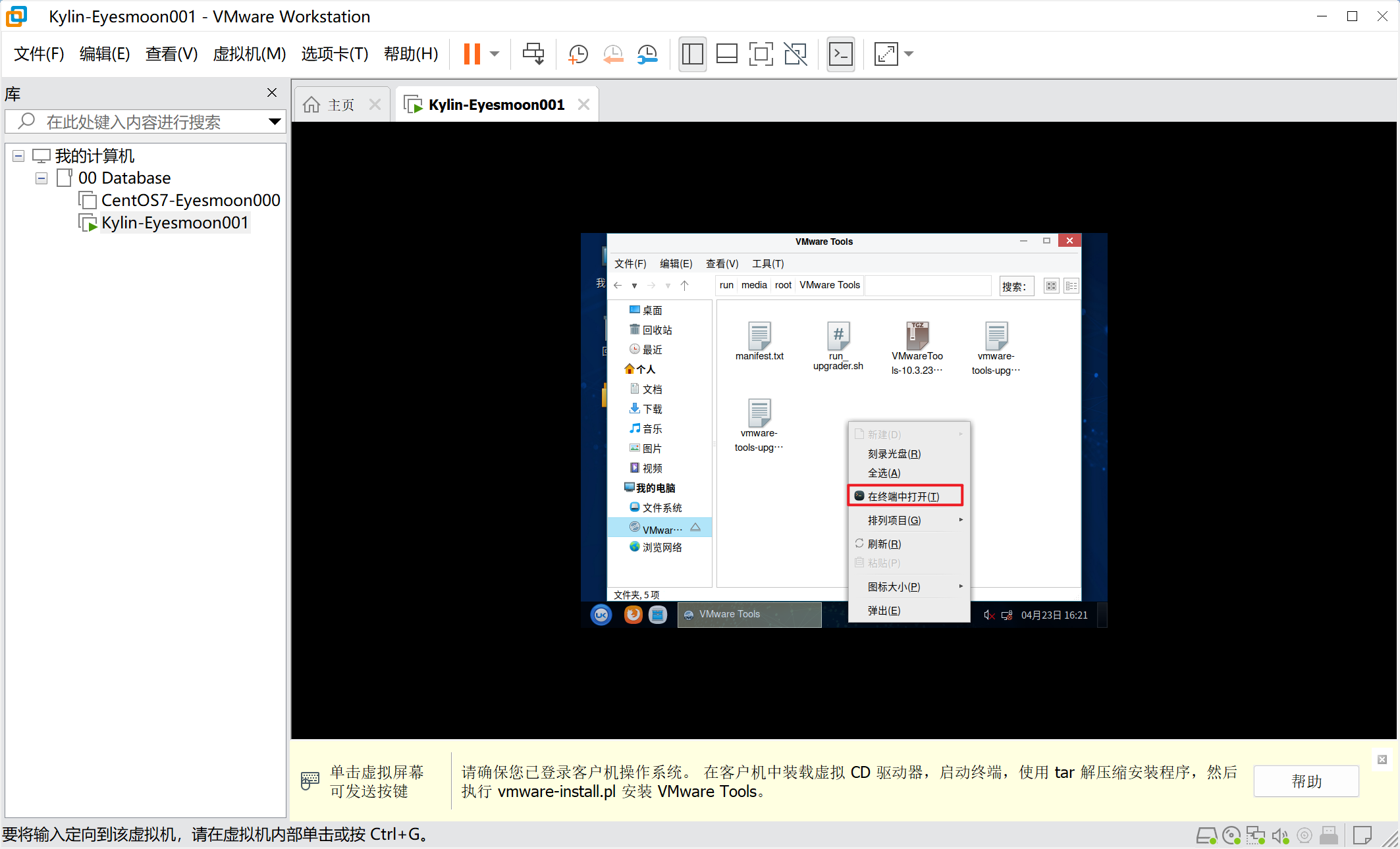
# 语法:tar -zxvf [VMwareTools压缩包名] -C /usr/local/
tar -zxvf VMwareTools-10.3.23-16594550.tar.gz -C /usr/local/
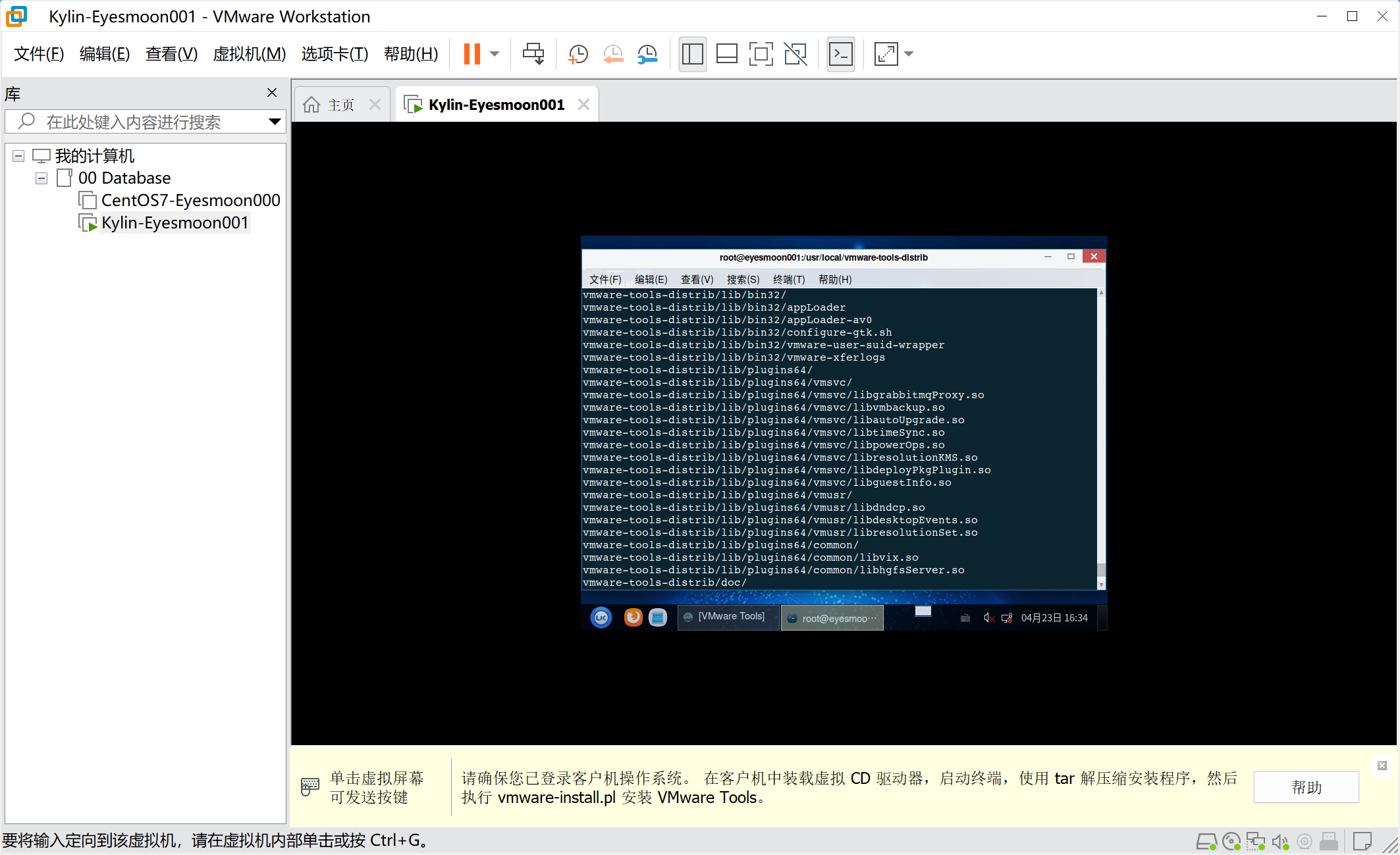
进入解压目录,安装TOOLS
cd /usr/local/vmware-tools-distrib/# 运行安装的pl文件,过程中的询问都按回车。采用默认配置。
./vmware.install.pl
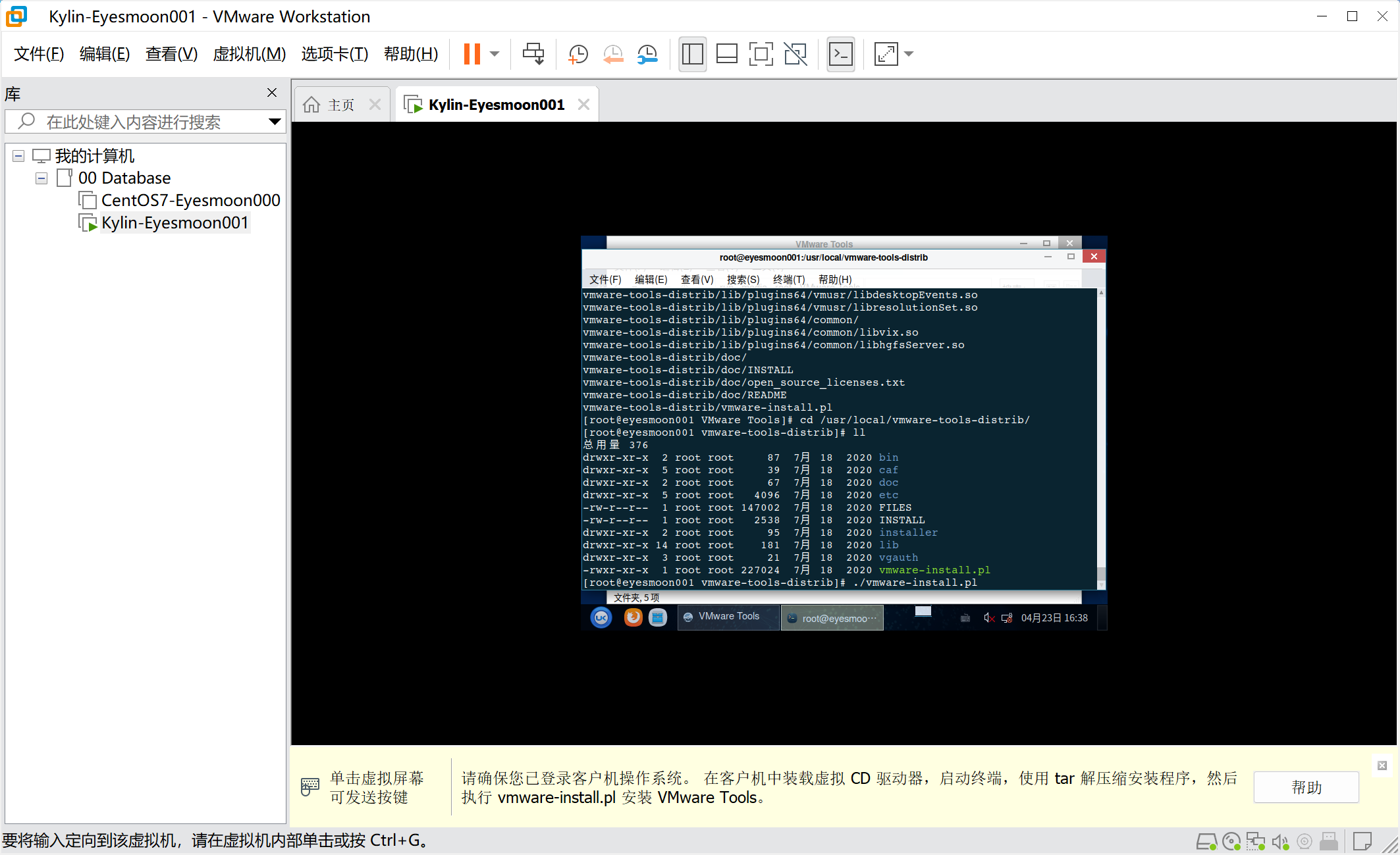
看到 Enjoy ,表示安装成功。此时桌面显示正常。如果桌面无变化,重启一下。
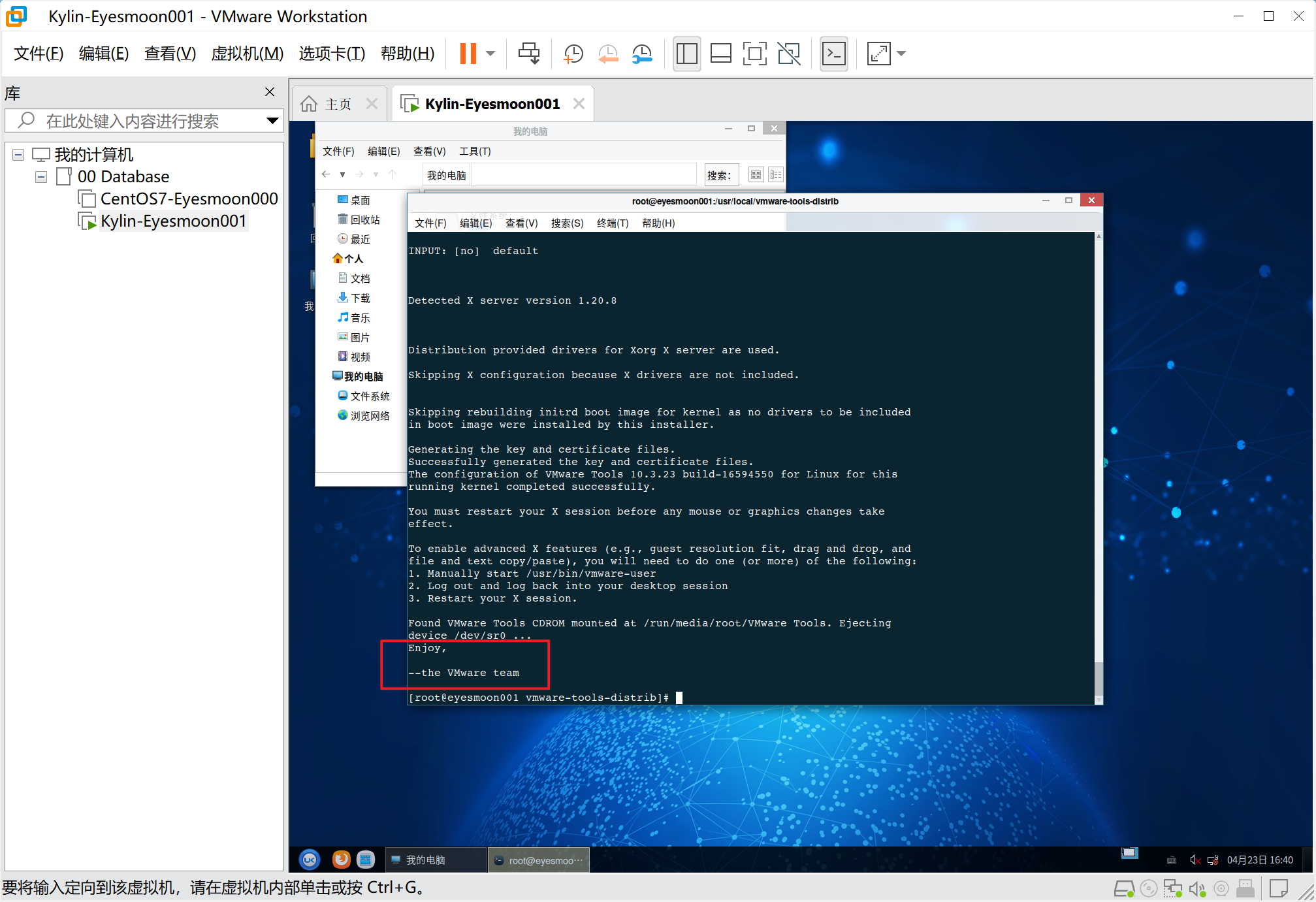
四、安装完毕
银河麒麟系统真的太酷辣~🎉🎉🎉
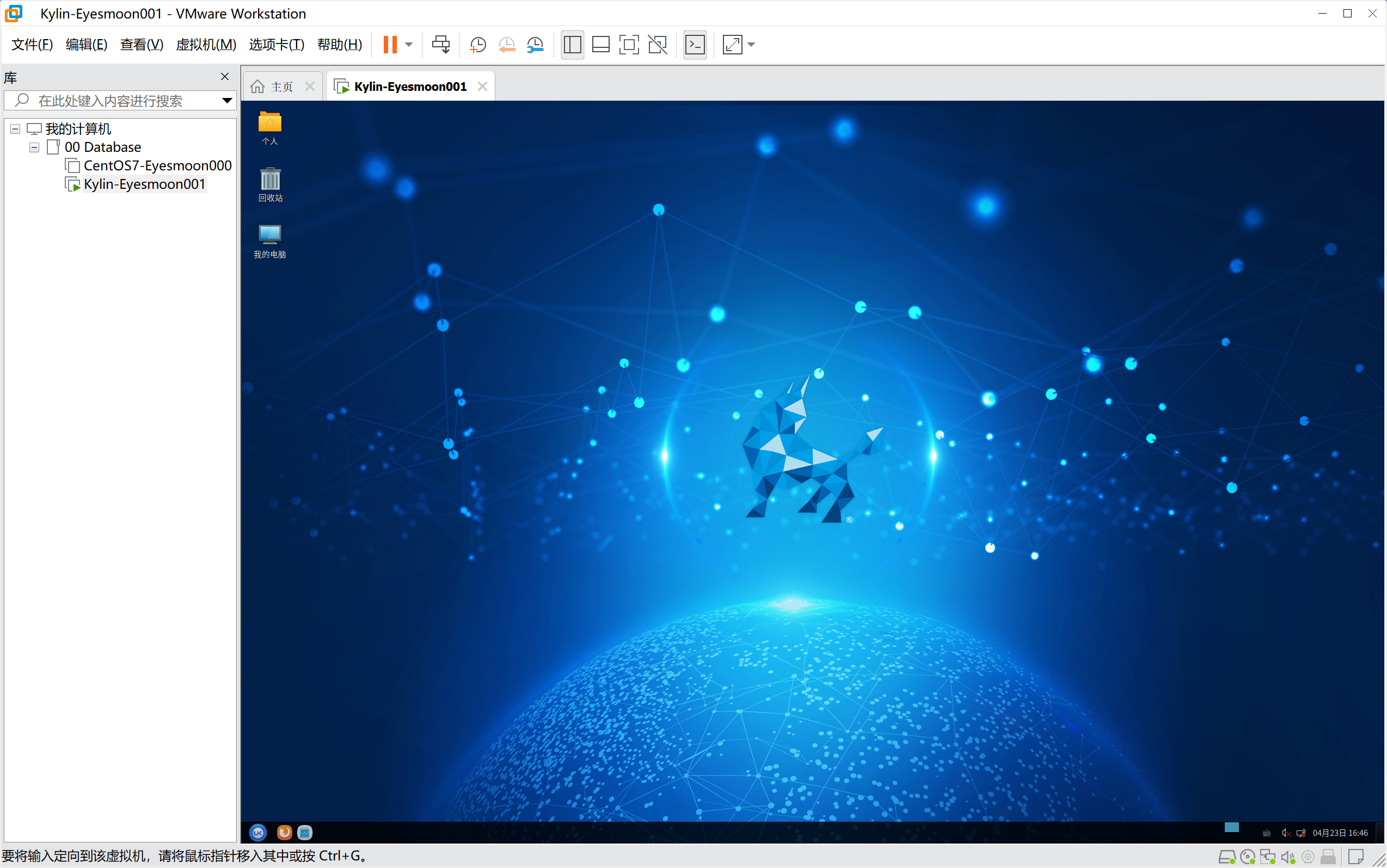
查看系统版本:
cat /etc/*release
cat /etc/.productinfo
cat /etc/.kyinfo
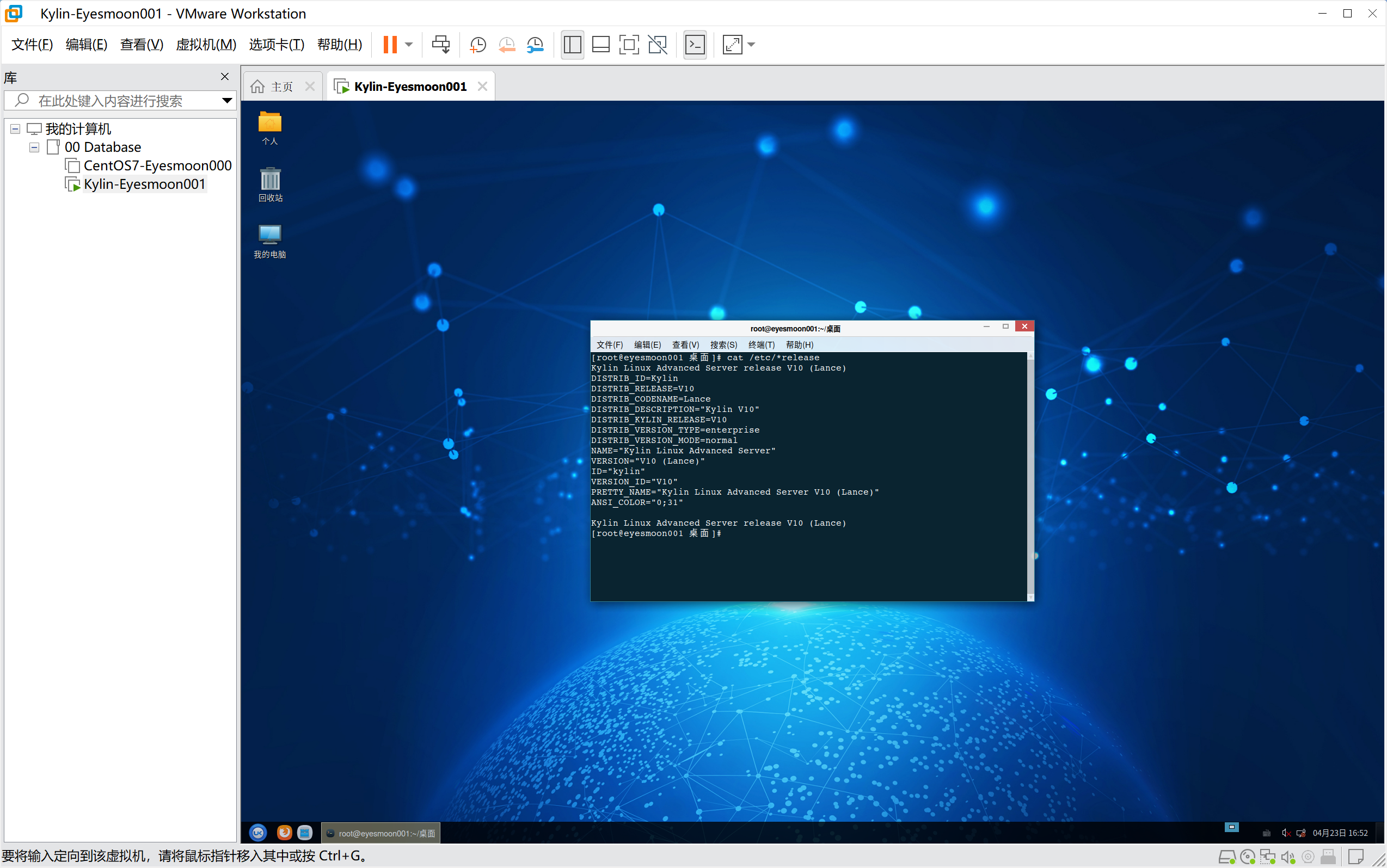
到这里 02 VMware安装银河麒麟(Kylin)系统 就结束了!!!🎉🎉🎉
欢迎小伙伴们学习和指正!!!😊😊😊
祝大家学习和工作一切顺利!!!😎😎😎

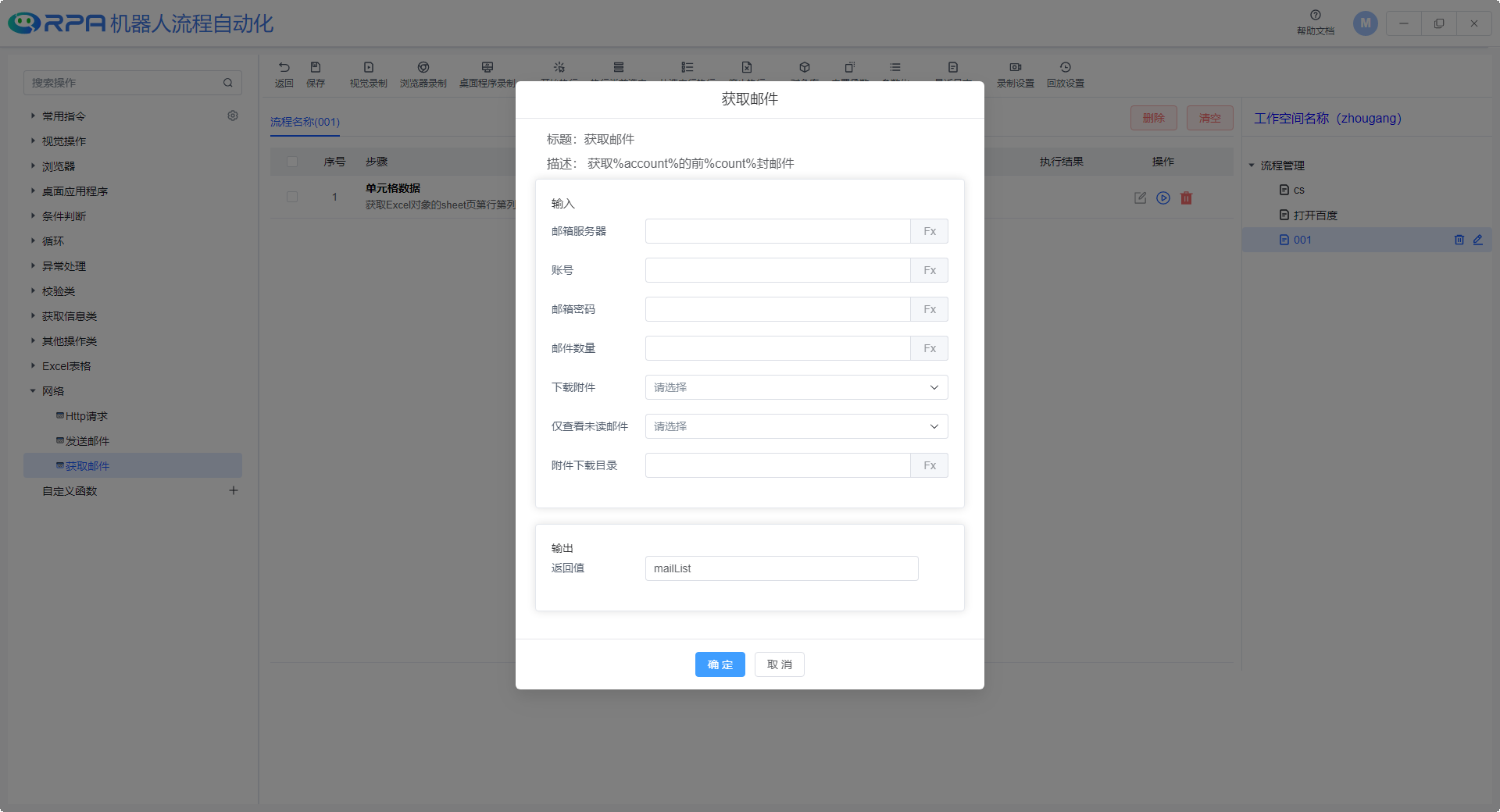

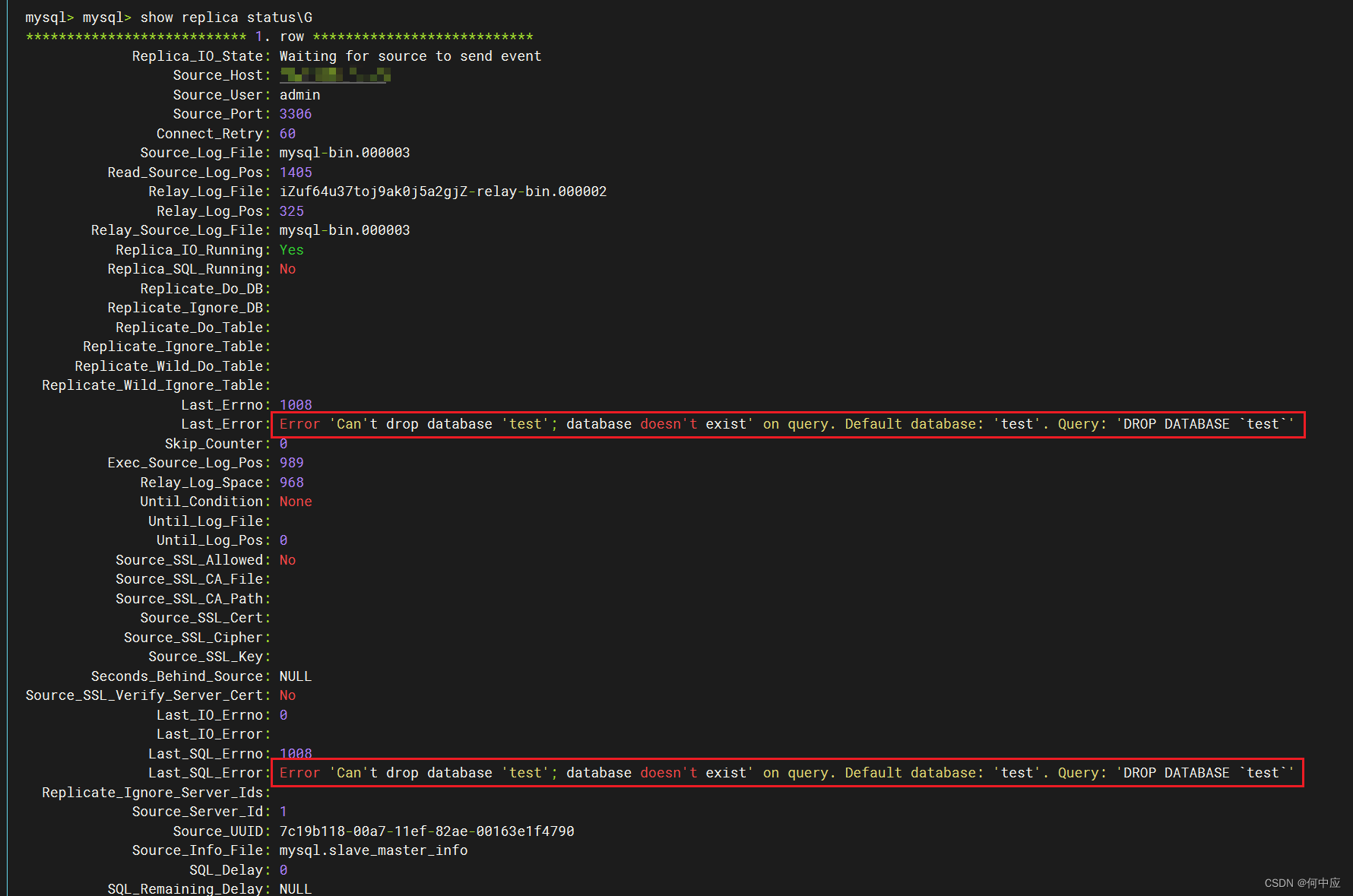

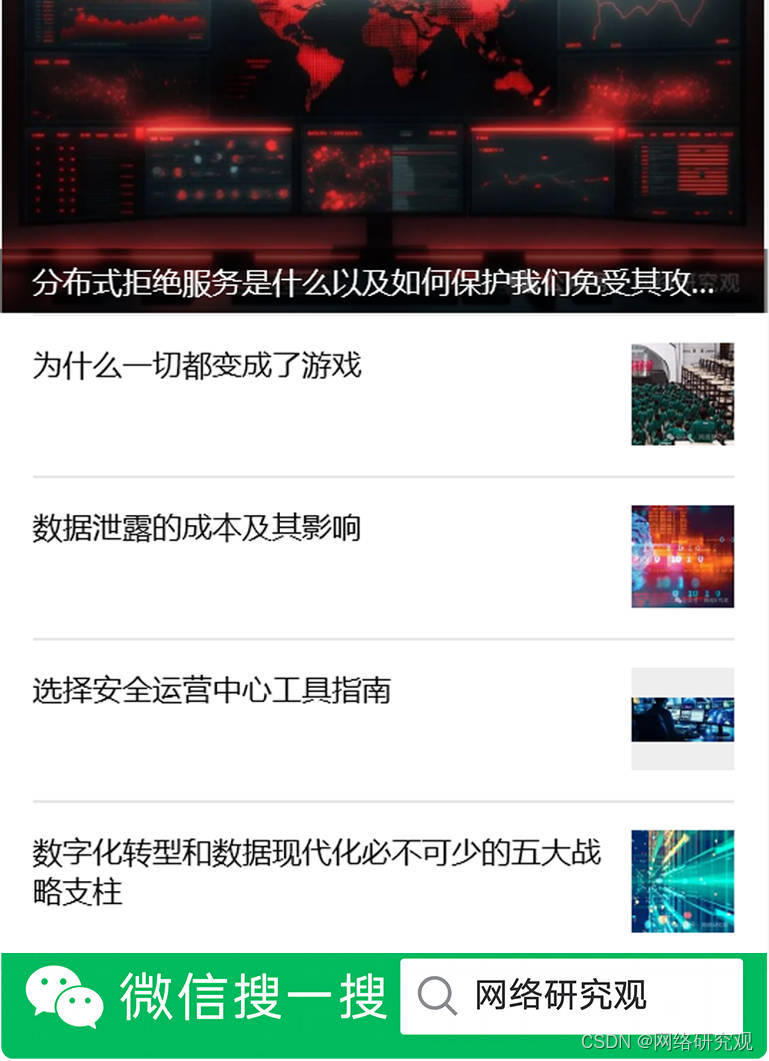
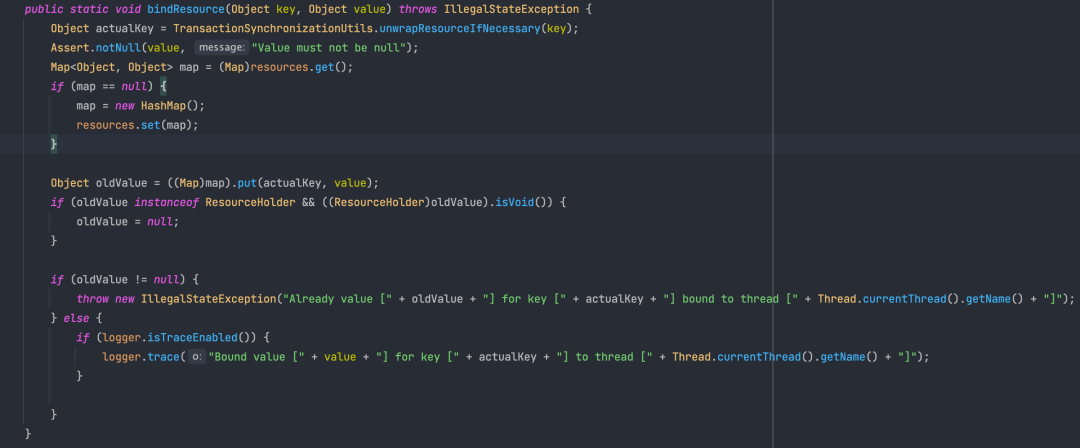
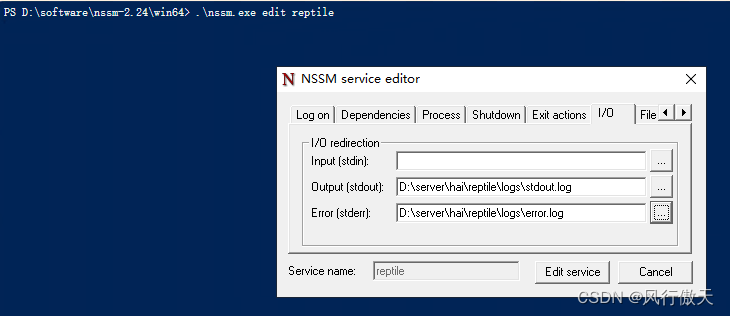


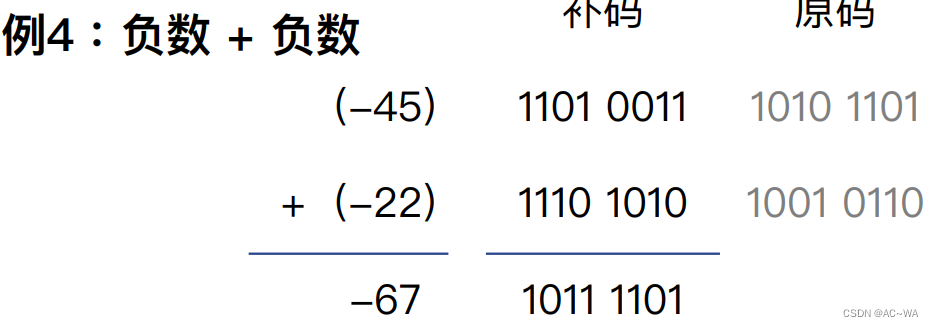
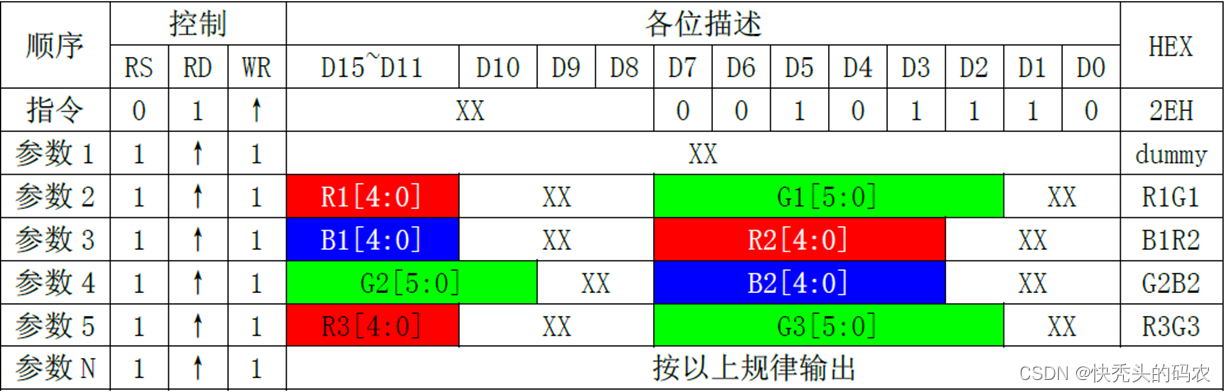
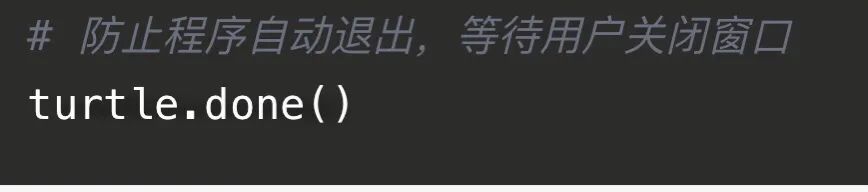
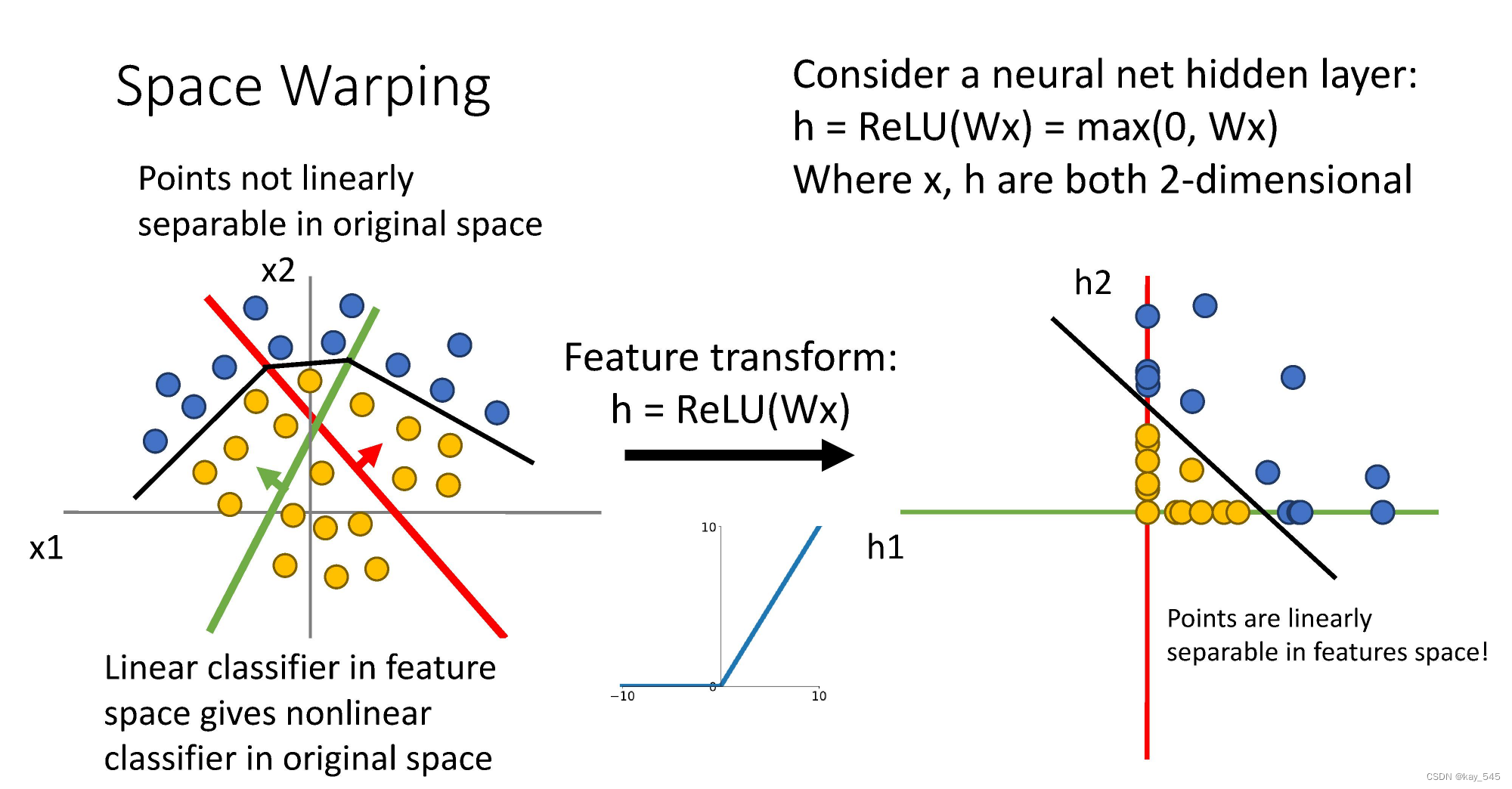
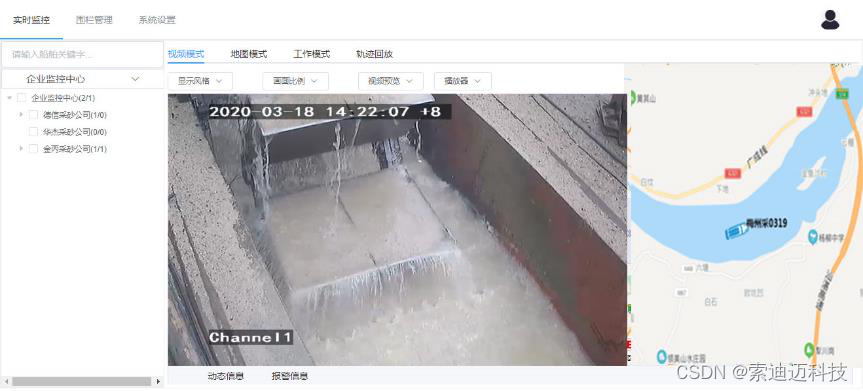
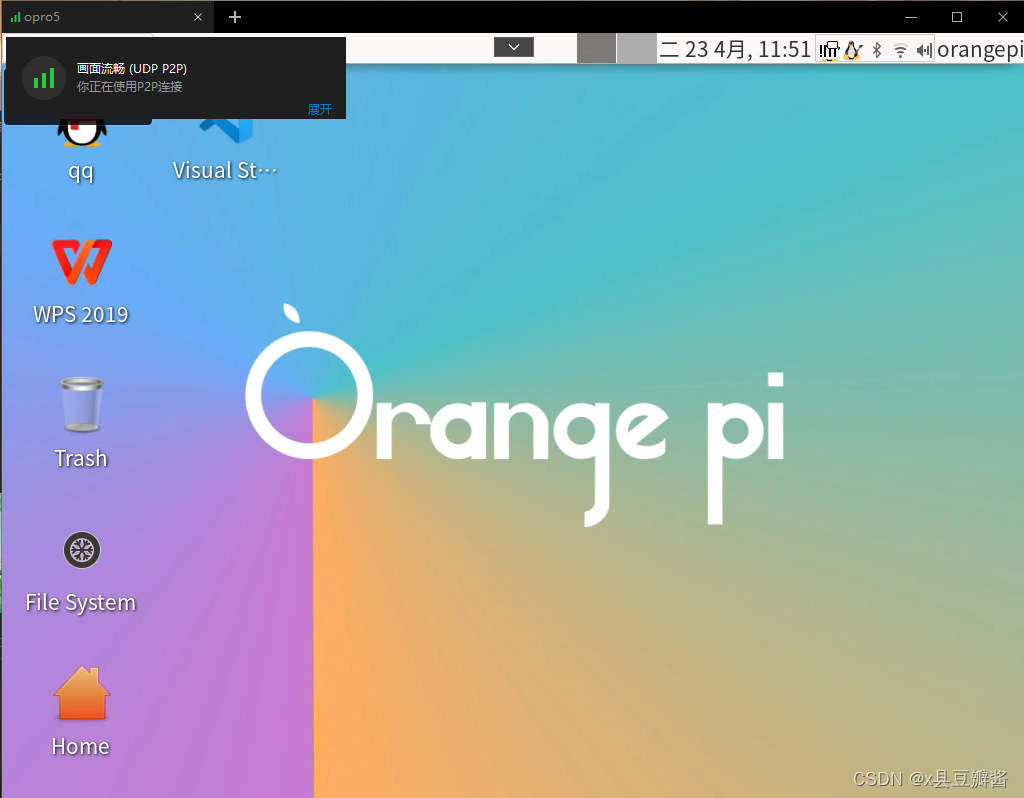
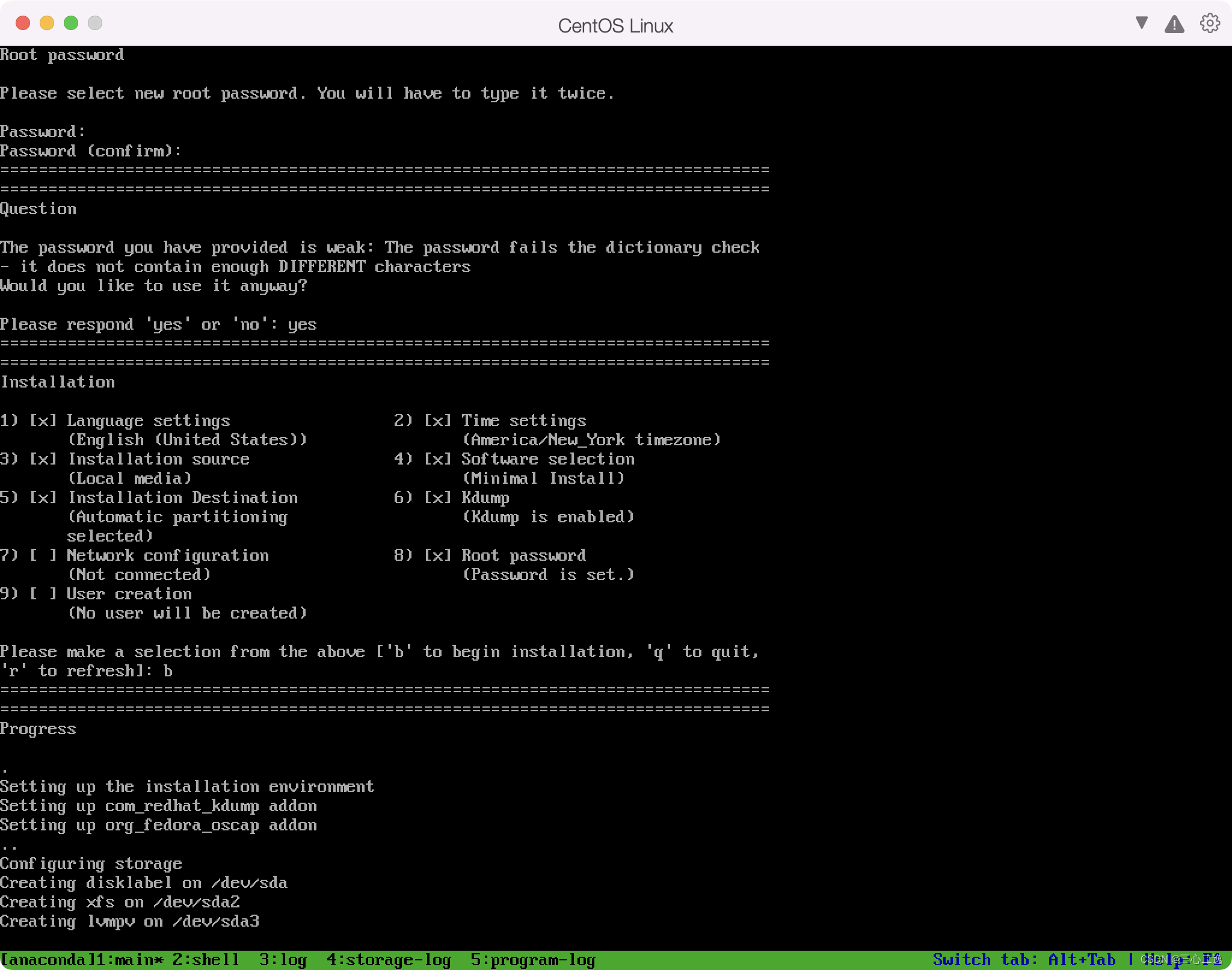
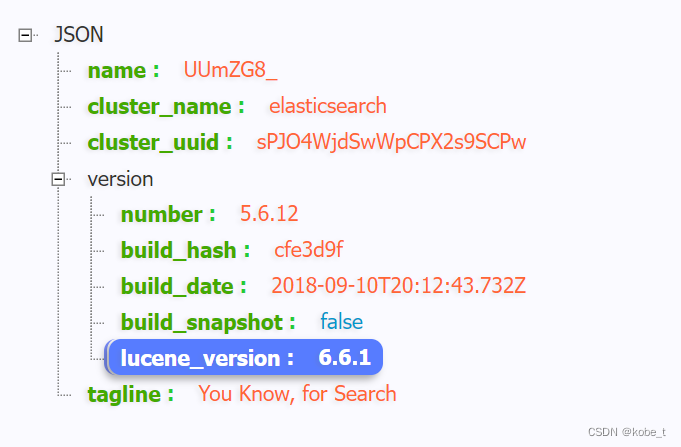
![血的教训之虚拟机重装[包含一系列虚拟机,c++,python,miniob配置]](https://img-blog.csdnimg.cn/direct/e8ab1e837fda4066ab97a9e3e0bef301.png)